
Kaspersky Small Office Security 2
Manual de Utilizador
VERSÃO DO PROGRAMA: 9.1
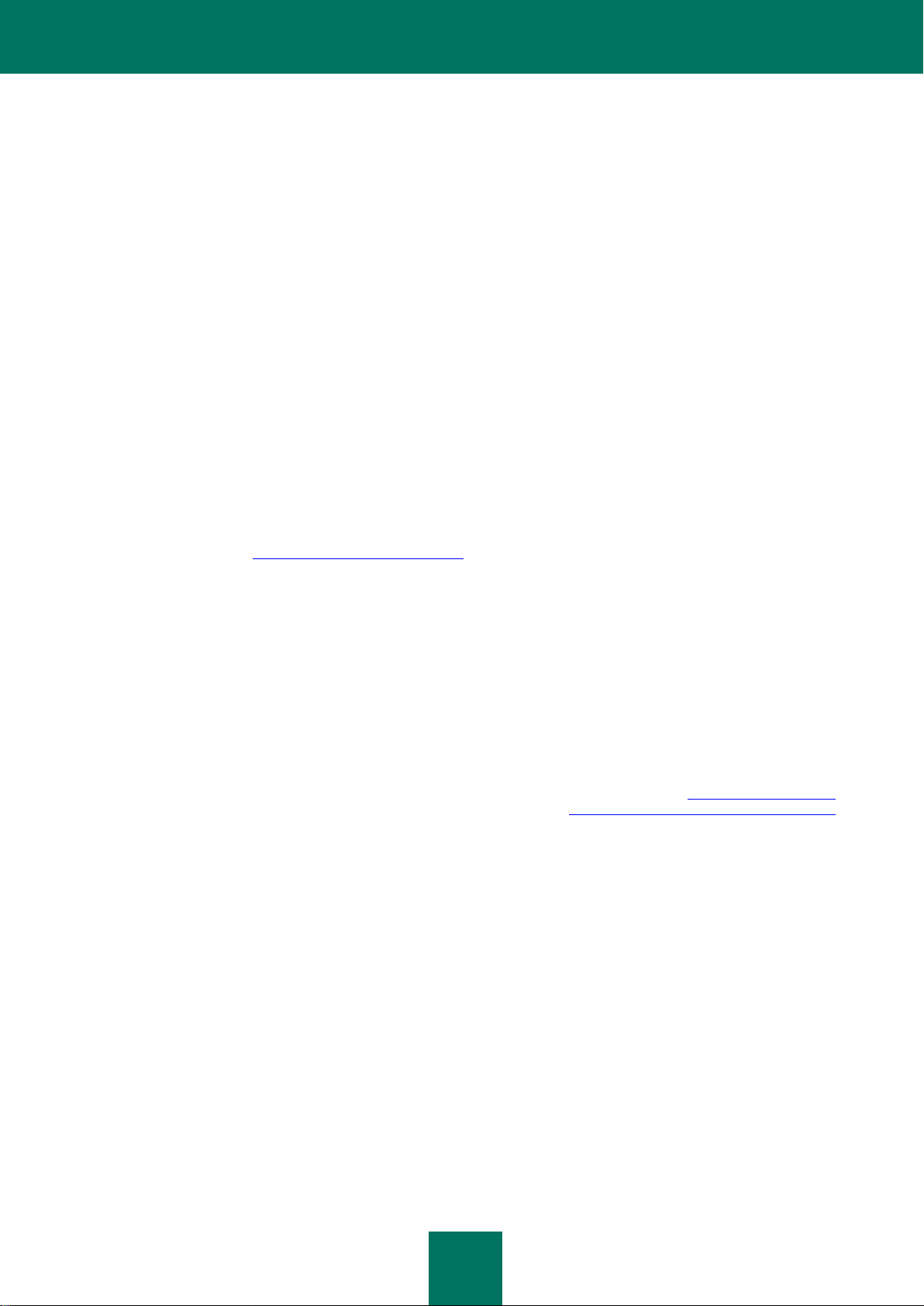
2
Caro Utilizador!
Obrigado por escolher o nosso produto. Esperamos que este documento o ajude no seu trabalho e lhe forneça
respostas à maioria das questões relativas a este produto de software.
Aviso! Este documento é propriedade da Kaspersky Lab: todos os direitos deste documento estão reservados por
direitos de autor da Federação Russa e por tratados internacionais. A reprodução e distribuição ilegais deste documento
ou de partes do mesmo resultará em responsabilidade civil, administrativa ou criminal, de acordo com as leis da
Federação Russa.
Qualquer tipo de reprodução ou distribuição de quaisquer materiais, incluindo na forma traduzida, só é permitido com a
autorização escrita da Kaspersky Lab.
Este documento e as imagens gráficas relacionadas com o mesmo podem ser utilizados, exclusivamente, para fins
informativos, não-comerciais e pessoais.
Este documento pode ser alterado sem notificação adicional. Pode encontrar a versão mais recente deste documento
no site da Kaspersky Lab: http://www.kaspersky.com/pt/docs.
A Kaspersky Lab não assume qualquer responsabilidade pelo conteúdo, qualidade, relevância ou exactidão de
quaisquer materiais utilizados neste documento, cujos direitos sejam detidos por terceiros, ou pelos potenciais danos
associados à utilização de tais documentos.
Este documento inclui marcas comerciais registadas e marcas de serviços que são propriedade dos respectivos
detentores.
Data de revisão: 11.01.2011
© 1997-2011 Kaspersky Lab ZAO. Todos os direitos reservados.
http://www.kaspersky.pt
http://www.kaspersky.com/pt/tech_support/
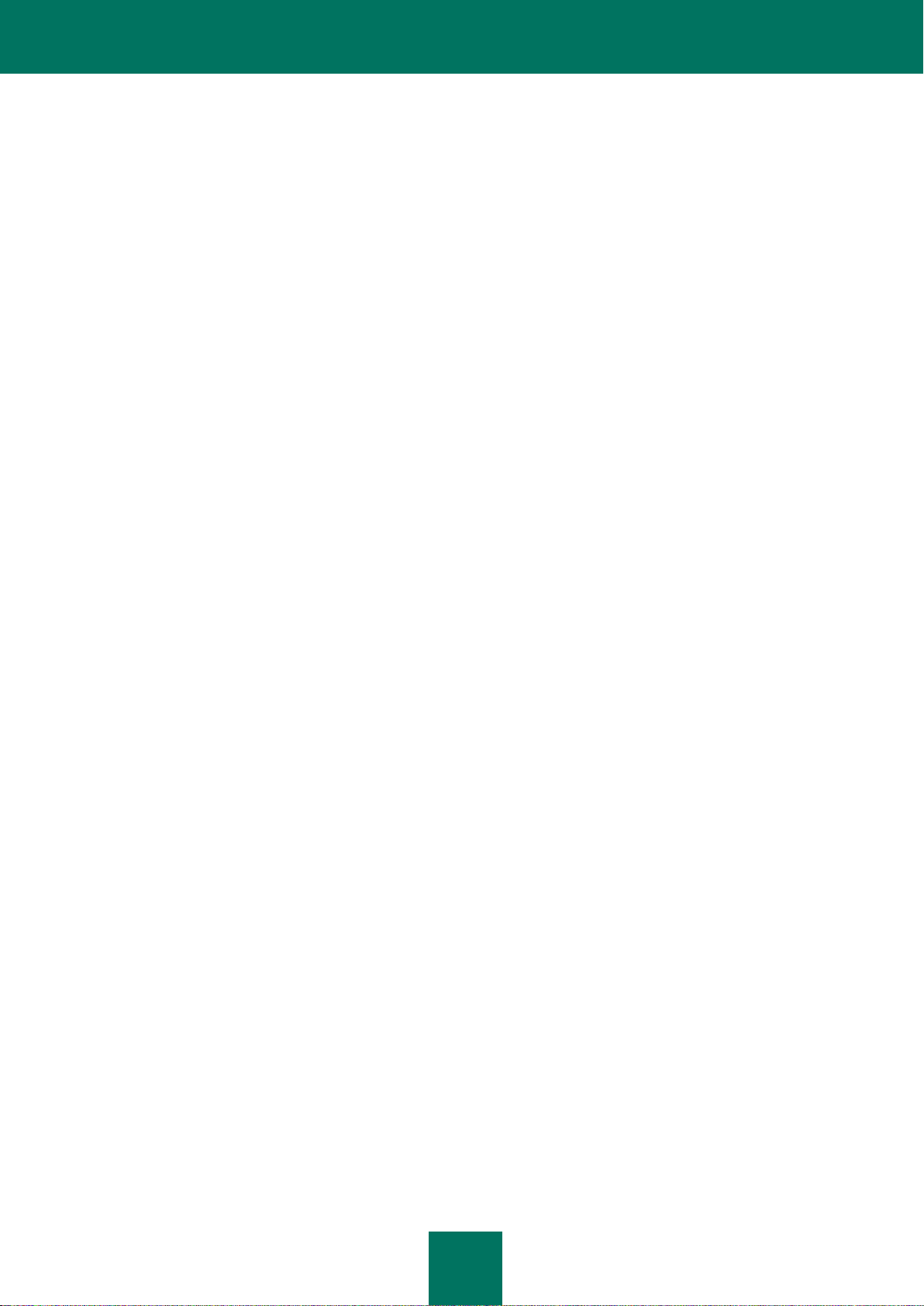
3
ÍNDICE
CONTRATO DE LICENÇA DE UTILIZADOR FINAL DO KASPERSKY LAB ................................................................. 9
SOBRE ESTE MANUAL .............................................................................................................................................. 15
Neste documento ................................................................................................................................................... 15
Convenções de documentos .................................................................................................................................. 17
FONTES ADICIONAIS DE INFORMAÇÃO .................................................................................................................. 18
Fontes de informação para pesquisar por si próprio .............................................................................................. 18
Discutir as aplicações da Kaspersky Lab no Fórum da Internet ............................................................................. 19
Contactar o Departamento de Vendas ................................................................................................................... 19
Contactar o Grupo de desenvolvimento de documentação .................................................................................... 19
KASPERSKY SMALL OFFICE SECURITY 2 ............................................................................................................... 20
O que há de novo ................................................................................................................................................... 20
Componentes e funções principais da aplicação .................................................................................................... 21
Kit de distribuição ................................................................................................................................................... 24
Requisitos de hardware e de software ................................................................................................................... 24
GERIR A LICENÇA ...................................................................................................................................................... 26
Sobre o Contrato de Licença do Utilizador Final .................................................................................................... 26
Sobre a licença ....................................................................................................................................................... 26
Sobre o código de activação .................................................................................................................................. 27
Ver informação sobre a licença .............................................................................................................................. 28
INTERFACE DA APLICAÇÃO ..................................................................................................................................... 29
Ícone da área de notificação da barra de ferramentas ........................................................................................... 29
Menu de contexto ................................................................................................................................................... 30
Janela principal do Kaspersky Small Office Security .............................................................................................. 31
Janela de configuração da aplicação ..................................................................................................................... 33
Janelas de notificação e mensagens de pop-up ..................................................................................................... 34
INICIAR E PARAR A APLICAÇÃO .............................................................................................................................. 36
Activar e desactivar a inicialização automática ....................................................................................................... 36
Iniciar e parar manualmente a aplicação ................................................................................................................ 36
ESTADO DE PROTECÇÃO DA REDE DE ESCRITÓRIOS ........................................................................................ 37
Diagnósticos e eliminação de problemas na protecção do seu computador .......................................................... 37
Activar / desactivar a protecção do computador ..................................................................................................... 39
Pausar a protecção ................................................................................................................................................ 39
Utilizar o modo de protecção interactiva ................................................................................................................. 40
RESOLVER TAREFAS TÍPICAS ................................................................................................................................. 41
Como activar a aplicação ....................................................................................................................................... 41
Como comprar ou renovar uma licença .................................................................................................................. 42
O que fazer quando as notificações da aplicação aparecem ................................................................................. 43
Como actualizar as bases de dados e os módulos da aplicação ........................................................................... 43
Como verificar as áreas críticas do seu computador quanto à presença de vírus .................................................. 44
Como verificar a existência de vírus num ficheiro, pasta, disco ou outro objecto ................................................... 44
Como executar uma verificação completa do seu computador quanto à presença de vírus .................................. 46
Verificação de Vulnerabilidade no computador ...................................................................................................... 46
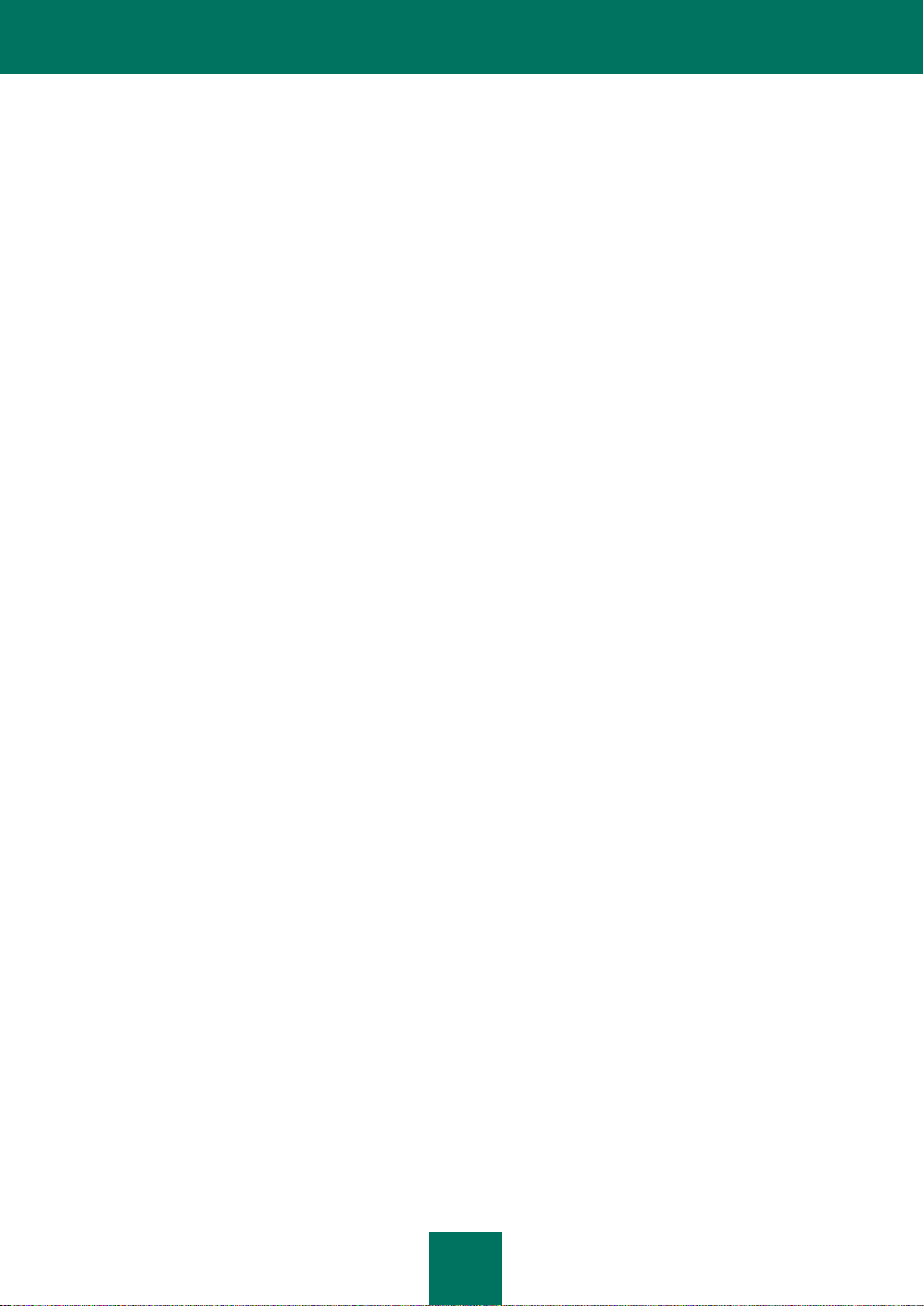
MA N U A L D E U T I L I Z A D O R
4
Como verificar, remotamente, o estado de protecção de uma rede de escritório de computadores ...................... 47
Como proteger os seus dados pessoais contra o roubo ........................................................................................ 48
Protecção contra phishing................................................................................................................................. 48
Teclado virtual ................................................................................................................................................... 49
Gestor de Passwords ........................................................................................................................................ 49
Encriptação de Dados ....................................................................................................................................... 51
O que fazer se suspeitar que um objecto está infectado com um vírus ................................................................. 52
Como restaurar um objecto apagado ou desinfectado pela aplicação ................................................................... 53
O que fazer se suspeitar que o seu computador está infectado ............................................................................. 53
Como criar cópias de segurança dos seus dados .................................................................................................. 55
Como restringir o acesso às configurações do Kaspersky Small Office Security ................................................... 56
Como restringir a utilização do computador e da Internet para diferentes utilizadores .......................................... 57
Como criar e utilizar o Disco de Recuperação ........................................................................................................ 58
Criar o Disco de Recuperação .......................................................................................................................... 58
Iniciar o computador a partir do Disco de Recuperação ................................................................................... 59
O que fazer com um elevado número de e-mails de spam .................................................................................... 60
Como visualizar o relatório sobre a protecção do computador ............................................................................... 61
Como restaurar as predefinições da aplicação ....................................................................................................... 62
Como transferir as definições da aplicação para outro computador ....................................................................... 62
CONFIGURAÇÕES AVANÇADAS DA APLICAÇÃO ................................................................................................... 64
Verificação .............................................................................................................................................................. 65
Verificação de vírus .......................................................................................................................................... 65
Verificação de Vulnerabilidade .......................................................................................................................... 73
Actualização ........................................................................................................................................................... 73
Seleccionar uma origem de actualização ......................................................................................................... 74
Criar o agendamento de execução da actualização ......................................................................................... 76
Reverter a última actualização .......................................................................................................................... 77
Verificar a Quarentena após a actualização ..................................................................................................... 78
Usar um servidor de proxy ................................................................................................................................ 78
Executar actualizações com outra conta de utilizador ...................................................................................... 78
Antivírus de Ficheiros ............................................................................................................................................. 79
Activar e desactivar o Antivírus de Ficheiros .................................................................................................... 80
Pausar automaticamente o Antivírus de Ficheiros ............................................................................................ 80
Criar um âmbito de protecção ........................................................................................................................... 81
Alterar e restaurar o nível de segurança ........................................................................................................... 82
Alterar o modo de verificação ........................................................................................................................... 83
Utilizar a Análise Heurística .............................................................................................................................. 83
Tecnologia de verificação ................................................................................................................................. 84
Alterar as acções a executar com objectos detectados .................................................................................... 84
Verificação de ficheiros compostos ................................................................................................................... 84
Optimização da verificação ............................................................................................................................... 85
Antivírus de E-mail ................................................................................................................................................. 86
Activar e desactivar o Antivírus de E-mail ......................................................................................................... 88
Criar um âmbito de protecção ........................................................................................................................... 88
Alterar e restaurar o nível de segurança ........................................................................................................... 89
Utilizar a Análise Heurística .............................................................................................................................. 89
Alterar as acções a executar com objectos detectados .................................................................................... 90
Filtrar anexos .................................................................................................................................................... 90
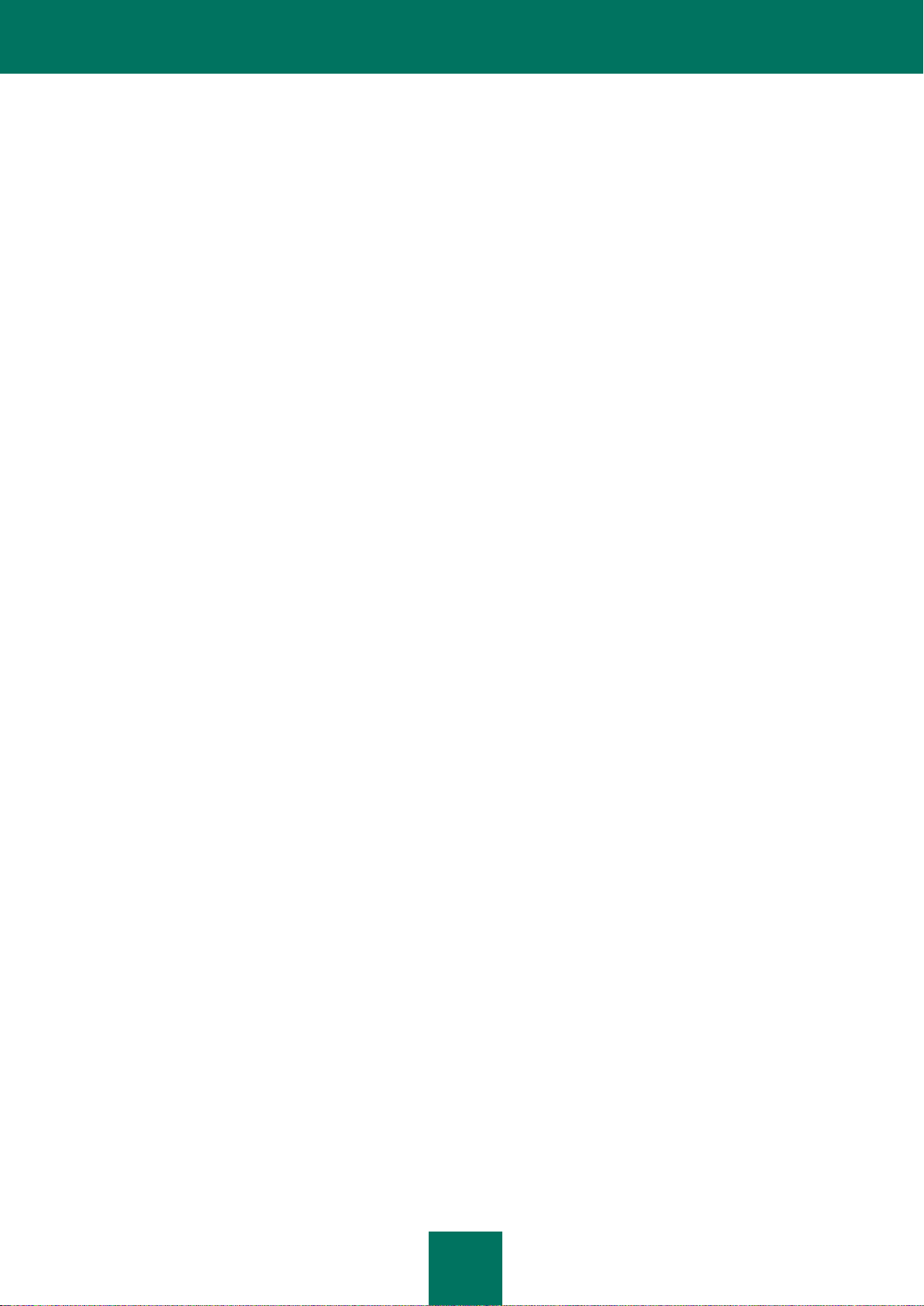
ÍN D I C E
5
Verificação de ficheiros compostos ................................................................................................................... 90
Verificar e-mails no Microsoft Office Outlook .................................................................................................... 91
Verificação de e-mails no The Bat! ................................................................................................................... 91
Antivírus de Internet ............................................................................................................................................... 92
Activar e desactivar o Antivírus de Internet ....................................................................................................... 93
Alterar e restaurar o nível de segurança ........................................................................................................... 94
Alterar as acções a executar com objectos detectados .................................................................................... 94
Bloquear scripts perigosos ................................................................................................................................ 95
Verificar URLs através das bases de dados de endereços suspeitos e de phishing ........................................ 95
Utilizar a Análise Heurística .............................................................................................................................. 96
Optimização da verificação ............................................................................................................................... 96
Conselheiro de URLs da Kaspersky ................................................................................................................. 96
Criar uma lista de endereços confiáveis ........................................................................................................... 98
Antivírus de MI ........................................................................................................................................................ 98
Activar e desactivar o Antivírus de MI ............................................................................................................... 99
Criar um âmbito de protecção ........................................................................................................................... 99
Seleccionar o método de verificação ................................................................................................................ 99
Anti-Spam ............................................................................................................................................................. 101
Activar e desactivar o Anti-Spam .................................................................................................................... 103
Alterar e restaurar o nível de segurança ......................................................................................................... 103
Treinar o Anti-Spam ................................ ................................ ........................................................................ 103
Verificar links em mensagens ......................................................................................................................... 106
Detectar spam através de expressões e endereços. Criar listas .................................................................... 107
Regular os valores limite da probabilidade de spam ....................................................................................... 112
Utilizar características adicionais de filtragem de spam .................................................................................. 113
Seleccionar o algoritmo de identificação de spam .......................................................................................... 113
Adicionar uma marca ao assunto do e-mail .................................................................................................... 114
Filtrar e-mails no servidor. Distribuidor de E-mail ........................................................................................... 114
Excluir os e-mails do Microsoft Exchange Server da verificação .................................................................... 115
Configurar o processamento de spam através dos clientes de e-mail ............................................................ 115
Anti-Banner ........................................................................................................................................................... 118
Activar e desactivar o Anti-Banner .................................................................................................................. 118
Seleccionar o método de verificação .............................................................................................................. 119
Criar as listas de endereços de banners permitidos e bloqueados ................................................................. 119
Exportar e importar as listas de endereços ..................................................................................................... 119
Zona de Segurança .............................................................................................................................................. 120
Activar e desactivar a Zona de Segurança ..................................................................................................... 121
Colocar aplicações em grupos ........................................................................................................................ 122
Visualizar a actividade das aplicações ............................................................................................................ 124
Alterar um grupo de confiança ........................................................................................................................ 124
Regras da Zona de Segurança ....................................................................................................................... 124
Protecção de recursos do sistema operativo e de dados de privacidade ....................................................... 128
Defesa Proactiva .................................................................................................................................................. 129
Activar e desactivar a Defesa Proactiva ......................................................................................................... 130
Criar um grupo de aplicações confiáveis ........................................................................................................ 130
Utilizar a lista de actividades perigosas .......................................................................................................... 131
Alterar a regra de monitorização de actividades perigosas ............................................................................ 131
Reverter as acções de um programa malicioso .............................................................................................. 132
Protecção de rede ................................................................................................................................................ 132

MA N U A L D E U T I L I Z A D O R
6
Firewall............................................................................................................................................................ 132
Bloqueio de Ataques de Rede ........................................................................................................................ 136
Verificação de ligações encriptadas ................................................................................................................ 139
Monitor de Rede ............................................................................................................................................. 141
Configurar o servidor de proxy ........................................................................................................................ 141
Criar uma lista de portas monitorizadas .......................................................................................................... 142
Zona confiável ...................................................................................................................................................... 143
Criar uma lista de aplicações confiáveis ......................................................................................................... 144
Criar as regras de exclusão ............................................................................................................................ 144
Modo de segurança para a execução de aplicações ............................................................................................ 145
Executar uma aplicação em modo de segurança ........................................................................................... 146
Criar a lista de aplicações para executar no modo de segurança ................................................................... 146
Criar um atalho para a execução de programas ............................................................................................. 147
Limpar dados de Execução Segura ................................................................................................................ 148
Utilizar uma pasta partilhada........................................................................................................................... 148
Quarentena e Cópia de segurança ....................................................................................................................... 149
Guardar os objectos da quarentena e da cópia de segurança........................................................................ 149
Trabalhar com objectos em quarentena ......................................................................................................... 150
Cópia de segurança ............................................................................................................................................. 152
Criar uma área de armazenamento de cópias de segurança ......................................................................... 153
Ligar um armazenamento existente ................................................................................................ ................ 154
Limpar um armazenamento ............................................................................................................................ 154
Remover um armazenamento ......................................................................................................................... 154
Criar uma tarefa de cópia de segurança ......................................................................................................... 155
Executar uma tarefa de cópia de segurança .................................................................................................. 156
Restaurar dados ............................................................................................................................................. 156
Procurar cópias de segurança ........................................................................................................................ 158
Ver dados da cópia de segurança .................................................................................................................. 159
Ver relatório de eventos .................................................................................................................................. 159
Gestão da Política Web ........................................................................................................................................ 160
Configurar a Gestão da Política Web para o utilizador ................................................................................... 161
Ver relatórios sobre as actividades do utilizador ............................................................................................. 169
Encriptação de Dados .......................................................................................................................................... 170
Criar e ligar um recipiente existente ................................................................................................................ 170
Bloquear e desbloquear o acesso aos dados do recipiente ............................................................................ 171
Adicionar ficheiros ao recipiente ..................................................................................................................... 172
Configurar o recipiente .................................................................................................................................... 173
Criar um atalho para acesso rápido ao recipiente ........................................................................................... 174
Consola de Gestão ................................ ................................ ............................................................................... 174
Configurar a gestão remota ............................................................................................................................ 175
Verificar a existência de vírus e vulnerabilidades na rede doméstica ............................................................. 176
Actualizar as bases de dados, remotamente, em computadores ligados em rede ......................................... 176
Activar / desactivar componentes de protecção em computadores ligados em rede ...................................... 177
Gestão Remota da Política Web ..................................................................................................................... 178
Executar tarefas de cópia de segurança em computadores ligados em rede ................................................. 178
Gerir, remotamente, as licenças em computadores ligados em rede ............................................................. 179
Gestor de Passwords ........................................................................................................................................... 179
Interface do Gestor de Passwords .................................................................................................................. 180
Gestão da Base de dados de Passwords ....................................................................................................... 185
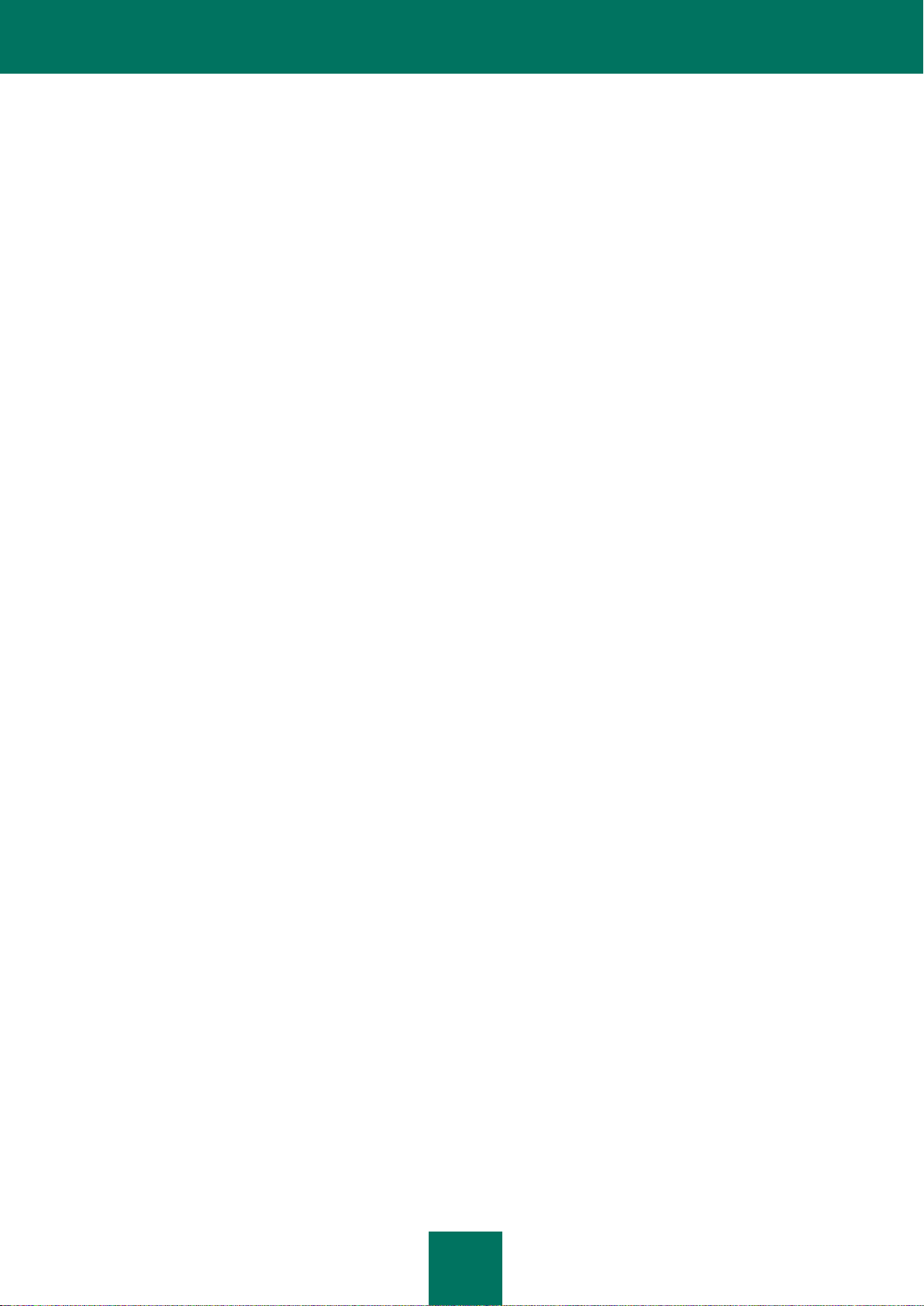
ÍN D I C E
7
Configuração das definições da aplicação ...................................................................................................... 198
Criar passwords complexas ............................................................................................................................ 214
Utilizar a versão portátil do Gestor de Passwords .......................................................................................... 214
Desempenho e compatibilidade com outras aplicações ....................................................................................... 217
Seleccionar categorias de ameaças detectáveis ............................................................................................ 218
Tecnologia de desinfecção avançada ................................ ............................................................................. 218
Distribuir recursos do computador durante as verificações de vírus ............................................................... 218
Configuração da aplicação para funcionamento em modo de ecrã inteiro. Modo de Apresentação ............... 219
Poupança de bateria ................................ ................................ ................................................................ ....... 219
Autodefesa do Kaspersky Small Office Security ................................................................................................... 220
Activar e desactivar a autoprotecção .............................................................................................................. 220
Protecção contra o controlo externo ............................................................................................................... 220
Aparência da Aplicação ........................................................................................................................................ 221
Elementos Activos da Interface ....................................................................................................................... 221
Modo de apresentação do Kaspersky Small Office Security .......................................................................... 221
News Agent (Agente de Notícias) ................................................................................................................... 222
Ferramentas Adicionais ........................................................................................................................................ 223
Eliminar dados permanentemente .................................................................................................................. 224
Eliminar vestígios de actividades .................................................................................................................... 225
Eliminar dados não utilizados ......................................................................................................................... 226
Configuração do Navegador ........................................................................................................................... 228
Relatórios ............................................................................................................................................................. 230
Criar um relatório para a componente seleccionada ....................................................................................... 230
Filtragem de dados ......................................................................................................................................... 231
Procura de eventos ......................................................................................................................................... 231
Guardar um relatório em ficheiro .................................................................................................................... 232
Guardar relatórios ........................................................................................................................................... 232
Limpar os relatórios da aplicação ................................................................................................................... 233
Registar eventos não críticos .......................................................................................................................... 233
Configurar o aviso sobre a disponibilidade de relatórios ................................................................................. 233
Notificações .......................................................................................................................................................... 234
Activar e desactivar as notificações ................................................................................................................ 234
Configurar o método de notificação ................................................................................................................ 234
Participar no Kaspersky Security Network ............................................................................................................ 236
VALIDAR A CONFIGURAÇÃO DO KASPERSKY SMALL OFFICE SECURITY ....................................................... 237
Testar o "vírus" EICAR e suas variantes .............................................................................................................. 237
Testar a protecção do tráfego de HTTP ............................................................................................................... 238
Testar a protecção do tráfego de SMTP ............................................................................................................... 239
Validar a configuração do Antivírus de Ficheiros .................................................................................................. 239
Validar a configuração das tarefas de verificação de vírus .................................................................................. 240
Validar a configuração do Anti-Spam ................................................................................................................... 240
CONTACTAR O SERVIÇO DE SUPORTE TÉCNICO ............................................................................................... 241
A Minha Conta Kaspersky ................................ ................................ .................................................................... 241
Suporte Técnico por telefone ................................................................................................................................ 242
Criar um relatório sobre o estado do sistema ....................................................................................................... 242
Criar um ficheiro de rastreio ................................................................................................................................. 243
Enviar ficheiros de dados ..................................................................................................................................... 243
Executar script AVZ .............................................................................................................................................. 244
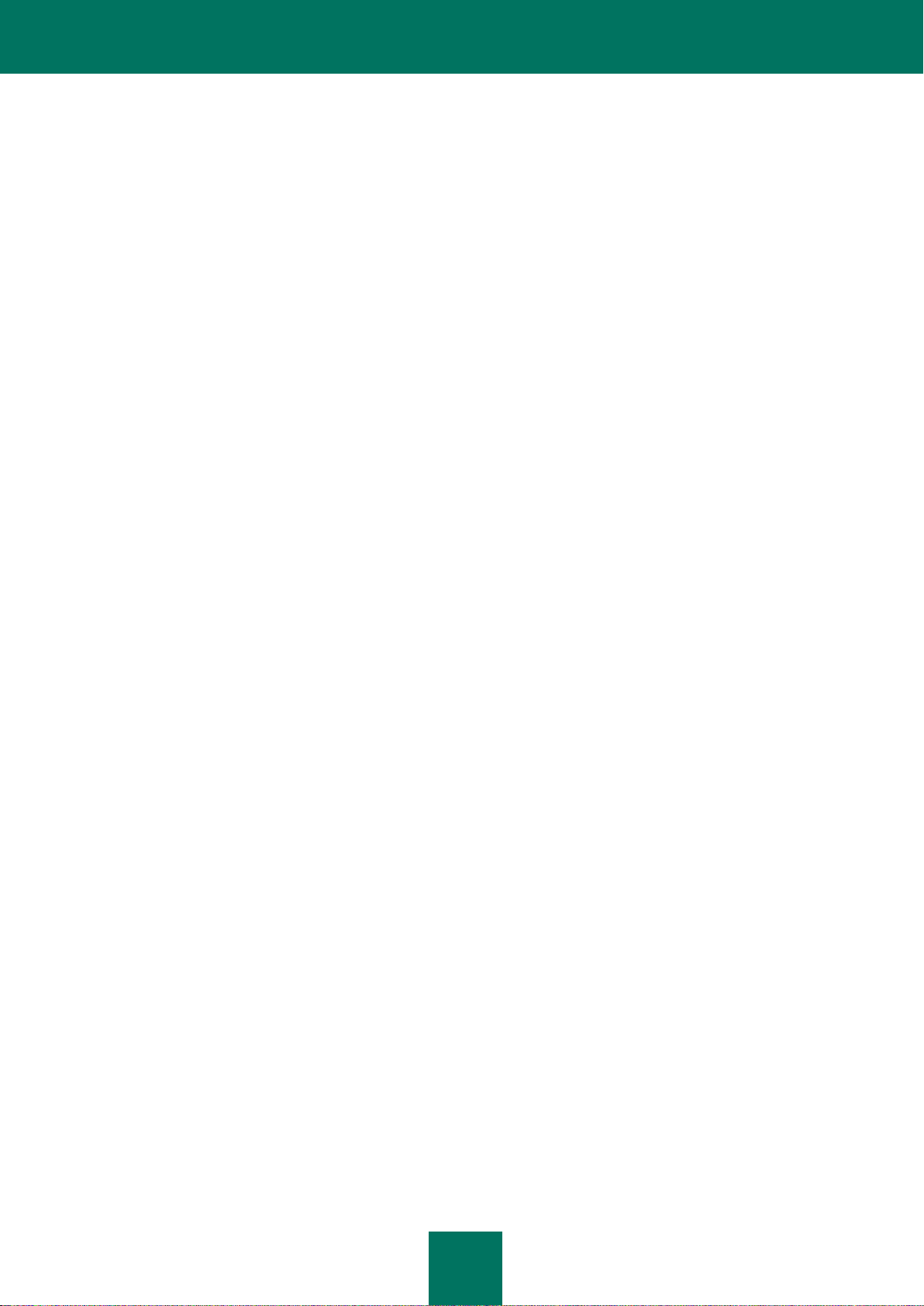
MA N U A L D E U T I L I Z A D O R
8
APÊNDICE ................................................................................................................................................................. 246
Estados de subscrição ......................................................................................................................................... 246
Trabalhar com a aplicação a partir da linha de comandos ................................................................................... 247
Activar a aplicação ................................................................................................................................ .......... 248
Iniciar a aplicação ........................................................................................................................................... 249
Parar a aplicação ............................................................................................................................................ 249
Gerir componentes e tarefas da aplicação...................................................................................................... 249
Verificação de vírus ........................................................................................................................................ 251
Actualizar a aplicação ..................................................................................................................................... 253
Reverter a última actualização ........................................................................................................................ 254
Exportar as definições de protecção ................................................................................................ ............... 255
Importar as definições de protecção ............................................................................................................... 255
Criar um ficheiro de rastreio ............................................................................................................................ 255
Visualizar a Ajuda ........................................................................................................................................... 256
Códigos de retorno da interface da linha de comandos .................................................................................. 256
GLOSSÁRIO .............................................................................................................................................................. 257
KASPERSKY LAB ...................................................................................................................................................... 267
INFORMAÇÃO SOBRE CÓDIGO DE TERCEIROS .................................................................................................. 268
Código de programa ............................................................................................................................................. 268
AGG (ANTI-GRAIN GEOMETRY) 2.4 ............................................................................................................ 269
BISON PARSER SKELETON 2.3 ................................................................................................................... 270
BOOST 1.30.0, 1.39.0, 1.43.0 ......................................................................................................................... 270
BZIP2/LIBBZIP2 1.0.5 ..................................................................................................................................... 271
EXPAT 1.2, 2.0.1 ............................................................................................................................................ 271
FASTSCRIPT 1.9 ............................................................................................................................................ 271
GECKO SDK 1.8 ............................................................................................................................................. 271
INFO-ZIP 5.51 ................................................................................................................................................. 271
LIBJPEG 6B .................................................................................................................................................... 272
LIBNKFM 2.0.5 ............................................................................................................................................... 273
LIBPNG 1.2.8, 1.2.29 ...................................................................................................................................... 273
LIBSPF2 1.2.9 ................................................................................................................................................. 273
LIBUNGIF 3.0 ................................................................................................................................................. 274
LIBXDR ........................................................................................................................................................... 274
NDIS INTERMEDIATE MINIPORTDRIVER SAMPLE .................................................................................... 274
NDIS SAMPLE NDIS LIGHTWEIGHT FILTER DRIVER ................................................................................. 275
NETWORK CONFIGURATION SAMPLE ................................................................................................ ....... 275
OPENSSL 0.9.8D ........................................................................................................................................... 275
PCRE 3.0, 7.4, 7.7 .......................................................................................................................................... 276
PROTOCOL BUFFER .................................................................................................................................... 277
RFC1321-BASED (RSA-FREE) MD5 LIBRARY ............................................................................................. 277
TINICONV 1.0.0 .............................................................................................................................................. 277
WINDOWS TEMPLATE LIBRARY 7.5 ............................................................................................................ 283
WINDOWS TEMPLATE LIBRARY 8.0 ............................................................................................................ 286
ZLIB 1.2, 1.2.2 ................................................................................................................................................ 286
Outras informações .............................................................................................................................................. 286
ÍNDICE ....................................................................................................................................................................... 287
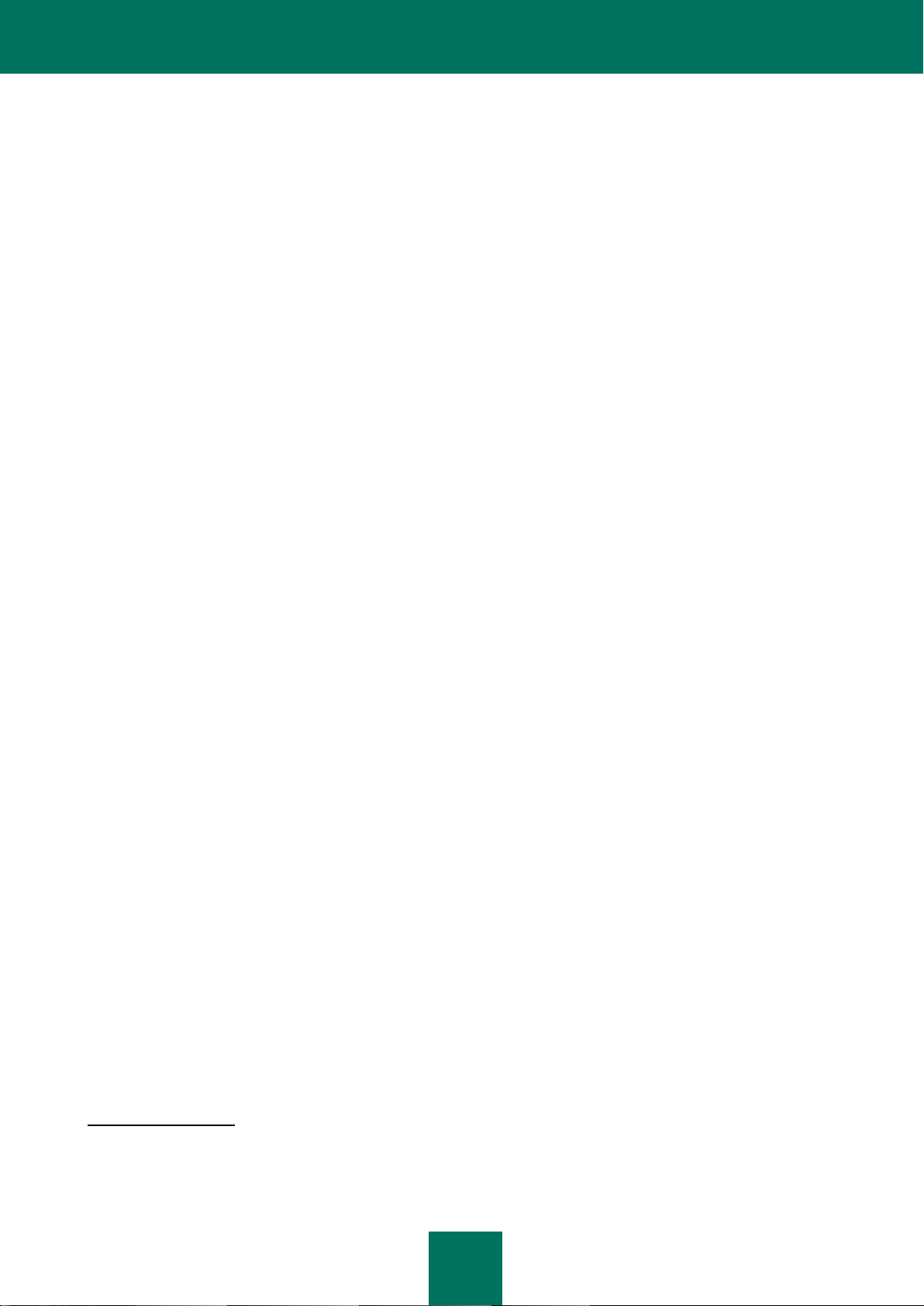
9
CONTRATO DE LICENÇA DE UTILIZADOR FINAL DO KASPERSKY LAB
AVISO LEGAL IMPORTANTE A TODOS OS UTILIZADORES: LEIA COM ATENÇÃO O SEGUINTE
ACORDO LEGAL ANTES DE COMEÇAR A UTILIZAR O SOFTWARE.
AO CLICAR NO BOTÃO "ACEITAR" NA JANELA DO CONTRATO DE LICENÇA OU AO INTRODUZIR
SÍMBOLO(S) CORRESPONDENTE(S) CONCORDA EM ESTAR VINCULADO PELOS TERMOS E
CONDIÇÕES DESTE CONTRATO. ESSA ACÇÃO SIMBOLIZA A SUA ASSINATURA E ESTÁ A
CONCORDAR ESTAR VINCULADO AO CONTRATO, CONSTITUINDO UMA PARTE DO MESMO, E
CONCORDA QUE ESTE CONTRATO É EXECUTÓRIO COMO QUALQUER OUTRO CONTRATO
NEGOCIADO POR ESCRITO E ASSINADO POR SI. SE NÃO CONCORDAR COM TODOS OS TERMOS
E CONDIÇÕES DESTE CONTRATO, CANCELE A INSTALAÇÃO DO SOFTWARE E NÃO O INSTALE.
SE O CONTRATO DE LICENÇA OU DOCUMENTO IDÊNTICO ACOMPANHAR O SOFTWARE, OS
TERMOS DO USO DO SOFTWARE DEFINIDOS NESSE DOCUMENTO PREVALECERÃO SOBRE OS
TERMOS DO CONTRATO DE LICENÇA DE UTILIZADOR FINAL ACTUAL.
DEPOIS DE CLICAR NO BOTÃO "ACEITAR" NA JANELA DO CONTRATO DE LICENÇA OU APÓS TER
INTRODUZIDO O(S) SÍMBOLO(S) CORRESPONDENTE(S), TEM O DIREITO DE UTILIZAR O
SOFTWARE DE ACORDO COM OS TERMOS E CONDIÇÕES DESTE CONTRATO.
1. Definições
1.1. Software refere-se ao software, incluindo quaisquer Actualizações e materiais relacionados.
1.2. Detentor dos Direitos (proprietário de todos os direitos, quer exclusivos ou relativos ao Software)
refere-se à Kaspersky Lab ZAO, uma empresa incorporada de acordo com as leis da Federação Russa.
1.3. Computador(es) refere-se ao(s) hardware(s), incluindo os computadores pessoais, portáteis, estações
de trabalho, assistentes digitais pessoais, ‘smart phones’, dispositivos manuais ou outros dispositivos
electrónicos para os quais o Software foi concebido e onde o Software será instalado e/ou usado.
1.4. Utilizador Final refere-se ao(s) indivíduo(s) que instalam ou utilizam o Software a seu favor ou que
utilizam legalmente uma cópia do Software; ou, se o Software for transferido ou instalado em nome de uma
organização, quando se refere a um funcionário, "Utilizador Final" refere-se ainda à organização para a qual
o Software foi transferido ou instalado ficando por este meio claramente definido que essa organização
autorizou a pessoa que aceitou este contrato a fazê-lo em seu nome. Para fins deste contrato, o termo
"organização", sem limitações, inclui quaisquer parcerias, empresas de responsabilidade limitada,
corporações, associações, empresas de capitais mistos, empresas de crédito, "joint ventures", sindicatos de
trabalho, empresas não constituídas em sociedade ou autoridades governamentais.
1.5. Parceiro(s) refere-se a organizações ou indivíduo(s), que distribuem o Software com base num
contrato e numa licença do Detentor dos Direitos.
1.6. Actualização(ões) refere-se a todas as actualizações, revisões, correcções ("patches"), melhorias,
"fixes", modificações, cópias, adições ou pacotes de manutenção, etc.
1.7. Manual do Utilizador refere-se ao manual do utilizador, guia do administrador, livro de referências e
material explicativo ou de outro tipo relacionado.
2. Concessão de licença
2.1. É-lhe dada, por este meio, uma licença de não exclusividade que lhe permite armazenar, carregar,
instalar, executar e visualizar (para "utilizar") o Software num número específico de Computadores, tendo
como finalidade ajudar a proteger o Computador do Utilizador Final no qual o Software está instalado, contra
as ameaças descritas no Manual do Utilizador, de acordo com todos os requisitos técnicos descritos no
Manual do Utilizador e com os termos e condições deste Contrato (a "Licença") e o utilizador final aceita
esta Licença:
Versão experimental. Se recebeu, transferiu e/ou instalou uma versão experimental do Software sendo-lhe
por este meio concedida uma licença de avaliação para o Software, só pode utilizar o Software para fins de
avaliação e apenas durante o período de avaliação único aplicável, a não ser se indicado o contrário, a
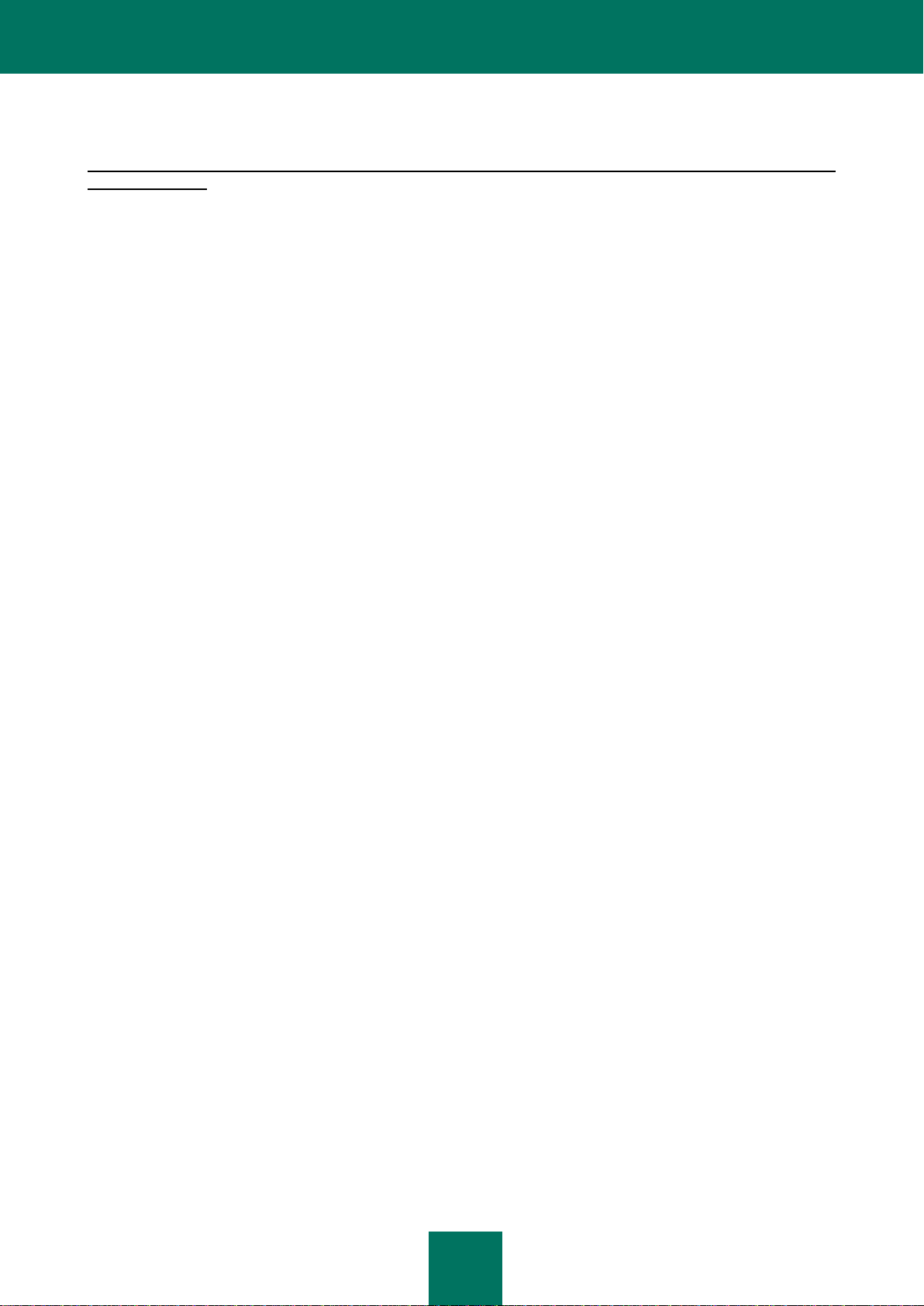
MA N U A L D E U T I L I Z A D O R
10
contar da data da instalação inicial. A utilização do Software para outros fins ou para além do período de
avaliação aplicável é estritamente proibida.
Software de vários ambientes; Software de vários idiomas; Software de dualidade de multimédia; várias
cópias; pacotes. Se utilizar versões diferentes do Software ou edições do Software em idiomas diferentes,
se receber o Software em vários suportes, se receber várias cópias do Software ou se receber o Software
num pacote junto com outro software, o número total permitido de Computadores em que as versões do
Software estão instaladas devem corresponder ao número total de computadores especificados nas
licenças obtidas, a não ser que os termos da licença indiquem o contrário, cada licença adquirida dá-lhe o
direito de instalar e utilizar o Software nessa quantidade de Computador(es), como especificado nas
Cláusulas 2.2 e 2.3.
2.2. Se o Software foi adquirido num meio físico, o Utilizador Final tem o direito de utilizar o Software para
protecção na quantidade de Computador(es) especificada na embalagem do Software.
2.3. Se o Software foi adquirido através da Internet, o Utilizador Final tem o direito de utilizar o Software
para protecção na quantidade de Computador(es) especificada na Licença do Software quando adquirido.
2.4. Tem o direito de fazer uma cópia do Software apenas para fins de cópia de segurança e apenas para
substituir a cópia legal caso essa cópia se perca, seja destruída ou fique inutilizada. Esta cópia de
segurança não pode ser utilizada para outros fins e tem de ser destruída se perder o direito de utilização do
Software ou quando a licença de Utilizador Final expirar ou for rescindida por qualquer outra razão, de
acordo com a legislação em vigor no país de residência principal do Utilizador Final ou no país onde o
mesmo está a utilizar o Software.
2.5. A partir do momento em que o Software foi activado ou que o ficheiro da chave de licença foi instalado
(à excepção de uma versão experimental do Software), tem o direito de receber os seguintes serviços pelo
período definido especificado na embalagem de Software (se o Software foi adquirido num meio físico) ou
especificado durante a aquisição (se o Software foi adquirido através da Internet):
- Actualizações do Software através da Internet quando e como o Detentor dos Direitos os publicar no seu
próprio website ou através de outros serviços online. Quaisquer Actualizações que possa receber passam a
fazer parte do Software e os termos e condições deste Contrato aplicam-se às mesmas;
- Assistência técnica através da Internet e assistência técnica através de uma linha telefónica grátis.
3. Activação e Termo
3.1. Se o Utilizador Final modificar o seu Computador ou fizer alterações ao software de outros fabricantes
instalado nesse mesmo Computador, o Detentor dos Direitos poderá exigir que repita a activação do
Software ou a instalação do ficheiro da chave de licença. O Detentor dos Direitos reserva-se o direito de
utilizar quaisquer meios ou procedimentos de verificação para confirmar a validade da Licença e/ou a
legalidade de uma cópia instalada do Software e/ou utilizada no Computador do Utilizador Final.
3.2. Se o Software foi adquirido num meio físico, o Software pode ser utilizado, mediante a sua aceitação
deste Contrato, pelo período especificado na embalagem. Esse período terá início a partir do momento de
aceitação deste Contrato.
3.3. Se o Software foi adquirido através da Internet, o Software pode ser utilizado, mediante a sua aceitação
deste Contrato, pelo período especificado durante a aquisição.
3.4. Tem o direito de utilizar uma versão experimental do Software, como disposto na Cláusula 2.1 sem que
tenha de pagar nada durante o período de avaliação (30 dias) desde o momento em que o Software é
activado, de acordo com este Contrato, desde que a versão experimental não de ao Utilizador Final acesso
a Actualizações e a assistência técnica através da Internet e da linha telefónica.
3.5. A Licença para Utilização do Software está limitada ao período de tempo especificado nas Cláusulas
3.2 ou 3.3 (como aplicável) e o restante período pode ser visto através dos meios descritos no Manual do
Utilizador.
3.6. Se tiver adquirido o Software que se destina a ser usado em mais do que um Computador, a sua
Licença para Usar o Software estará limitada ao período de tempo que tem início com a data de activação
do Software ou da instalação do ficheiro da chave de licença no primeiro Computador.
3.7. Sem prejuízo de quaisquer recursos legais ou de justiça natural que o Detentor dos Direitos possa ter,
caso haja alguma violação de qualquer parte dos termos e condições deste Contrato por parte do Utilizador
Final, o Detentor dos Direitos pode, em qualquer altura e sem qualquer aviso prévio ao Utilizador Final,
rescindir esta Licença sem reembolsar o preço de compra ou qualquer outra parte do mesmo.
3.8. Concorda que, ao utilizar o Software e qualquer relatório ou informações derivadas resultantes da
utilização deste Software, irá cumprir todas as leis e regulamentos internacionais, nacionais, estatais,
regionais e locais aplicáveis, incluindo, mas não se limitando às leis da privacidade, direitos de autor,
controlo de exportação e obscenidade.
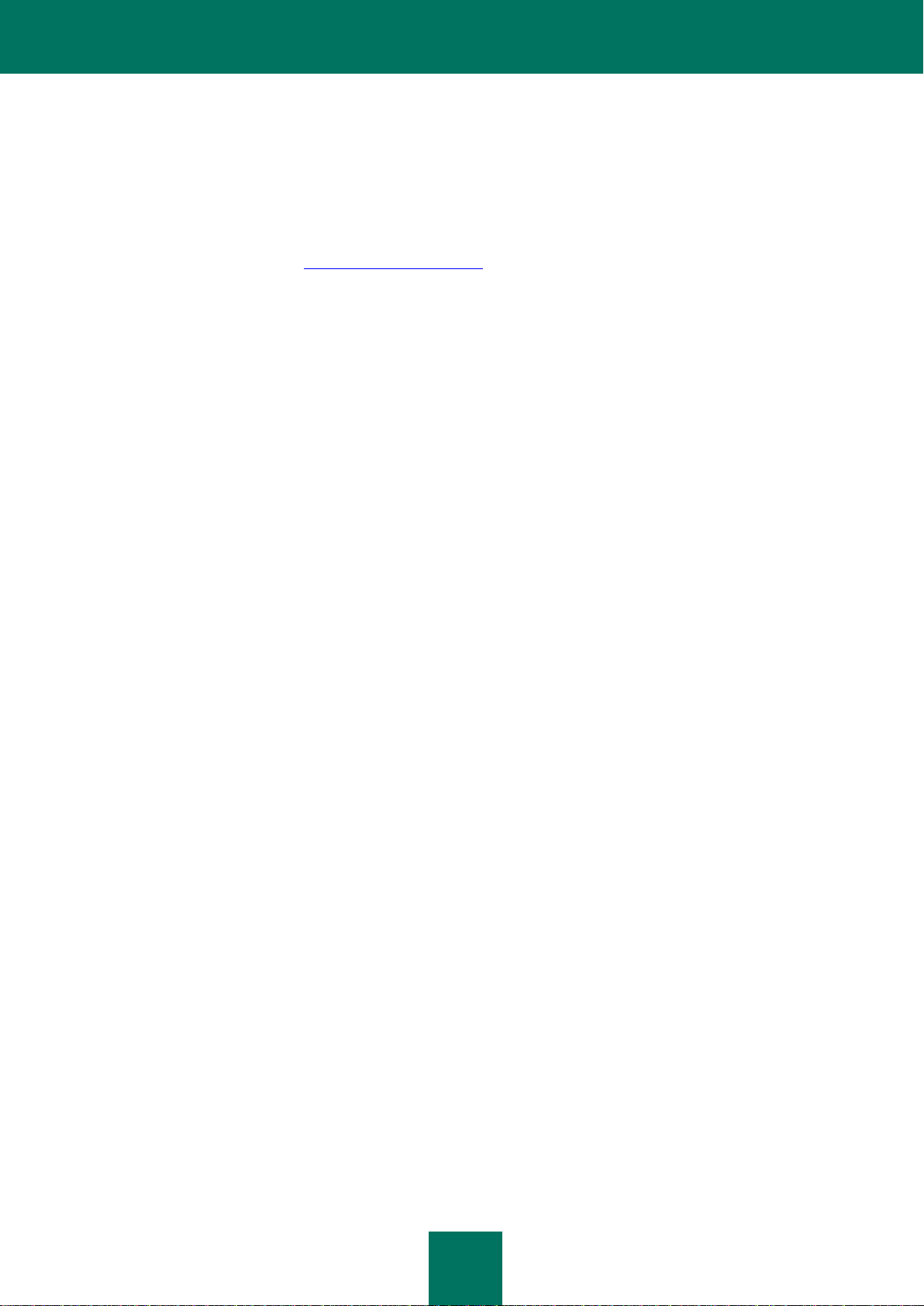
CONTR A T O DE LICENÇA DE U T I L I Z A D O R F I N AL DO K ASPERSKY LAB
11
3.9. Excepto quando especificamente indicado neste documento, não pode transferir nem atribuir a terceiros
nenhum dos direitos a si concedidos, ao abrigo deste Contrato, nem nenhuma das suas obrigações em
conformidade com o presente.
4. Assistência técnica
4.1. A assistência técnica descrita na Cláusula 2.5 deste Contrato é fornecida ao Utilizador Final depois de
ter sido instalada a mais recente Actualização do Software (excepto quando se trata de uma versão
experimental do Software).
Serviço de assistência técnica: http://support.kaspersky.com
4.2. Informação de Utilizador, especificado em Personal Cabinet/My Kaspersky Account pode ser usado
pelos especialistas de Apoio Técnico apenas enquanto processam os pedidos do Utilizador.
5. Recolha de informações
5.1. Depois de concordar com os termos e condições deste Contrato, o Utilizador Final consente em
fornecer informações ao Detentor dos Direitos sobre os ficheiros executáveis e as suas somas de
verificação para melhorar o seu próprio nível de protecção de segurança.
5.2. Para melhorar a consciência de segurança sobre novas ameaças e as suas origens, e para melhorar o
nível de segurança da protecção do Utilizador Final, o Detentor dos Direitos, com o consentimento do
Utilizador Final, explicitamente confirmado na Kaspersky Security Network Data Collection Statement
(Declaração de Recolha de Dados da Rede de Segurança da Kaspersky), tem o direito expresso de receber
estas informações. Pode desactivar o serviço Kaspersky Security Network (Rede de segurança da
Kaspersky) durante a instalação. Além disso, pode activar e desactivar o serviço Kaspersky Security
Network (Rede de segurança da Kaspersky) em qualquer altura na página de opções do Software.
Aceita e concorda ainda que, todas as informações reunidas pelo Detentor dos Direitos podem ser utilizadas
para seguir e publicar relatórios sobre as tendências dos riscos de segurança, de acordo com os critérios
próprios e exclusivos do Detentor dos Direitos.
5.3. O Software não processa quaisquer dados pessoalmente identificáveis e não combina os dados de
processamento com quaisquer informações pessoais.
5.4. Se não pretende que as informações recolhidas pelo Software sejam enviadas para o Detentor dos
Direitos, o Utilizador Final não deve activar e/ou desactivar o serviço Kaspersky Security Network (Rede de
segurança da Kaspersky).
6. Limitações
6.1. Não deve emular, clonar, alugar, emprestar, arrendar, vender, modificar, descompilar ou inverter a
engenharia do Software, nem desmontar ou criar trabalhos dele derivados e baseados no Software ou em
qualquer parte do mesmo, sendo que a única excepção é a existência de um direito sem limitações
concedido ao Utilizador Final pela legislação aplicável, bem como não pode reduzir qualquer parte do
Software a uma forma legível, nem transferir o Software licenciado, ou qualquer outro subconjunto do
Software licenciado, nem permitir que terceiros o façam, excepto até ao ponto em que as restrições
indicadas sejam expressamente proibidas pela lei aplicável. Não se pode utilizar o código de binários nem a
fonte do Software, nem inverter a engenharia, para recriar o algoritmo do programa, que é registado. Todos
os direitos que não são aqui expressamente concedidos são reservados pelo Detentor dos Direitos e/ou
pelos seus fornecedores, como aplicável. Qualquer utilização não autorizada do Software resultará na
rescisão imediata e automática deste Contrato e da Licença concedida pelo mesmo e pode resultar em
processos criminais e/ou civis contra o Utilizador Final.
6.2. Não pode transferir os direitos de utilização do Software para terceiros.
6.3. Não pode fornecer o código de activação e/ou a ficheiro com a chave da licença a terceiros nem
permitir que terceiros acedam ao código de activação e/ou chave da licença que são considerados dados
confidenciais do Detentor dos Direitos.
6.4. Não pode alugar, arrendar ou emprestar o Software a terceiros.
6.5. Não pode utilizar o Software para criação de dados ou de software utilizado para a detecção, bloqueio
ou tratamento das ameaças descritas no Manual do Utilizador.
6.6. A sua chave pode ser bloqueada caso haja violação de qualquer parte dos termos e condições deste
Contrato.
6.7. Se o Utilizador Final está a utilizar a versão experimental do Software, não tem o direito de receber a
Assistência Técnica especificada na Cláusula 4 deste Contrato e o Utilizador Final não tem o direito de
transferir a licença ou os direitos de utilização do Software a terceiros.
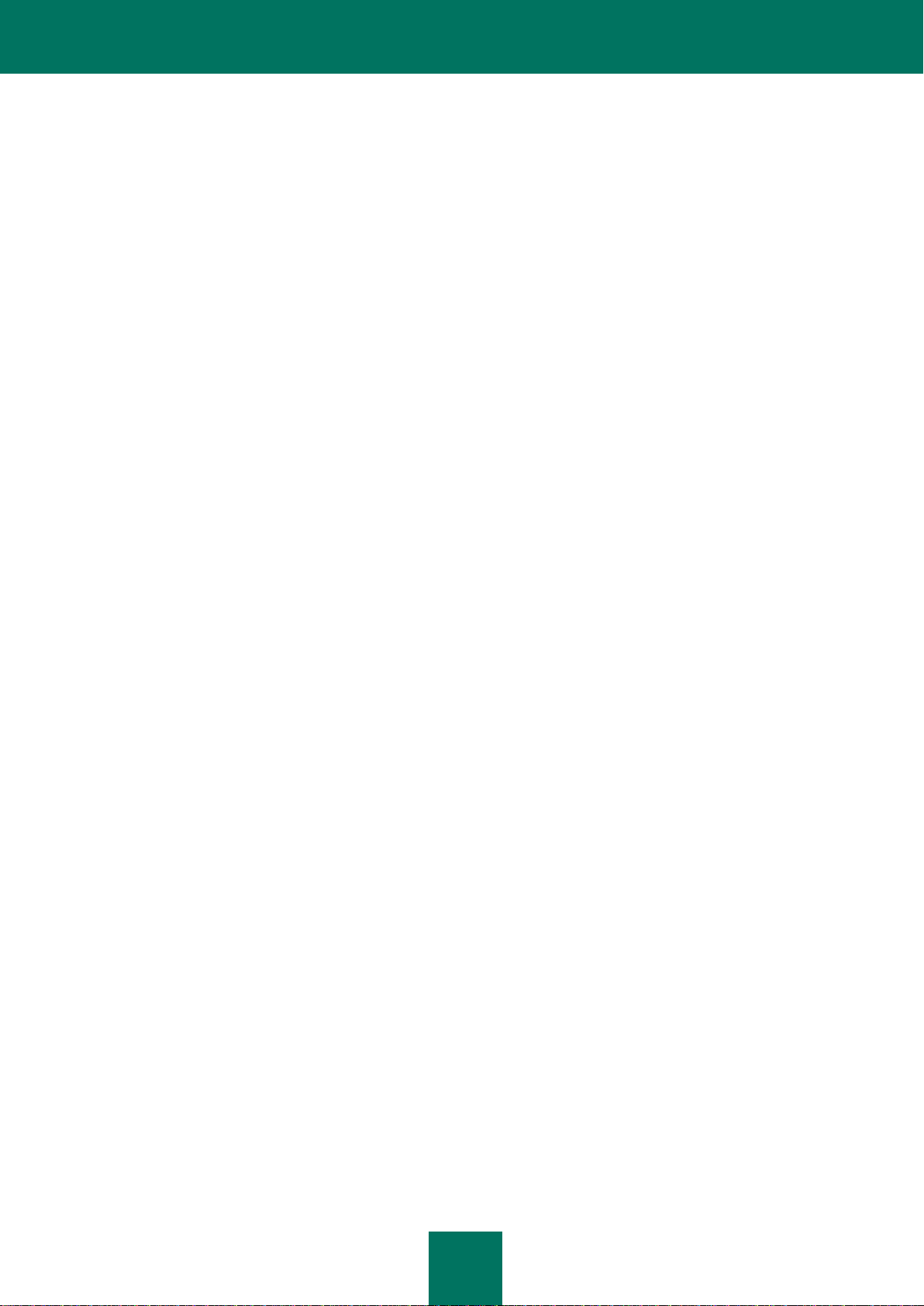
MA N U A L D E U T I L I Z A D O R
12
7. Garantia limitada e Renúncias
7.1. O Detentor dos Direitos garante que o Software irá cumprir substancialmente o que lhe é devido, de
acordo com as especificações e descrições indicadas no Manual do Utilizador desde que, no entanto, essa
garantia limitada não se aplique ao seguinte: (w) As deficiências e violações relacionadas do computador
para as quais o Detentor dos Direitos renuncia expressamente todas as responsabilidades da garantia; (x)
avarias, defeitos ou falhas resultantes de má utilização; abuso; acidente; negligência; instalação imprópria,
operação ou manutenção; roubo; vandalismo; casos fortuitos; actos de terrorismo; falhas de energia ou
picos de potência; acidentes; alterações, modificações não permitidas ou reparações por qualquer parte
além do Detentor de Direitos; ou as acções do Utilizador Final ou causas que estejam para além do controlo
razoável do Detentor dos Direitos; (y) qualquer defeito que o Utilizador Final não tenha dado a conhecer ao
Detentor de Direitos logo que possível depois de o defeito aparecer pela primeira vez; e (z)
incompatibilidade provocada pelos componentes de hardware e/ou software instalados no Computador do
Utilizador Final.
7.2. O Utilizador Final reconhece, aceita e concorda que não existe nenhum software isento de erros e o
Utilizador Final é aconselhado a fazer cópias de segurança do Computador, com a frequência e a fiabilidade
adequada para o Utilizador Final.
7.3. O Detentor dos Direitos não oferece qualquer garantia de que o Software irá funcionar correctamente
em caso de violações dos termos descritos no Manual do Utilizador ou neste Contrato.
7.4. O Detentor dos Direitos não garante que o Software irá funcionar correctamente se o Utilizador Final
não fizer regularmente transferências das Actualizações especificadas na Cláusula 2.5 deste Contrato.
7.5. O Detentor dos Direitos não garante protecção das ameaças descritas no Manual do Utilizador após a
expiração do período especificado nas Cláusulas 3.2 ou 3.3 deste Contrato ou após a rescisão da Licença
de utilização do Software, caso ela seja rescindida por qualquer razão.
7.6. O SOFTWARE É ENTREGUE "TAL COMO ESTÁ" E O DETENTOR DOS DIREITOS NÃO FAZ
QUALQUER REPRESENTAÇÃO NEM DÁ QUAISQUER GARANTIAS DA SUA UTILIZAÇÃO OU
DESEMPENHO. EXCEPTO NO QUE SE REFERE A QUALQUER GARANTIA, CONDIÇÃO,
REPRESENTAÇÃO OU TERMO NA MEDIDA EM QUE NÃO POSSA SER EXCLUÍDA OU LIMITADA PELA
LEI APLICÁVEL, O DETENTOR DOS DIREITOS E OS SEUS PARCEIROS NÃO CONCEDEM QUALQUER
GARANTIA, CONDIÇÃO, REPRESENTAÇÃO OU TERMO (EXPRESSO OU IMPLÍCITO, QUER SEJA POR
ESTATUTO, LEI COMUM, PERSONALIZAÇÃO, UTILIZAÇÃO OU QUALQUER OUTRO) QUE, SEM
OUTRO ASSUNTO INCLUINDO, MAS NÃO SE LIMITANDO, A NÃO INFRACÇÃO DOS DIREITOS DE
TERCEIROS, COMERCIALIZAÇÃO, QUALIDADE SATISFATÓRIA, INTEGRAÇÃO OU APLICABILIDADE A
UM FIM ESPECÍFICO. O UTILIZADOR FINAL ASSUME TODAS AS AVARIAS E TODO O RISCO DE
DESEMPENHO E RESPONSABILIDADE POR SELECCIONAR O SOFTWARE DE MODO A CONSEGUIR
OS RESULTADOS PRETENDIDOS, E PELA INSTALAÇÃO, UTILIZAÇÃO E RESULTADOS OBTIDOS DO
SOFTWARE. SEM LIMITAR AS DISPOSIÇÕES ANTERIORES, O DETENTOR DOS DIREITOS NÃO
CONCEDE QUALQUER REPRESENTAÇÃO E NÃO DÁ GARANTIAS DE QUE O SOFTWARE NÃO
CONTÉM ERROS OU NÃO ESTÁ LIVRE DE INTERRUPÇÕES OU OUTRAS FALHAS OU QUE O
SOFTWARE VAI AO ENCONTRO DE TODOS E QUAISQUER REQUISITOS DO UTILIZADOR FINAL
TENHAM OU NÃO SIDO DIVULGADOS AO DETENTOR DOS DIREITOS.
8. Exclusão e limitação da responsabilidade
8.1. NA MEDIDA MÁXIMA PERMITIDA PELA LEI APLICÁVEL, EM CASO ALGUM O DETENTOR DOS
DIREITOS OU OS SEUS PARCEIROS SÃO RESPONSÁVEIS POR QUAISQUER DANOS ESPECIAIS,
ACIDENTAIS, PUNITIVOS, INDIRECTOS OU CONSEQUENCIAIS, SEJAM ELES QUAIS FOREM,
(INCLUINDO, MAS NÃO SE LIMITANDO A DANOS POR PERDA DE LUCROS OU DE INFORMAÇÕES
CONFIDENCIAIS, OU OUTRAS, POR INTERRUPÇÃO DO NEGÓCIO, POR PERDA DE PRIVACIDADE,
POR CORRUPÇÃO, DANOS E PERDAS DE DADOS OU PROGRAMAS, POR FALHA DE PAGAMENTO
DE QUAISQUER DIREITOS INCLUINDO QUAISQUER DIREITOS LEGAIS, DIREITOS DE LEALDADE OU
DIREITOS DE CUIDADOS RAZOÁVEIS, POR NEGLIGÊNCIA, POR PERDA ECONÓMICA, E POR
QUALQUER PERDA PECUNIÁRIA OU OUTRA, SEJA ELA QUAL FOR) QUE SURJA DE UMA
QUALQUER FORMA RELACIONADA COM A UTILIZAÇÃO OU INCAPACIDADE DE UTILIZAÇÃO DO
SOFTWARE, A DISPOSIÇÃO OU FALHA DE FORNECIMENTO DE ASSISTÊNCIA OU OUTROS
SERVIÇOS, INFORMAÇÕES, SOFTWARE E CONTEÚDOS RELACIONADOS ATRAVÉS DO SOFTWARE
OU QUE, POR OUTRO LADO, SURJA DA UTILIZAÇÃO DO SOFTWARE, OU, AO CONTRÁRIO,
MEDIANTE OU EM LIGAÇÃO A QUALQUER DISPOSIÇÃO DESTE CONTRATO, OU QUE SURJA DE
QUALQUER VIOLAÇÃO DO CONTRATO OU QUALQUER DELITO (INCLUINDO NEGLIGÊNCIA, MÁ
REPRESENTAÇÃO OU QUALQUER OBRIGAÇÃO OU DEVER DE RESPONSABILIDADE LIMITADA), OU
QUALQUER VIOLAÇÃO DOS DEVERES LEGAIS, OU QUALQUER VIOLAÇÃO DA GARANTIA DO
DETENTOR DOS DIREITOS E/OU QUALQUER UM DOS SEUS PARCEIROS, MESMO QUE O
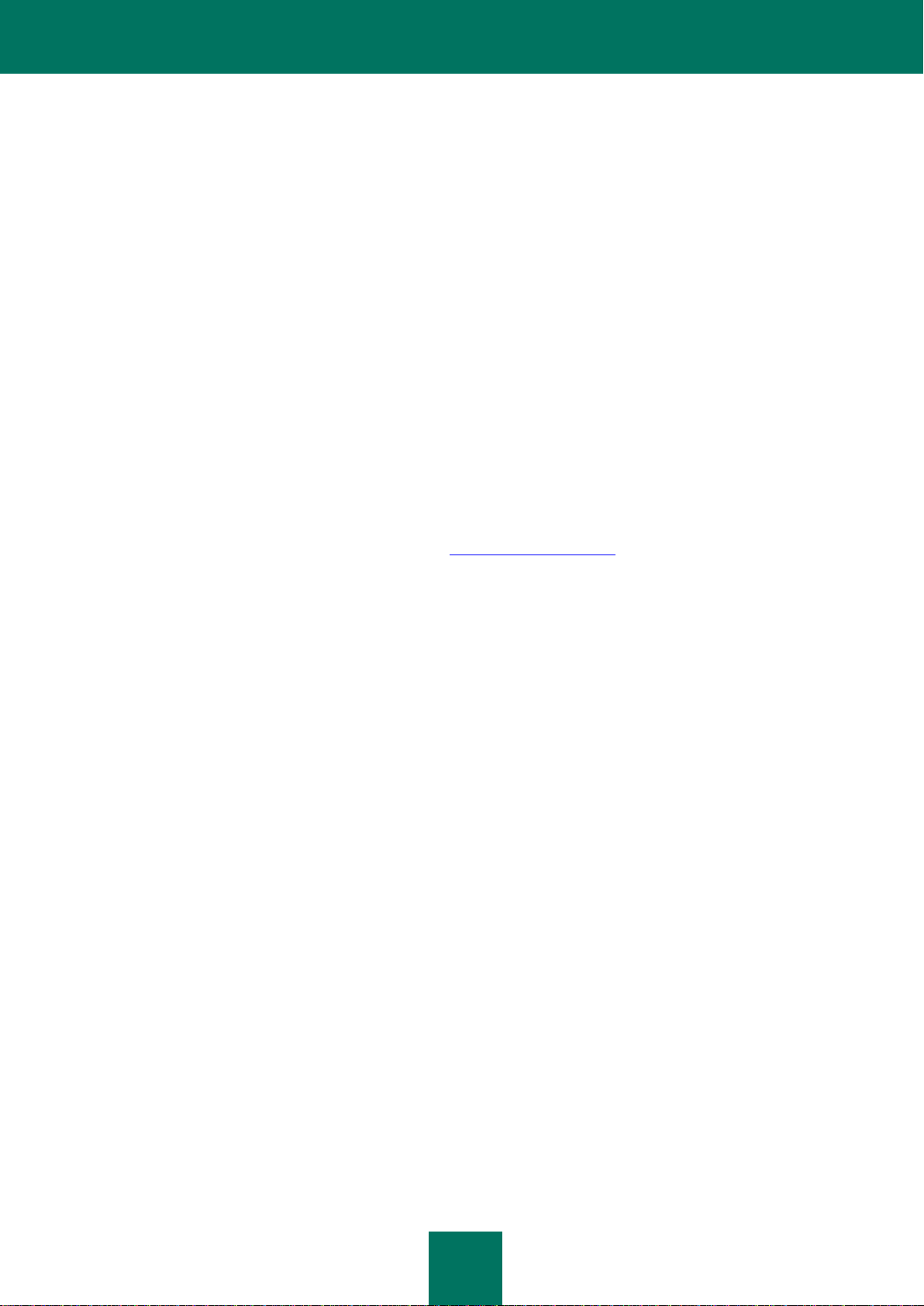
CONTR A T O DE LICENÇA DE U T I L I Z A D O R F I N AL DO K ASPERSKY LAB
13
DETENTOR DOS DIREITOS E/OU QUALQUER PARCEIRO TENHA SIDO AVISADO DA POSSIBILIDADE
DESSES DANOS.
O UTILIZADOR FINAL CONCORDA QUE, CASO O DETENTOR DOS DIREITOS E/OU OS SEUS
PARCEIROS SEJAM TIDOS COMO RESPONSÁVEIS, A RESPONSABILIDADE DO DETENTOR DOS
DIREITOS E/OU DOS SEUS PARCEIROS DEVE SER LIMITADA PELOS CUSTOS DO SOFTWARE. EM
CASO ALGUM DEVE A RESPONSABILIDADE DO DETENTOR DOS DIREITOS E/OU DOS SEUS
PARCEIROS EXCEDER AS TAXAS PAGAS PELO SOFTWARE AO DETENTOR DOS DIREITOS OU AO
PARCEIRO (COMO SE APLICAR).
NADA NESTE ACORDO EXCLUI OU LIMITA QUAISQUER REIVINDICAÇÕES DE MORTE E
FERIMENTOS PESSOAIS. ALÉM DISSO, NO CASO DE ALGUMA RESPONSABILIDADE, EXCLUSÃO OU
LIMITAÇÃO NESTE CONTRATO NÃO POSSAM SER EXCLUÍDAS OU LIMITADAS DE ACORDO COM A
LEI APLICÁVEL, ENTÃO APENAS ESSA RESPONSABILIDADE, EXCLUSÃO OU LIMITAÇÃO NÃO SE
DEVEM APLICAR AO UTILIZADOR FINAL E CONTINUA A FICAR VINCULADO POR TODAS AS
RESTANTES RESPONSABILIDADES, EXCLUSÕES E LIMITAÇÃO.
9. GNU e outras licenças de terceiros
9.1. O Software pode incluir alguns programas de software licenciados (ou sublicenciados) ao utilizador no
âmbito da Licença Pública Geral GNU (General Public License, GPL) ou outras licenças semelhantes de
software grátis que, entre outros direitos, permite ao utilizador copiar, modificar e redistribuir determinados
programas, ou partes do mesmo, e ter acesso ao código fonte ("Software de Código Aberto"). Se essas
licenças necessitarem que, para qualquer software que é distribuído às pessoas num formato de binário
executável, que o código fonte também seja tornado disponível a esses utilizadores, então o código fonte
deve ser tornado disponível enviando o pedido para source@kaspersky.com ou é fornecido com o Software.
Se quaisquer licenças de Software de Código Aberto precisarem que o Detentor dos Direitos forneça
direitos de utilização, cópia ou modificação de um programa de Software de Código Aberto, mais vastos do
que os direitos concedidos neste Contrato, então esses direitos devem ter precedência sobre os direitos e
restrições aqui indicados.
10. Posse dos direitos de propriedade
10.1. Concorda que o Software e a respectiva autoria, os sistemas, ideias, métodos de funcionamento,
documentação e outras informações contidas no Software, são propriedade intelectual registada e/ou
segredo comercial, de grande valor, do Detentor dos Direitos ou dos seus parceiros e que o Detentor dos
Direitos e os seus parceiros, conforme aplicável, estão protegidos pela lei civil e criminal e pelas leis de
direitos de autor, segredos comerciais, marcas registadas e patentes da Federação Russa, União Europeia
e Estados Unidos e de outros países, bem como pelos tratados internacionais. Este Contrato não concede
ao Utilizador Final quaisquer direitos no que se refere à propriedade intelectual, incluindo as marcas
comerciais ou as marcas dos serviços do Detentor dos Direitos e/ou dos seus parceiros ("Marcas
Comerciais"). Pode utilizar as Marcas Comerciais apenas e até ao ponto de identificar resultados impressos
produzidos pelo Software de acordo com a prática das marcas comerciais aceites, incluindo a identificação
do nome do proprietário da Marca Comercial. A utilização de qualquer Marca Comercial não dá ao Utilizador
Final quaisquer direitos de propriedade sobre essa Marca Comercial. O Detentor dos Direitos e/ou os seus
parceiros são proprietários e retêm todos os direitos, títulos e interesse no Software e em relação ao
mesmo, incluindo, sem limitações, quaisquer correcções de erros, melhoramentos, Actualizações ou outras
modificações ao Software, quer sejam feitas pelo Detentor dos Direitos ou por quaisquer terceiros, e todos
os direitos sobre direitos de autor, patentes, segredos comerciais, marcas comerciais e outras propriedades
intelectuais contidas neste documento. A possessão, instalação ou utilização do Software não lhe transfere
qualquer título para a propriedade intelectual no Software e não adquire quaisquer direitos ao Software
excepto quando expressamente estipulado neste Contrato. Todas as cópias do Software realizadas nos
termos do presente Contrato têm de conter os mesmos avisos de propriedade que aparecem no Software.
Excepto como aqui indicado, este Contrato não concede ao Utilizador Final quaisquer direitos de
propriedade intelectual sobre o Software e o Utilizador Final reconhece que a Licença, tal como está
definida aqui, concedida nos termos deste Contrato, concede apenas o direito de utilização limitada
mediante os termos e as condições deste Contrato. O Detentor dos Direitos reserva-se todos os direitos não
expressamente concedidos ao Utilizador Final neste Contrato.
10.2. Concorda em não modificar nem alterar o Software seja de que forma for. Não pode remover nem
alterar quaisquer avisos de direitos de autor ou outros avisos de propriedade em nenhuma cópia do
Software.
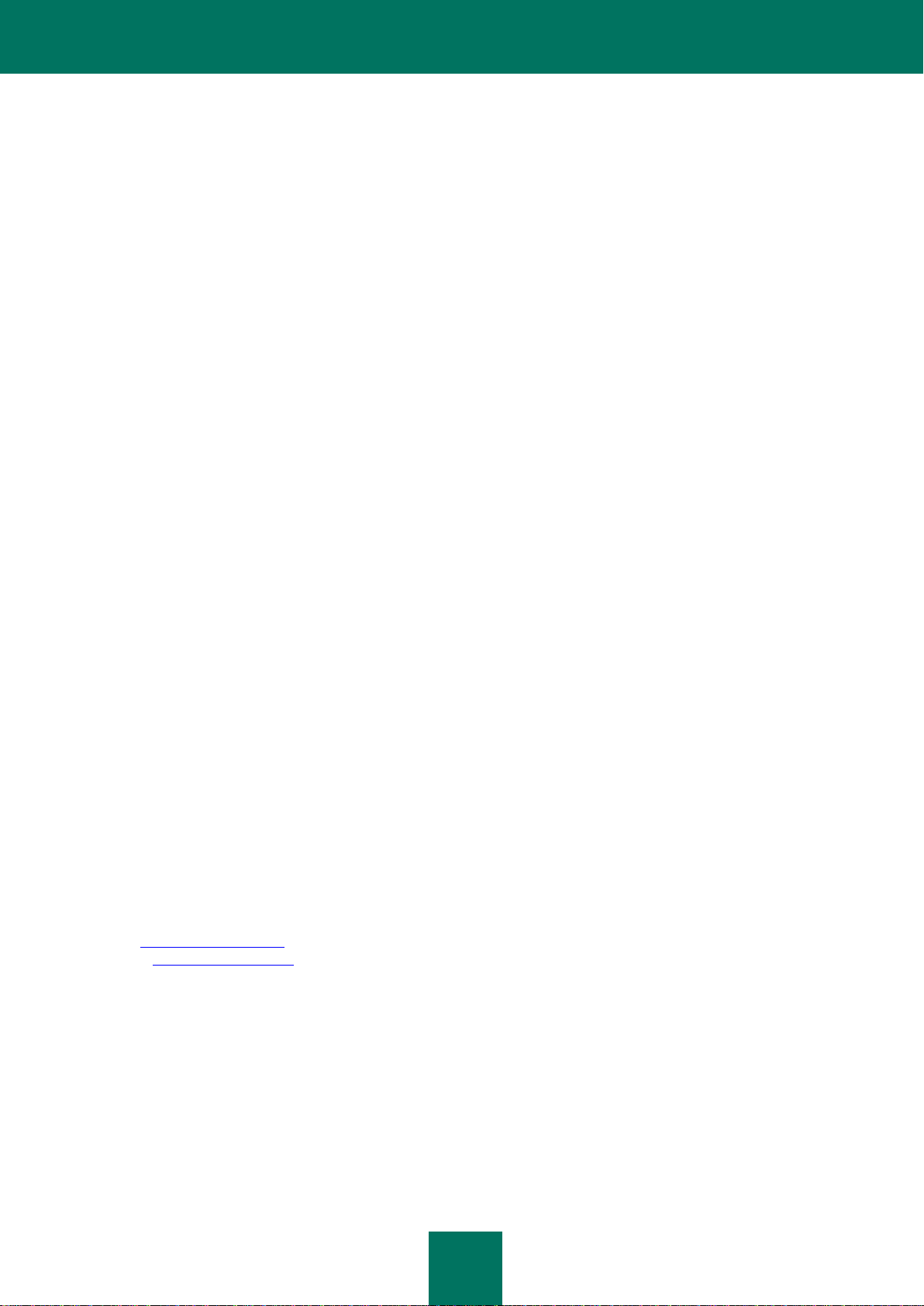
MA N U A L D E U T I L I Z A D O R
14
11. Lei vigente; arbitragem
11.1. Este Contrato é regido, e será interpretado, de acordo com as leis da Federação Russa sem referência
a conflitos de regras e princípios legais. Este Contrato não será regido pela Convenção das Nações Unidas
referente a Contratos para a Venda Internacional de Bens, a aplicação da qual é expressamente excluída.
Qualquer litígio que surja no seguimento da interpretação ou aplicação dos termos deste Contrato ou
qualquer infracção ao mesmo, a não ser que se resolva por negociação directa, deverá ser resolvido no
Tribunal de Arbitragem Comercial Internacional na Câmara do Comércio e Indústria da Federação Russa
em Moscovo, na Federação Russa. Qualquer decisão apresentada pelo árbitro deve ser final e obrigatória
para as partes e qualquer julgamento sobre essa decisão de arbitragem pode ser feita cumprir em qualquer
tribunal da jurisdição competente. Nada nesta Secção 11 deve impedir que uma Parte procure e obtenha
qualquer reparação equitativa de um tribunal da jurisdição competente, quer seja antes, durante ou depois
dos processos de arbitragem.
12. Período para interpor acções
12.1. Nenhuma acção, independentemente da forma, que surja das transacções nos termos deste Contrato,
pode ser trazida aqui por qualquer uma das partes mais de um (1) ano depois da causa da acção ter
ocorrido, ou de ter sido descoberta a ocorrência, excepto que uma acção por violação dos direitos de
propriedade intelectual seja trazida dentro do período legal máximo aplicável.
13. Contrato completo; redução; sem renúncia
13.1. Este Contrato constitui todo o contrato entre o Utilizador Final e o Detentor dos Direitos e substitui
quaisquer outros acordos prévios, propostas, comunicações ou publicidade, oral ou escrita, referente ao
Software ou ao assunto deste Contrato. O Utilizador Final reconhece que leu este Contrato, compreendeu-o
e concorda em estar vinculado pelos seus termos. Se qualquer disposição deste Contrato for indicada por
um tribunal de jurisdição competente como sendo inválida, nula ou inexequível por qualquer razão, no todo
ou em parte, essa disposição será ainda mais restritamente interpretada de tal forma que será legal e
executória, e todo o Contrato não falhará por conta do mesmo e o saldo do Contrato continuará válido e
com efeitos até ao máximo permitido por lei ou equidade ao mesmo tempo que preserva, até ao máximo
possível, a sua intenção original. Nenhuma renúncia de nenhuma disposição ou condição aqui indicadas
será válida a não ser por escrito e assinada pelo Utilizador Final e um representante autorizado do Detentor
dos Direitos desde que nenhuma renúncia de nenhuma infracção de nenhuma disposição deste Contrato
constitua uma renúncia de qualquer infracção anterior, concorrente ou subsequente. A não insistência por
parte do Detentor dos Direitos no que se refere a fazer valer o desempenho rigoroso de todas as
disposições deste Contrato ou nenhum direito deve ser interpretado como sendo uma renúncia de qualquer
uma dessas disposições ou direitos.
14. Informações de contacto do Detentor dos Direitos
Se tiver quaisquer dúvidas referentes a este Contrato ou se, por qualquer razão, pretender contactar o
Detentor dos Direitos, contacte o nosso Departamento de Apoio ao Cliente em:
Kaspersky Lab ZAO, 10 build. 1 1st Volokolamsky Proezd
Moscovo, 123060
Federação Russa
Tel.: +7-495-797-8700
Fax: +7-495-645-7939
E-mail: info@kaspersky.com
Website: www.kaspersky.com
© 1997-2011 Kaspersky Lab ZAO. Todos os direitos reservados. O Software e toda a documentação que o
acompanha têm direitos de autor e estão protegidos pelas leis de direitos de autor e por tratados
internacionais de direitos de autor, bem como por outras leis e tratados de propriedade intelectual.
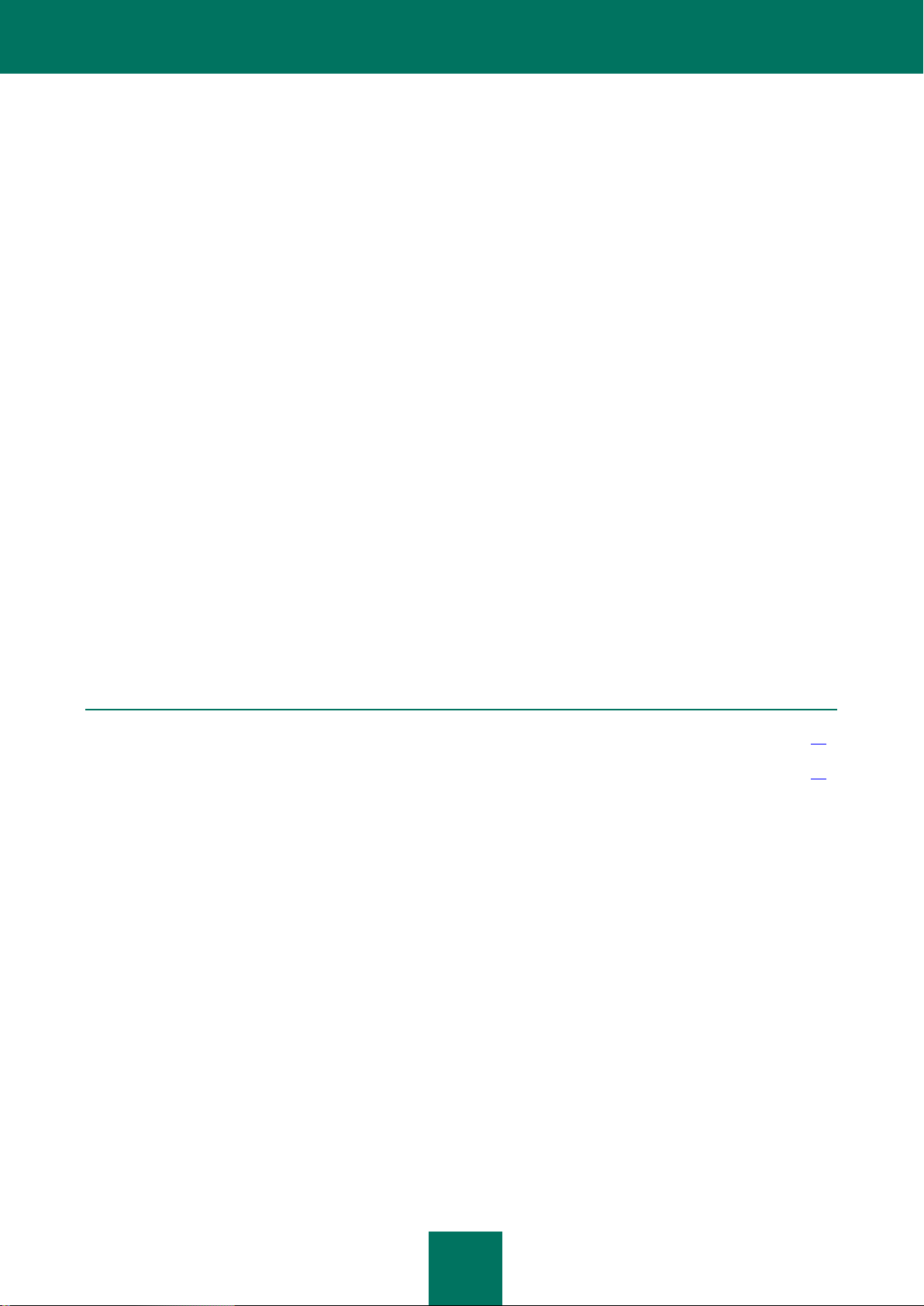
15
SOBRE ESTE MANUAL
NESTA SECÇÃO:
Neste documento ............................................................................................................................................................ 15
Convenções de documentos ........................................................................................................................................... 16
Este documento é o Manual sobre a configuração e funcionamento do Kaspersky Small Office Security 2 para o
Computador Pessoal e o Kaspersky Small Office Security 2 para o Servidor de Ficheiros.
As funções básicas do Kaspersky Small Office Security 2 para um Computador Pessoal e o Kaspersky Small Office
Security 2 para o Servidor de Ficheiros são idênticas. As diferenças entre o Kaspersky Small Office Security 2 para o
Computador Pessoal e o Kaspersky Small Office Security 2 para o Servidor de Ficheiros são descritas na respectiva
secção relevante do Manual.
Ao longo do Manual, os termos "Kaspersky Small Office Security" e "aplicação" dizem respeito quer ao Kaspersky Small
Office Security 2 para o Computador Pessoal, quer ao Kaspersky Small Office Security 2 para o Servidor de Ficheiros.
Nos casos em que existam diferenças entre o Kaspersky Small Office Security 2 para o Computador Pessoal e o
Kaspersky Small Office Security 2 para o Servidor de Ficheiros, no que respeita a funções e operações, as respectivas
descrições especificam o nome completo da aplicação, tal como for adequado.
Este Manual é concebido para os utilizadores do produto.
Os utilizadores da aplicação devem ser capazes de utilizar um computador pessoal num nível básico: conhecer a
interface do sistema operativo Microsoft Windows e saber navegar na mesma, bem como saber utilizar programas
populares de e-mail e de Internet, tais como o Microsoft Office Outlook e o Microsoft Internet Explorer.
O objectivo do documento é:
para ajudar os utilizadores a configurar a aplicação no que diz respeito às tarefas desejadas do utilizador;
fornecer uma fonte de informação facilmente disponível sobre questões relacionadas com a aplicação;
fornecer fontes alternativas de informação sobre a aplicação e os meios para obter suporte técnico.
NESTE DOCUMENTO
O Manual de Utilizador do Kaspersky Small Office Security consiste nas seguintes secções principais:
Fontes adicionais de informação
Esta secção contém uma descrição das fontes adicionais de informação relativas à aplicação e recursos de Internet
onde pode discutir a aplicação, partilhar ideias, colocar questões e receber respostas.
Kaspersky Small Office Security 2
Esta secção descreve as novas funcionalidades da aplicação e fornece informação resumida sobre as suas
componentes individuais e funções básicas. Esta descreve o objectivo do kit de distribuição. Esta secção contém os
requisitos de hardware e software, que o computador tem de cumprir para a instalação do Kaspersky Small Office
Security.
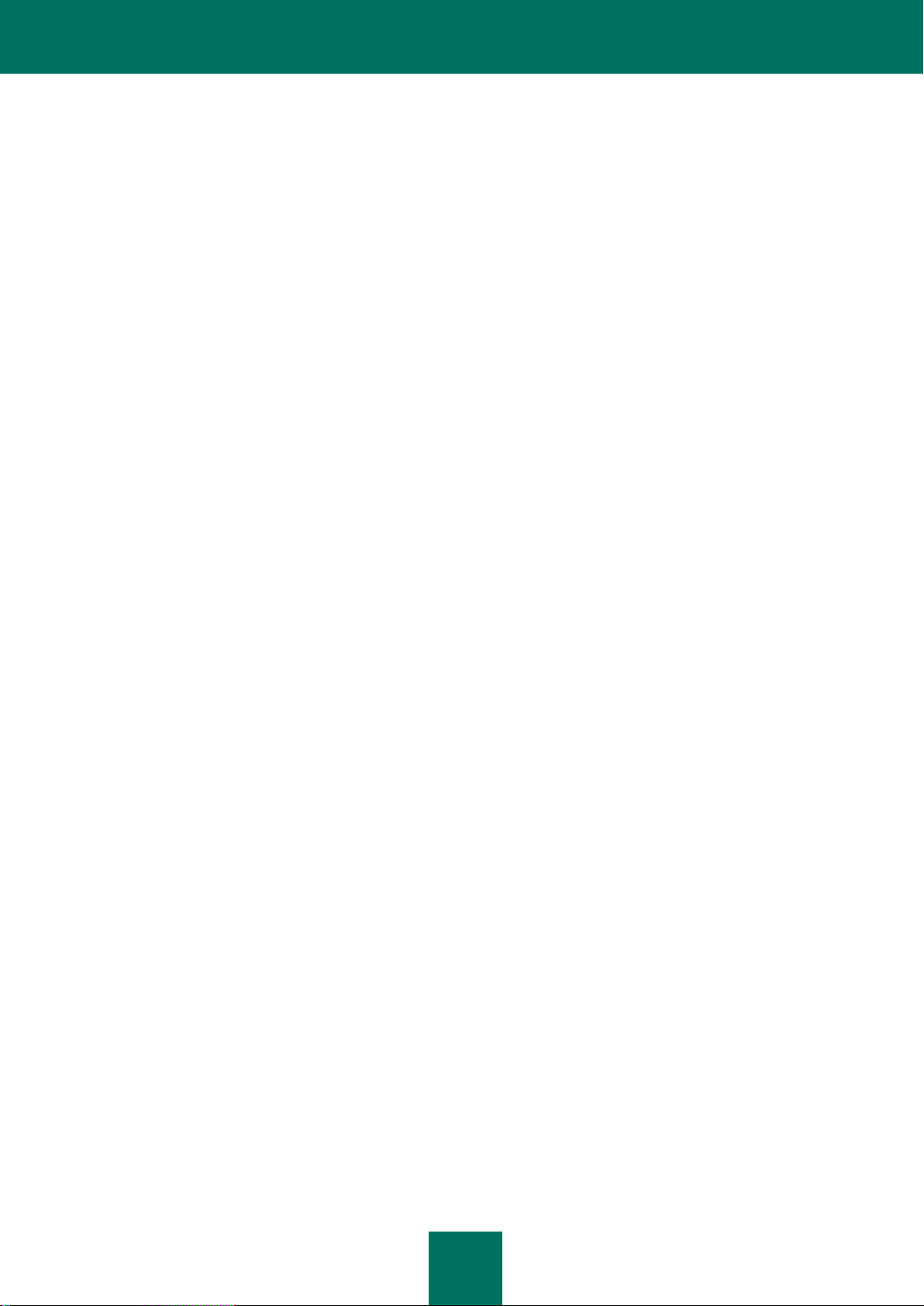
MA N U A L D E U T I L I Z A D O R
16
Gerir a licença
Esta secção contém informação sobre os conceitos básicos utilizados no contexto do licenciamento da aplicação. Nesta
secção, também poderá obter informação sobre a renovação automática da licença e sobre onde pode ver a informação
relativa à actual licença.
Interface da Aplicação
Esta secção contém uma descrição das componentes básicas de GUI (Interface Gráfica do Utilizador) da aplicação:
ícone e menu de contexto, janela principal da aplicação, janelas de configuração e janelas de notificação.
Iniciar e parar a aplicação
Esta secção contém informação relativa à inicialização e encerramento da aplicação.
Estado de protecção da rede de escritórios
Esta secção contém informações sobre como descobrir se a sua rede de escritórios está actualmente protegida ou se a
sua segurança está sob ameaça, bem como sobre como eliminar novas ameaças. Nesta secção, também pode
encontrar informação sobre como activar, desactivar e pausar a protecção, ao trabalhar com o Kaspersky Small Office
Security.
Resolver tarefas típicas
Esta secção contém instruções sobre as tarefas básicas encontradas pela maioria dos utilizadores, ao trabalharem com
a aplicação.
Configurações avançadas da aplicação
Esta secção fornece informação detalhada sobre cada componente da aplicação e descreve os algoritmos de
funcionamento e de configuração para cada componente.
Validar a configuração do Kaspersky Small Office Security
Esta secção contém recomendações sobre como verificar se as componentes da aplicação funcionam correctamente.
Contactar o Serviço de Suporte Técnico
Esta secção contém recomendações sobre como contactar a Kaspersky Lab a partir de A Minha Conta Kaspersky no
site do Serviço de Suporte Técnico e por telefone.
Apêndice
Esta secção inclui informação de referência que complementa o texto do documento.
Glossário
Esta secção contém a lista de termos utilizados no documento e suas definições.
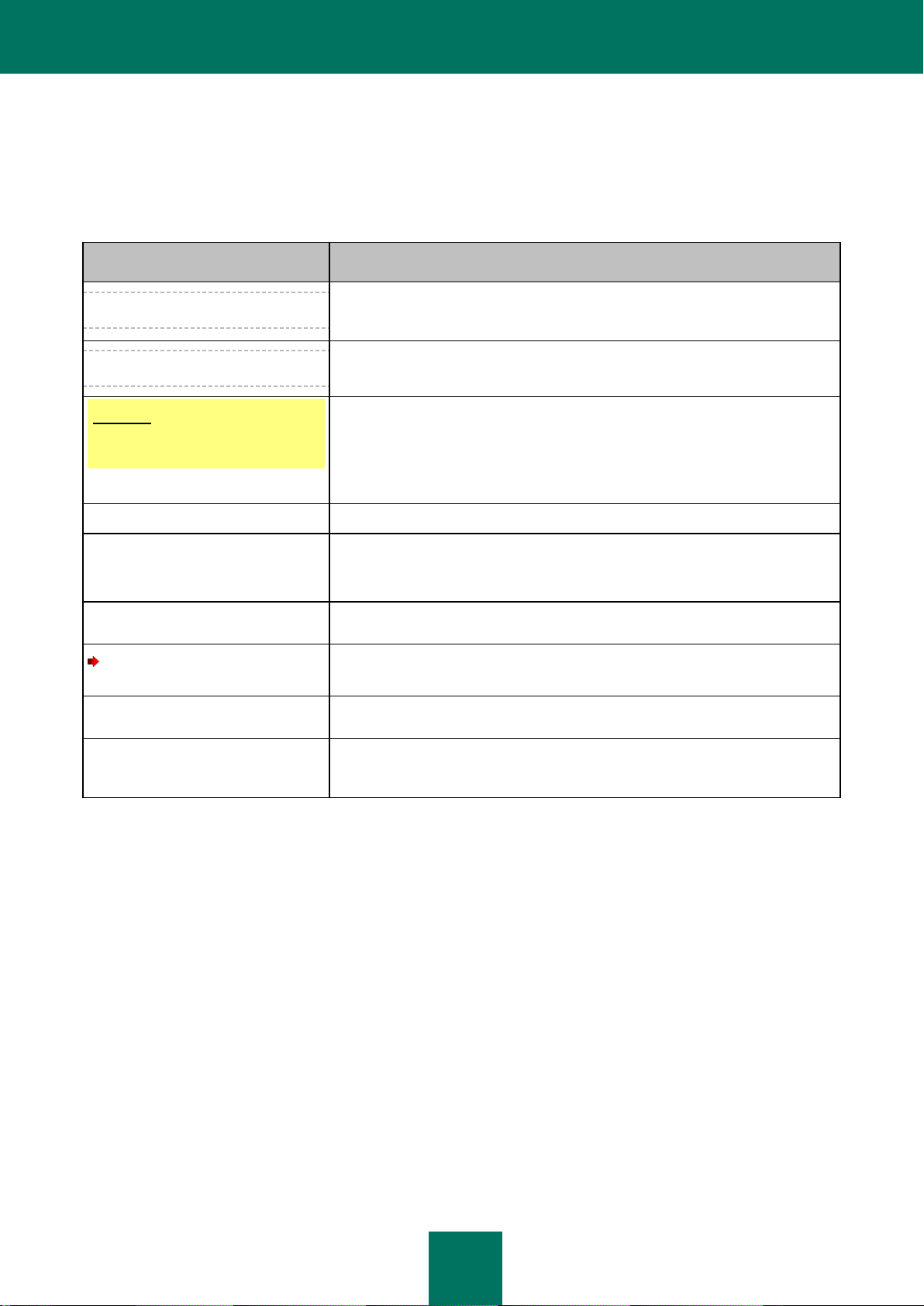
SO B R E E S T E M A N U A L
17
TEXTO DE AMOSTRA
DESCRIÇÃO DAS CONVENÇÕES DE DOCUMENTOS
Note que...
Os avisos são destacados a vermelho dentro de um rectângulo. Os avisos
contêm informações importantes, por exemplo, relacionadas com operações do
computador que são críticas para a sua segurança.
Recomenda-se que utilize...
As notas aparecem dentro de um rectângulo. As notas contêm informações
adicionais e de referência.
Exemplo:
...
Os exemplos são apresentados por secções, com um fundo amarelo e por baixo
do título "Exemplo".
Actualização significa...
Os novos termos aparecem a itálico.
ALT+F4
Os nomes das teclas do teclado aparecem a negrito e em letras maiúsculas.
Os nomes das teclas seguidos de um sinal "mais" indicam a utilização de uma
combinação de teclas.
Activar
Os nomes dos elementos da interface, por exemplo, campos de registo,
comandos de menu, botões, etc., são assinalados a negrito.
Para configurar um agendamento
de tarefas:
As frases introdutórias das instruções aparecem a itálico.
help
Os textos na linha de comandos ou os textos das mensagens apresentadas no
ecrã são destacados com um tipo de letra especial.
<endereço IP do seu computador>
As variáveis aparecem entre parênteses angulares. Em vez das variáveis, os
seus respectivos valores são colocados em cada caso e os parênteses
angulares são omitidos.
CONVENÇÕES DE DOCUMENTOS
As convenções de documentos utilizadas neste manual são descritas na tabela que se segue.
Tabela 1. Convenções de documentos
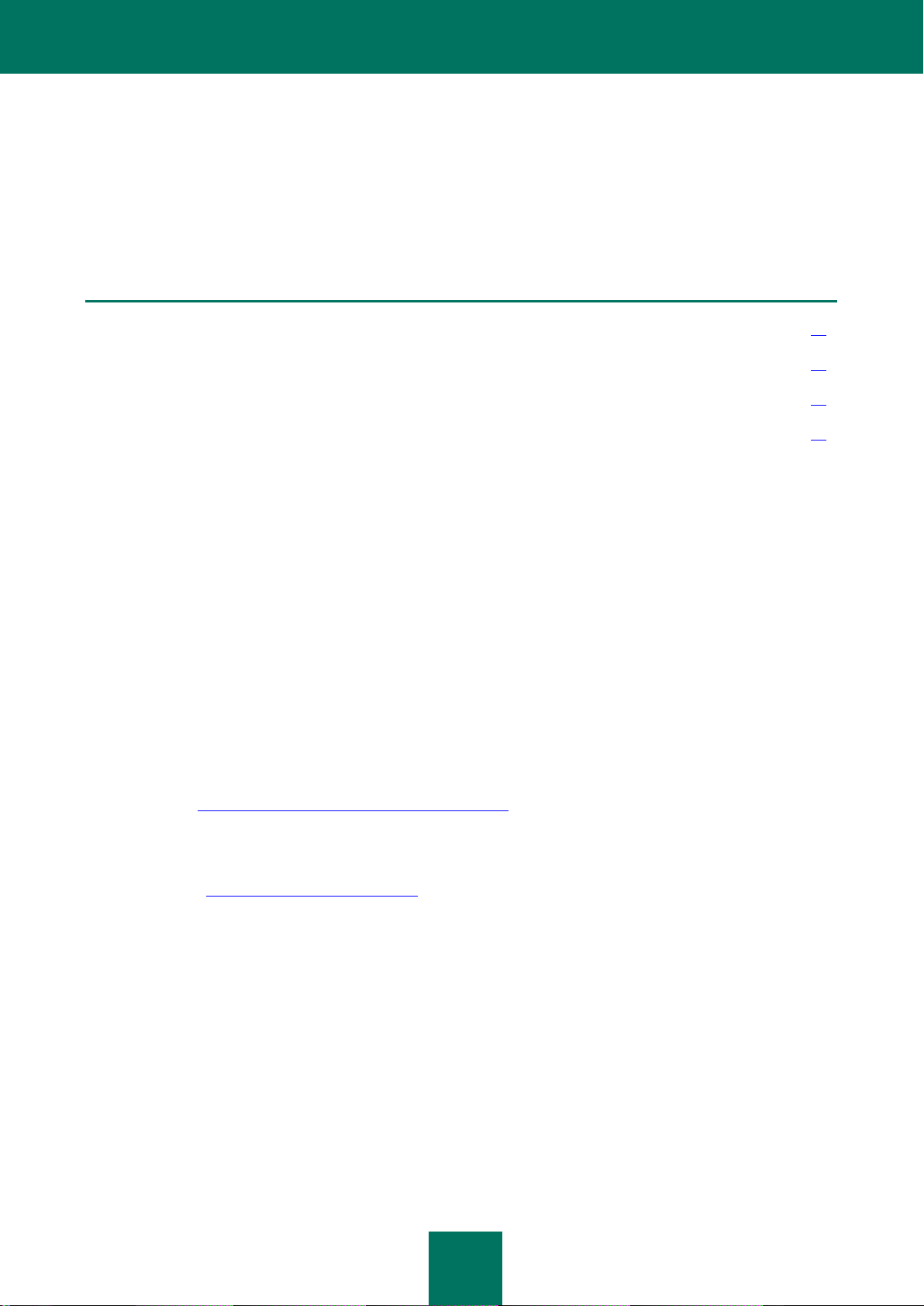
18
FONTES ADICIONAIS DE INFORMAÇÃO
NESTA SECÇÃO:
Fontes de informação para pesquisar por si próprio ....................................................................................................... 18
Discutir as aplicações da Kaspersky Lab no Fórum da Internet ...................................................................................... 19
Contactar o Departamento de Vendas ............................................................................................................................ 19
Contactar o Grupo de desenvolvimento de documentação............................................................................................. 19
Se tem alguma questão relativamente à selecção, aquisição, instalação ou utilização do Kaspersky Small Office
Security, existem várias fontes de informação à sua disposição. Pode escolher a fonte de informação mais adequada,
dependendo da urgência e importância das suas questões.
FONTES DE INFORMAÇÃO PARA PESQUISAR POR SI
PRÓPRIO
A Kaspersky Lab fornece as seguintes fontes de informação sobre a aplicação:
página da aplicação no site da Kaspersky Lab;
página da aplicação no site do Serviço de Suporte Técnico (na Base de Conhecimento);
página do Serviço de Suporte do FastTrack;
sistema de ajuda.
Página da aplicação no site da Kaspersky Lab
Esta página (http://www.kaspersky.com/pt/small_office_security) fornece-lhe informação geral sobre a aplicação, as
suas funcionalidades e opções.
Página da aplicação no site do Serviço de Suporte Técnico (na Base de Conhecimento)
Nesta página (http://support.kaspersky.com/ksos) irá encontrar os artigos criados pelos especialistas do Serviço de
Suporte Técnico.
Estes artigos contêm informações úteis, conselhos e perguntas frequentes sobre a aquisição, instalação e utilização
da aplicação. Estes estão ordenados segundo o assunto, como por exemplo Gerir a licença do produto, Configurar
as actualizações ou Eliminar falhas de funcionamento. Os artigos podem fornecer respostas às questões referentes
não só a esta aplicação, mas também aos outros produtos da Kaspersky Lab. Estes artigos também podem conter
notícias do Serviço de Suporte Técnico.
Serviço de Suporte do FastTrack
Nesta página do serviço, pode encontrar a base de dados de perguntas frequentes, com respostas relativas ao
funcionamento da aplicação. Para utilizar este serviço, precisa de uma ligação à Internet.
Para aceder à página do serviço, na janela principal da aplicação clique na ligação Suporte e, na janela que se
abre, clique no botão Suporte do FastTrack.
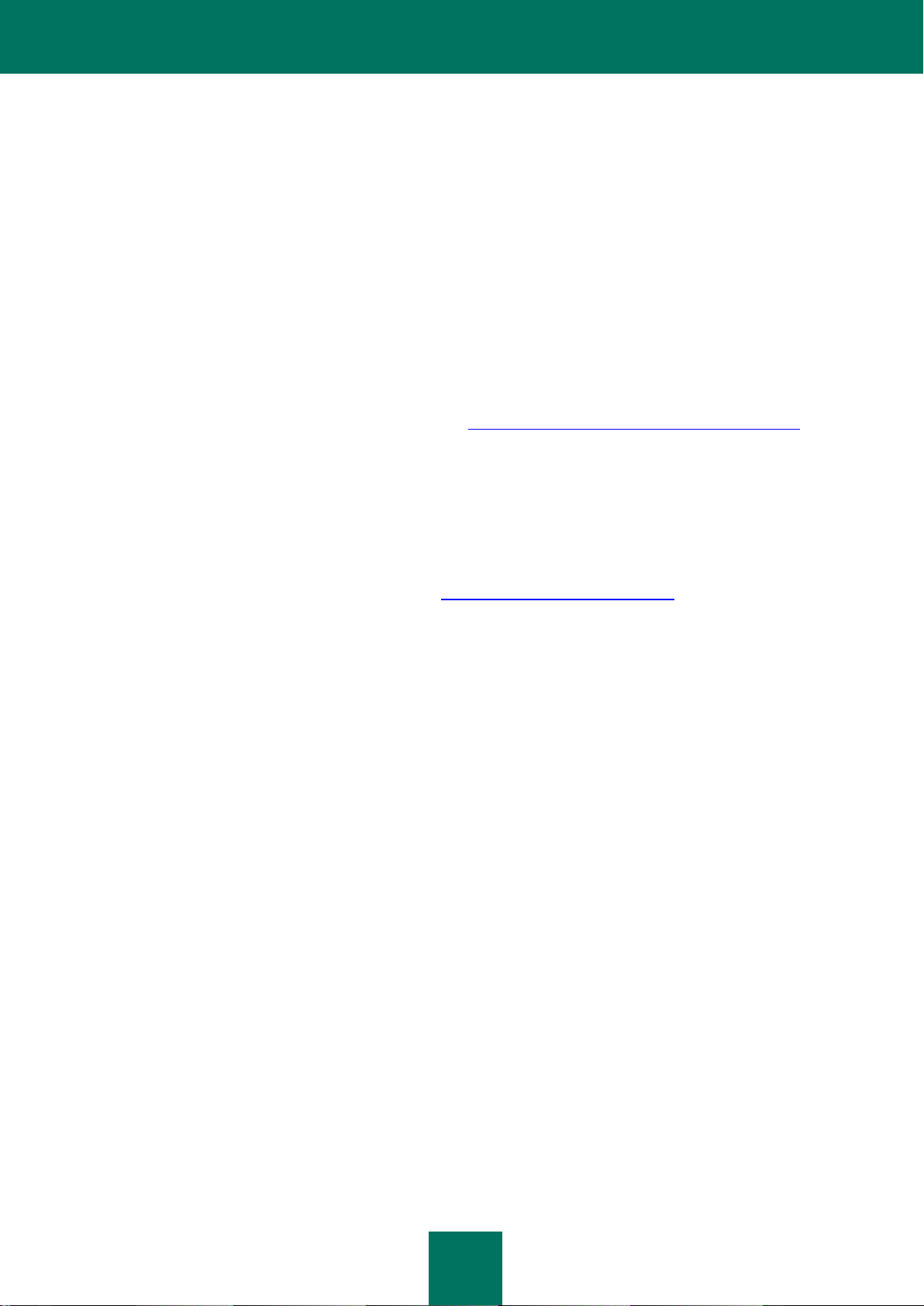
FO N T E S A D I C I O N A I S D E I N F O R M A Ç Ã O
19
Sistema de Ajuda
O pacote de instalação da aplicação inclui o ficheiro completo do contexto da ajuda, que contém informação sobre
como gerir a protecção do computador (ver o estado de protecção, verificar a existência de vírus em várias áreas
do computador e executar outras tarefas). Para além disso, no ficheiro completo do contexto da ajuda, pode
encontrar informação sobre cada janela da aplicação, como por exemplo a lista das suas configurações adequadas
e sua descrição e a lista de tarefas a executar.
Para abrir o ficheiro de ajuda, clique no botão Ajuda na janela desejada ou prima a tecla F1.
DISCUTIR AS APLICAÇÕES DA KASPERSKY LAB NO FÓRUM DA INTERNET
Se a sua questão não requer uma resposta urgente, pode discuti-la com os especialistas da Kaspersky Lab e outros
utilizadores no nosso fórum na Internet, através do endereço http://forum.kaspersky.com/index.php?showforum=86.
Neste fórum pode visualizar os tópicos existentes, deixar os seus comentários, criar novos tópicos e utilizar o motor de
pesquisa.
CONTACTAR O DEPARTAMENTO DE VENDAS
Se tem questões relativamente à selecção ou aquisição do Kaspersky Small Office Security ou sobre como prolongar a
sua licença, pode contactar o Departamento de Vendas (http://www.kaspersky.com/pt/contacts).
Também pode enviar as suas questões para o Departamento de Vendas, através do endereço de e-mail:
retail@kaspersky.pt.
CONTACTAR O GRUPO DE DESENVOLVIMENTO DE
DOCUMENTAÇÃO
Se tiver alguma questão relativa à documentação, se encontrou um erro ou se gostaria de deixar os seus comentários,
pode contactar o Grupo de desenvolvimento de documentação. Para contactar o Grupo de desenvolvimento de
documentação, envie um e-mail para docfeedback@kaspersky.com. Por favor, utilize "Comentário sobre a Ajuda da
Kaspersky: Kaspersky Small Office Security" como a linha de assunto na sua mensagem.
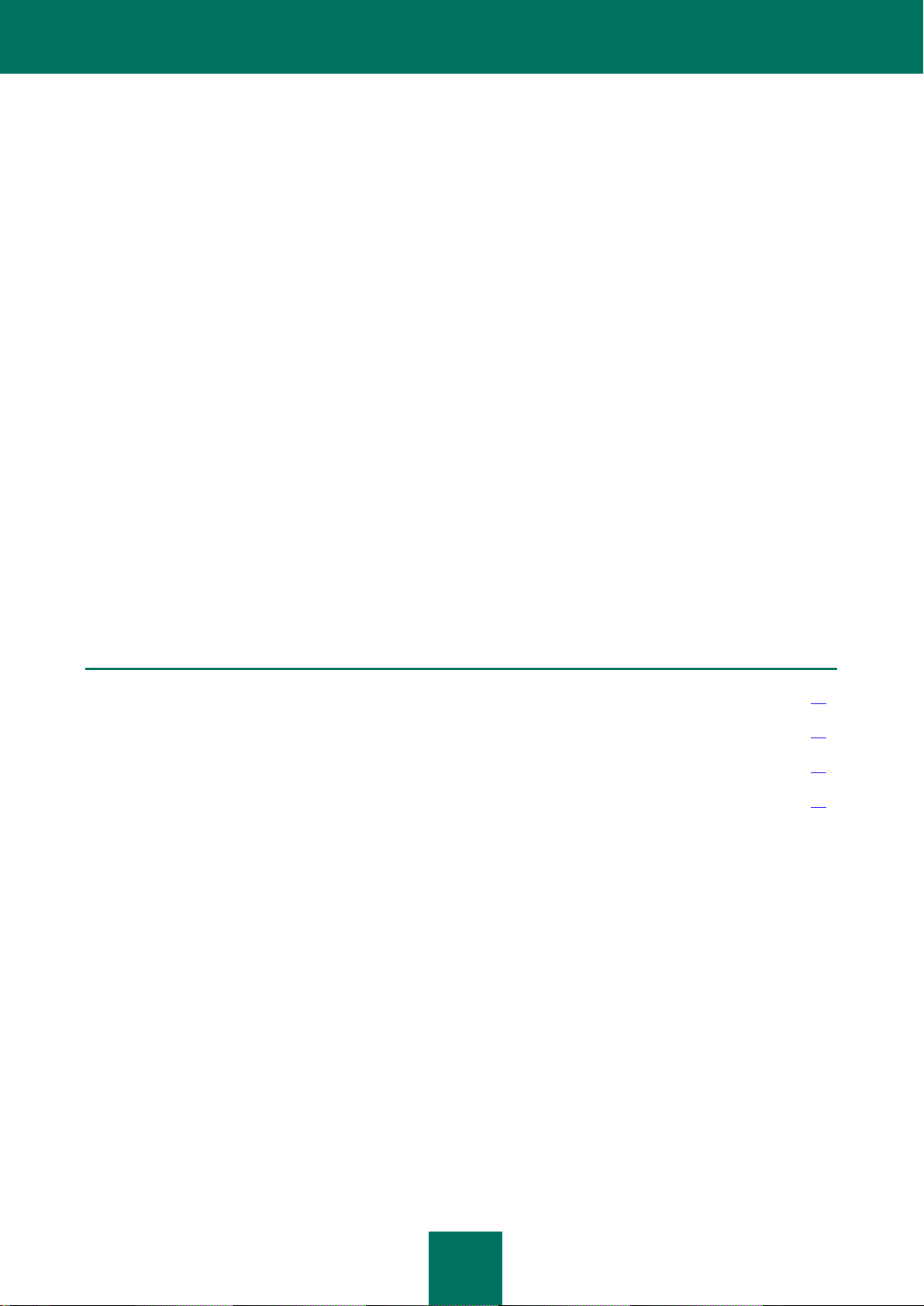
20
KASPERSKY SMALL OFFICE SECURITY 2
NESTA SECÇÃO:
O que há de novo ............................................................................................................................................................ 20
Componentes e funções principais da aplicação ............................................................................................................ 21
Kit de distribuição ............................................................................................................................................................ 23
Requisitos de hardware e de software ............................................................................................................................ 24
Kaspersky Small Office Security 2 é uma solução para pequenas organizações com a sua própria rede local constituída
por não mais de dez computadores. Kaspersky Small Office Security 2 protege a rede do computador de vírus e outras
ameaças.
Kaspersky Small Office Security 2 é constituído por duas partes:
Kaspersky Small Office Security 2 para o Computador Pessoal é instalado em computadores pessoais sob o
sistema operativo Microsoft Windows. A aplicação fornece uma protecção máxima de dados no computador,
uma navegação segura na Internet, uma configuração flexível das políticas para diferentes utilizadores no
computador e na Internet, e ferramentas para a gestão remota de computadores da rede de escritórios.
Kaspersky Small Office Security 2 para o Servidor de Ficheiros é instalado em servidores de ficheiros sob o
sistema operativo Microsoft Windows. A aplicação fornece protecção de dados no computador e ferramentas
para a gestão remota de computadores de uma rede de escritórios.
O Kaspersky Small Office Security 2 para o Computador Pessoal e o Kaspersky Small Office Security 2 para o Servidor
de Ficheiros estão incluídos no pacote de instalação comum. Quando instalar a aplicação, o Assistente de Instalação
define que aplicação deve ser instalada no seu computador - o Kaspersky Small Office Security 2 para o Computador
Pessoal ou o Kaspersky Small Office Security 2 para o Servidor de Ficheiros - com base nas informações acerca do
sistema operativo.
As funcionalidades básicas das componentes e as funções do Kaspersky Small Office Security 2 para um Computador
Pessoal e do Kaspersky Small Office Security 2 para o Servidor de Ficheiros são idênticas. Algumas componentes e
funções no Kaspersky Small Office Security 2 para um Computador Pessoal não se encontram disponíveis no
Kaspersky Small Office Security 2 para Servidor de Ficheiros.
O QUE HÁ DE NOVO
Foram introduzidas as seguintes inovações no Kaspersky Small Office Security 2:
Núcleo de antivírus actualizado para uma detecção de vírus mais eficaz.
Interface do utilizador melhorada para um controlo mais fácil.
Nova componente de Encriptação de Dados para a encriptação e armazenamento de dados sob a forma
encriptada; isto protege informações importantes de terceiros.
Nova componente do Gestor de Passwords (apenas no Kaspersky Small Office Security 2 para o Computador
Pessoal) para armazenamento sob a forma encriptada de vários dados pessoais (por exemplo, nomes de
utilizadores, passwords, endereço, números de telefone e cartão de crédito).
Nova componente de Cópia de Segurança para a criação de cópias de segurança de dados.
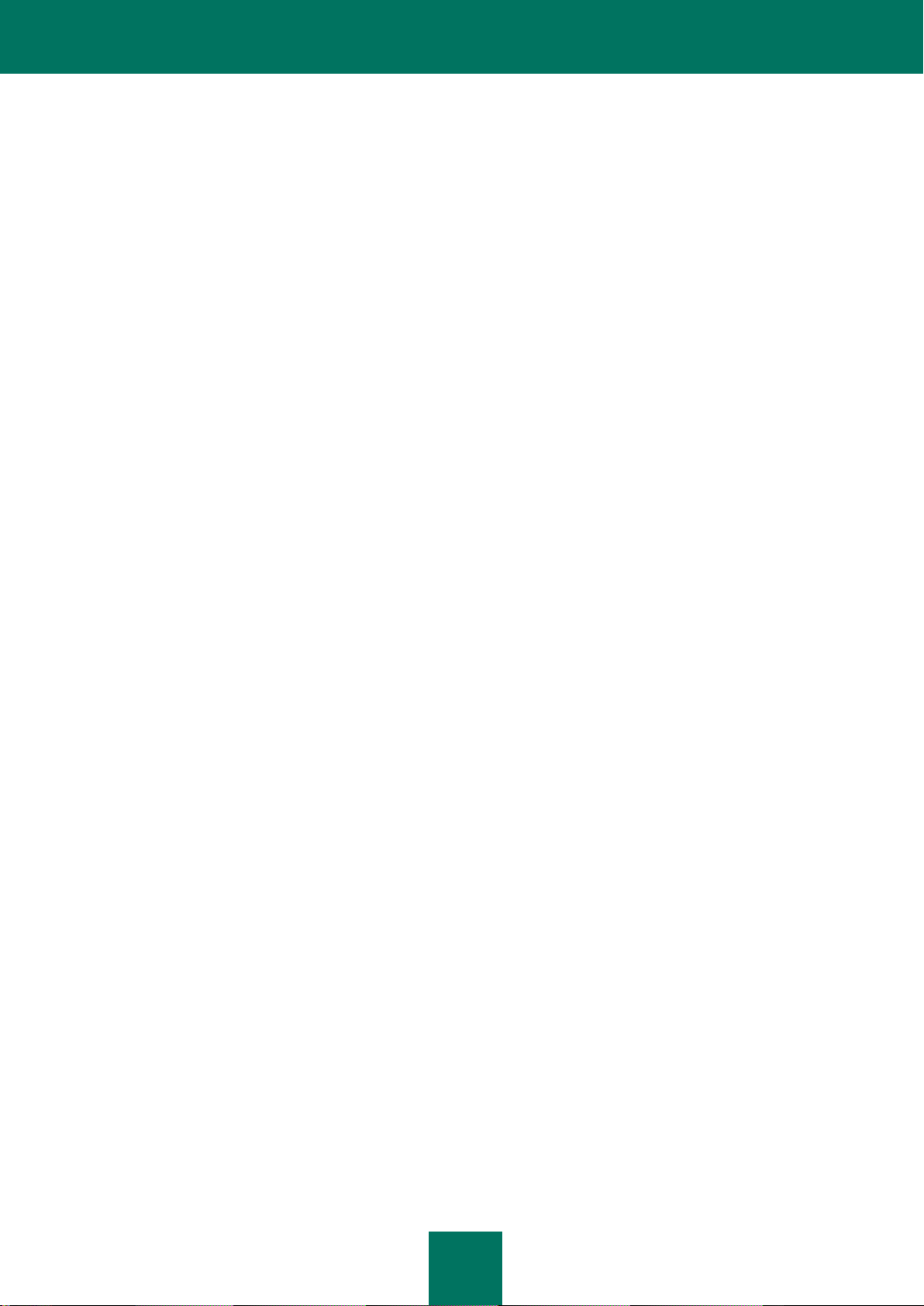
KA S P E R S K Y S M A L L O F F I C E S E C U R I T Y 2
21
Nova componente da Consola de Gestão para a gestão remota da segurança do computador em redes de
escritórios.
Novo Teclado Virtual para evitar a intercepção de dados introduzidos (por exemplo, passwords).
Os utilizadores podem agora participar no Kaspersky Security Network e ter acesso à base de conhecimento
online da Kaspersky Lab, a qual contém informação acerca da segurança de ficheiros, recursos online e
software.
COMPONENTES E FUNÇÕES PRINCIPAIS DA APLICAÇÃO
O Kaspersky Small Office Security fornece uma protecção completa para a sua rede de escritório. Uma protecção
completa significa protecção do computador, protecção de dados e protecção do utilizador, assim como gestão remota
do Kaspersky Small Office Security em todos os computadores da rede.
O Kaspersky Small Office Security incorpora diversos módulos funcionais para executar as tarefas de protecção
completa.
Protecção do Computador
As componentes de protecção foram concebidas para proteger o computador contra ameaças conhecidas e novas,
ataques de rede e de hackers, spam e outras informações não solicitadas . Cada tipo de ameaça é processado por uma
determinada componente de protecção (ver descrição das componentes nesta secção). As componentes podem ser
activadas ou desactivadas em separado e configuradas de forma adequada.
Para além da protecção constante fornecida pelas componentes de segurança, recomendamos que verifique
regularmente o seu computador, quanto à presença de vírus. Isto é necessário para eliminar a possibilidade de
propagação de programas maliciosos que ainda não foram descobertos pelas componentes de protecção, por exemplo,
porque o nível de segurança definido é baixo ou por outras razões.
Para manter o Kaspersky Small Office Security actualizado, precisa de actualizar as bases de dados e os módulos de
software utilizados pela aplicação.
Quando a segurança de qualquer aplicação suscitar dúvidas, esta pode ser executada num ambiente seguro (apenas
no Kaspersky Small Office Security 2 para o Computador Pessoal).
Existem determinadas tarefas específicas que precisam de ser executadas com a ajuda de assistentes e ferramentas
adicionais, tais como a configuração do Microsoft Internet Explorer ou a eliminação de vestígios de actividades do
utilizador no sistema.
As seguintes componentes de protecção permitem a defesa do seu computador em tempo real:
Antivírus de Ficheiros
O Antivírus de Ficheiros previne a infecção do sistema de ficheiros do computador. A componente é iniciada com o
arranque do sistema operativo, permanece sempre na memória RAM do computador e verifica todos os ficheiros
abertos, guardados ou executados no seu computador e em todas as unidades de disco ligadas. O Kaspersky
Small Office Security intercepta todas as tentativas para aceder a um ficheiro e verifica o ficheiro quanto à
existência de vírus conhecidos. O ficheiro apenas pode ser alvo de processamento adicional, caso não esteja
infectado ou se for desinfectado com sucesso pela aplicação. Se um ficheiro não puder ser desinfectado, o mesmo
será apagado. Será guardada uma cópia do ficheiro na Cópia de Segurança ou movida para a Quarentena.
Antivírus de E-mail (apenas no Kaspersky Small Office Security 2 para o Computador Pessoal)
O Antivírus de E-mail verifica os e-mails recebidos e enviados no seu computador. O e-mail apenas é
disponibilizado ao destinatário se não contiver objectos perigosos.
Antivírus de Internet (apenas no Kaspersky Small Office Security 2 para o Computador Pessoal)
O Antivírus de Internet intercepta e bloqueia scripts em sites, caso representem uma ameaça. Todo o tráfego de
Internet também é sujeito a monitorização. Para além disso, a componente bloqueia o acesso a sites maliciosos.
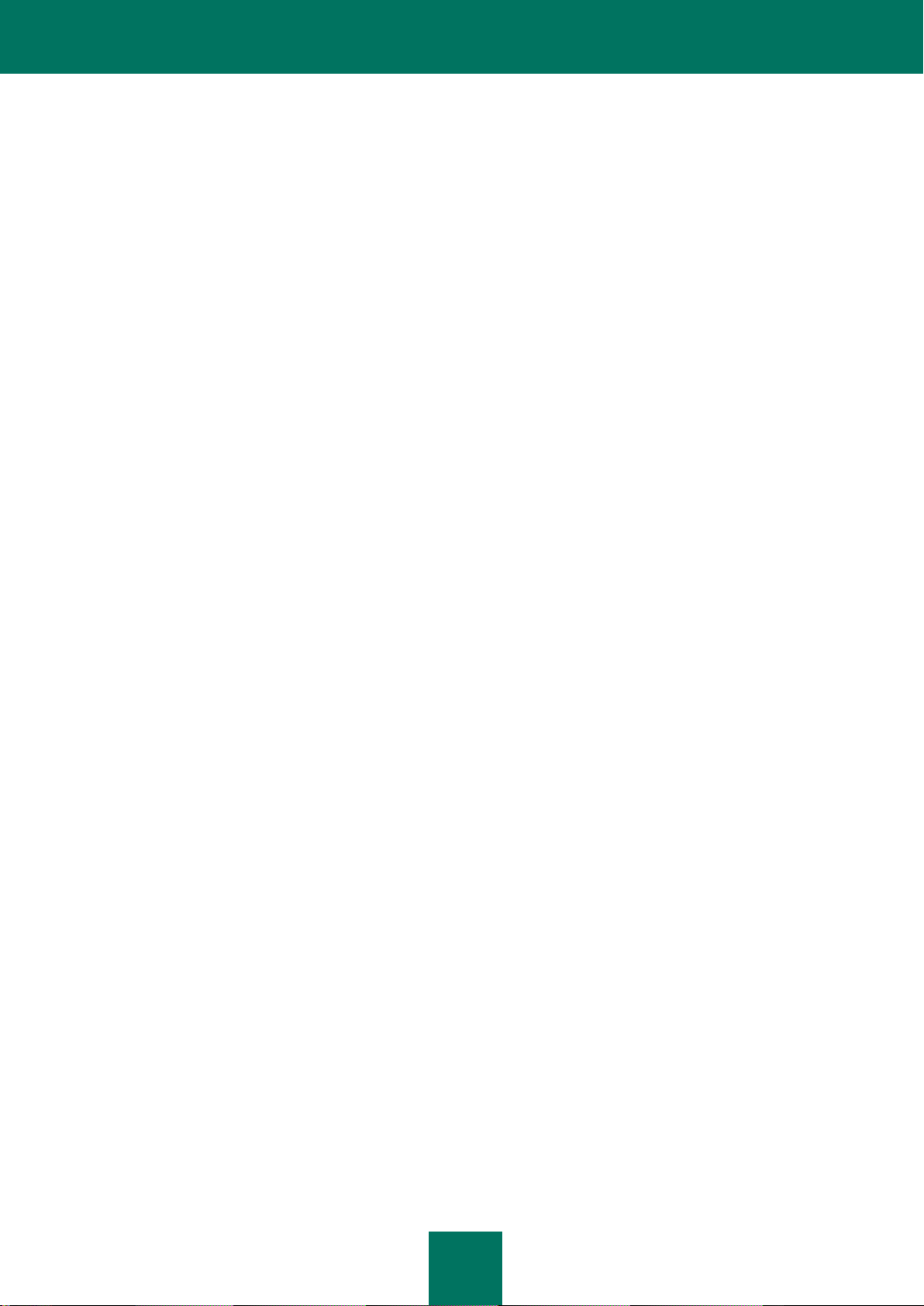
MA N U A L D E U T I L I Z A D O R
22
Antivírus de MI (apenas no Kaspersky Small Office Security 2 para o Computador Pessoal)
O Antivírus de MI garante a utilização segura de programas de mensagens instantâneas. Esta componente protege
a informação que entra no seu computador através dos protocolos de MI. O Antivírus de MI garante o
funcionamento seguro de diversas aplicações de mensagens instantâneas.
Defesa Proactiva (apenas no Kaspersky Small Office Security 2 para o Computador Pessoal)
A Defesa Proactiva permite detectar um novo programa malicioso antes de este executar a sua actividade
maliciosa. O funcionamento da componente baseia-se na monitorização e análise do comportamento de todas as
aplicações instaladas no seu computador. Com base nas acções que estão a ser executadas, o Kaspersky Small
Office Security decide se a aplicação é ou não potencialmente perigosa. Por isso, o seu computador está protegido
não só em relação a vírus conhecidos, mas também relativamente a novos vírus que ainda não foram descobertos.
Zona de Segurança (apenas no Kaspersky Small Office Security 2 para o Computador Pessoal)
A Zona de Segurança regista as acções executadas pelas aplicações no sistema e gere as actividades das
aplicações, de acordo com o grupo no qual a componente as classifica. Para cada grupo de aplicações é definido
um conjunto de regras. Estas regras gerem o acesso das aplicações a diversos recursos do sistema operativo.
Firewall
A Firewall garante a segurança do seu trabalho em redes locais e na Internet. A componente filtra todas as
actividades de rede, através de dois tipos de regras: regras de aplicações e regras de pacotes.
Monitor de Rede
A componente foi concebida para ver informação sobre a actividade de rede em tempo real.
Bloqueio de Ataques de Rede
O Bloqueio de Ataques de Rede é carregado quando o sistema operativo se inicia e verifica o tráfego de rede de
entrada quanto à existência de actividades características de ataques de rede. Assim que for detectada uma
tentativa de ataque ao computador, o Kaspersky Small Office Security bloqueia todas as actividades de rede do
computador atacante direccionadas ao seu computador.
Anti-Spam (apenas no Kaspersky Small Office Security 2 para o Computador Pessoal)
O Anti-Spam está integrado no cliente de e-mail instalado no seu computador e monitoriza todos os e-mails
recebidos quanto à presença de spam. Todos os e-mails que contenham spam são marcados com um cabeçalho
especial. Também é fornecida a opção de configurar o Anti-Spam para o processamento de spam (apagar
automaticamente, mover para uma pasta especial, etc.)
Anti-Phishing (apenas no Kaspersky Small Office Security 2 para o Computador Pessoal)
Uma componente, integrada no Antivírus de Internet, no Anti-Spam e no Antivírus de MI, que verifica os endereços
de Internet para ver se estão incluídos na lista de endereços de phishing e suspeitos.
Anti-Banner (apenas no Kaspersky Small Office Security 2 para o Computador Pessoal)
O Anti-Banner bloqueia as informações publicitárias localizadas em faixas especiais (banners) exibidas on-line ou
integradas na interface de programas instalados no seu computador.
Protecção de dados
As funções Cópia de Segurança, Encriptação de Dados e Gestor de Passwords foram concebidas para proteger os
dados contra a perda, acesso não autorizado e roubo.
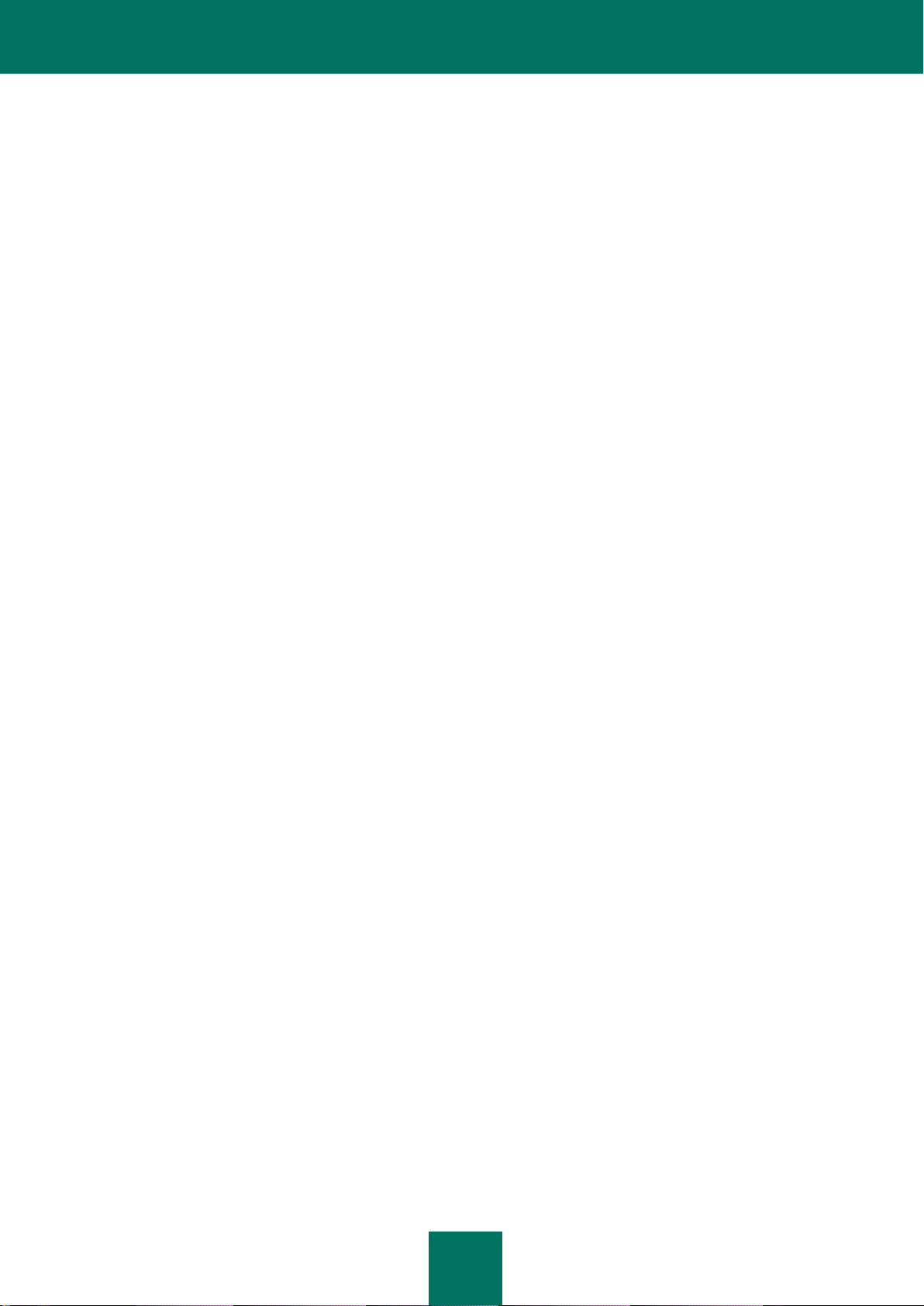
KA S P E R S K Y S M A L L O F F I C E S E C U R I T Y 2
23
Cópia de Segurança
Os dados armazenados num computador podem perder-se devido a uma série de motivos, como a acção de um
vírus, alteração ou eliminação de informações por parte de outro utilizador, etc. Para evitar perder informações
importantes, deve criar, regularmente, cópias de segurança dos dados.
A função Cópia de Segurança cria cópias de segurança de objectos num armazenamento especial no dispositivo
seleccionado. Para o fazer, deve configurar tarefas de cópia de segurança. Depois de executar a tarefa
manualmente ou automaticamente (de acordo com um agendamento), as cópias de segurança dos ficheiros
seleccionados são criadas no armazenamento. Se necessário, a versão desejada do ficheiro guardado pode ser
restaurada a partir da cópia de segurança. Nesse sentido, a criação regular de cópias de segurança garante a
segurança adicional dos dados.
Encriptação de Dados
A informação confidencial, que é guardada de modo electrónico, requer protecção adicional contra o acesso não
autorizado. O armazenamento de dados num "recipiente" encriptado fornece essa protecção.
A Encriptação de Dados permite criar "recipientes" especiais encriptados na unidade seleccionada. No sistema,
esses recipientes são apresentados como discos removíveis virtuais. Para aceder aos dados no recipiente
encriptado, deve ser inserida uma password.
Gestor de Passwords (apenas no Kaspersky Small Office Security 2 para o Computador Pessoal)
Actualmente, o registo e inserção de dados de contas para autenticação são necessários para aceder à maioria dos
serviços e recursos. Por razões de segurança, recomenda-se que não utilize contas de utilizador idênticas para
diferentes recursos e que não escreva o seu nome de utilizador e password. Como resultado, os utilizadores
actualmente não conseguem memorizar grandes quantidades de dados de contas, o que torna especialmente
actual o armazenamento seguro de passwords.
O Gestor de Passwords permite armazenar diferentes dados pessoais de forma encriptada (por exemplo, nomes de
utilizador, passwords, endereços, números de telefone e de cartões de crédito). O acesso aos dados é protegido
com uma única Password Principal. Depois de inserir a Password Principal, o Gestor de Passwords consegue
preencher, automaticamente, os campos de diferentes formulários de autorização. Assim, você tem de memorizar
apenas uma Password Principal para gerir todos os dados de contas.
Gestão da Política Web (apenas no Kaspersky Small Office Security 2 para o Computador Pessoal)
A Gestão da Política Web garante o cumprimento com as regras e regulamentos da empresa relativamente à utilização
do computador e da Internet.
A Gestão da Política Web possibilita a configuração de flexíveis restrições de acesso a recursos online e aplicações
para vários utilizadores do computador. Também lhe permite ver relatórios estatísticos sobre as actividades do utilizador
controladas.
Consola de Gestão
Uma rede de escritório abrange frequentemente vários computadores, o que torna difícil gerir a segurança da rede. A
vulnerabilidade de um computador coloca em risco toda a rede.
A Consola de Gestão permite iniciar tarefas de verificação de vírus e de actualização para toda a rede ou para
computadores seleccionados, gerir as cópias de segurança de dados e configurar as definições da Gestão da Política
Web em todos os computadores dentro da rede directamente a partir da sua área de trabalho. Isso assegura a gestão
remota da segurança de todos os computadores dentro da rede de escritório.
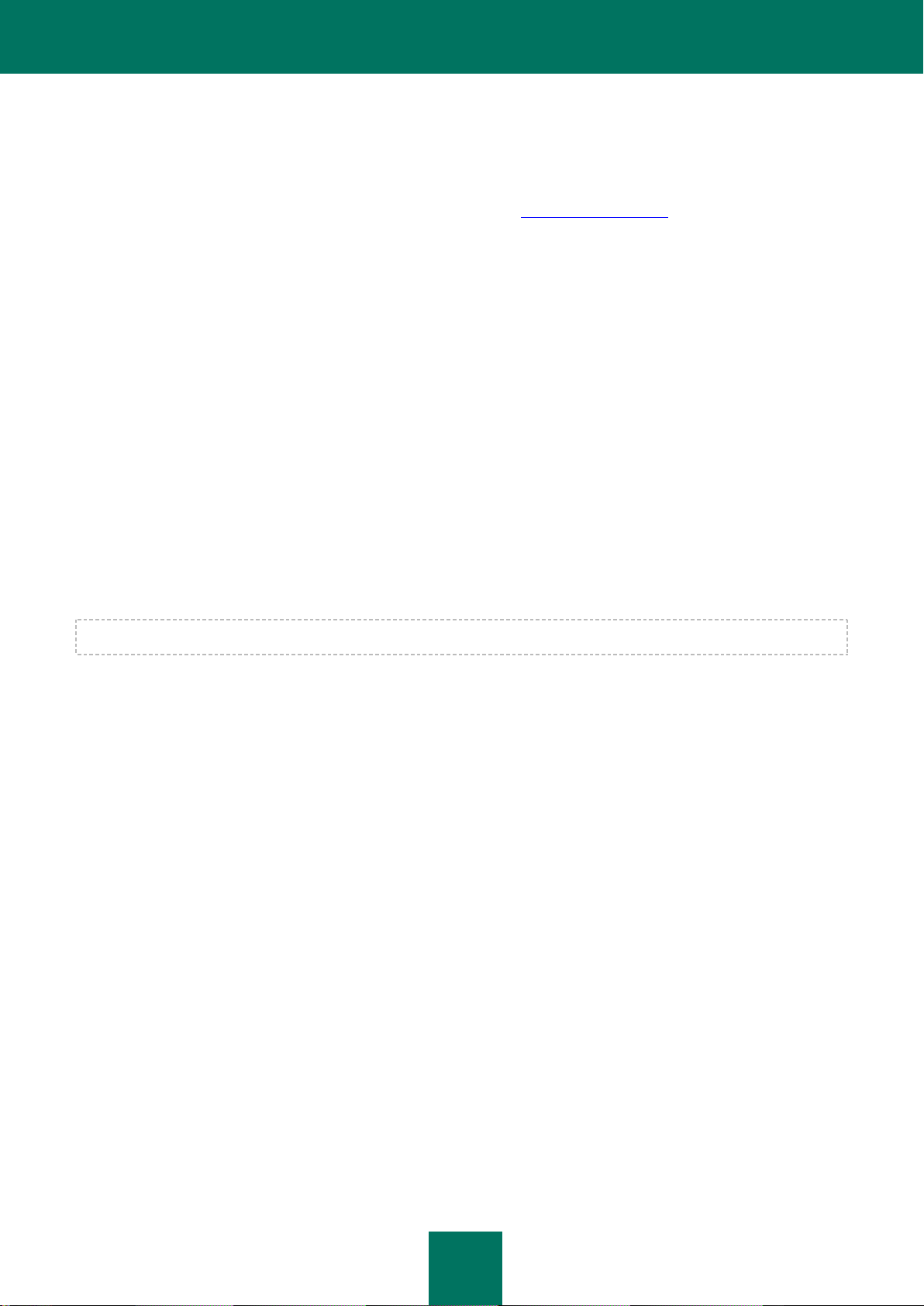
MA N U A L D E U T I L I Z A D O R
24
KIT DE DISTRIBUIÇÃO
Pode adquirir a versão em caixa do Kaspersky Small Office Security, através dos nossos revendedores, ou adquiri-la
online através das lojas da Internet, tais como a secção eLoja do site http://www.kaspersky.pt.
Se comprar a versão do programa em caixa, esta incluirá:
Um envelope selado com o disco de instalação, contendo o software e a documentação. A documentação inclui
versões PDF do Manual do Utilizador e do Manual de Instalação.
Manual de Instalação em forma impressa.
O Contrato de Licença (dependendo da região).
Cartão de activação que contém um código de activação e o manual de activação da aplicação.
O Contrato de Licença do Utilizador Final é um acordo legal entre você e a Kaspersky Lab, que especifica os termos
pelos quais poderá usar o software que adquiriu.
Leia o CLUF cuidadosamente!
Se não concordar com os termos do CLUF, poderá devolver o produto embalado ao parceiro onde o comprou e ser
reembolsado pela quantidade que pagou pelo programa, desde que o envelope com o disco de instalação ainda esteja
selado.
Ao abrir o disco selado de instalação, aceitará todos os termos do CLUF.
Antes de romper o selo do envelope do disco de instalação, leia cuidadosamente o CLUF.
Se adquiriu o Kaspersky Small Office Security na eLoja, irá transferir o produto a partir do site da Kaspersky Lab; o
Manual do Utilizador e o Manual de Instalação são incluídos no pacote de instalação. Ser-lhe-á enviado um código de
activação por e-mail, depois de ter efectuado o pagamento.
REQUISITOS DE HARDWARE E DE SOFTWARE
Para executar o Kaspersky Small Office Security, o computador deve obedecer aos seguintes requisitos mínimos
especificados nesta secção:
Os requisitos comuns do Kaspersky Small Office Security 2 para o Servidor de Ficheiros e do Kaspersky Small Office
Security 2 para o Computador Pessoal:
500 MB de espaço livre em disco.
CD-ROM (para instalar o Kaspersky Small Office Security a partir do CD de distribuição).
Microsoft Internet Explorer 6.0 ou superior (para a actualização das bases da aplicação e dos módulos do
software através da Internet).
Microsoft Windows Installer 2.0.
Dispositivo de rato.
Ligação à Internet para activar o Kaspersky Small Office Security.
O servidor de ficheiros onde o Kaspersky Small Office Security 2 para Servidor de Ficheiros está instalado deve cumprir
com os requisitos seguintes:
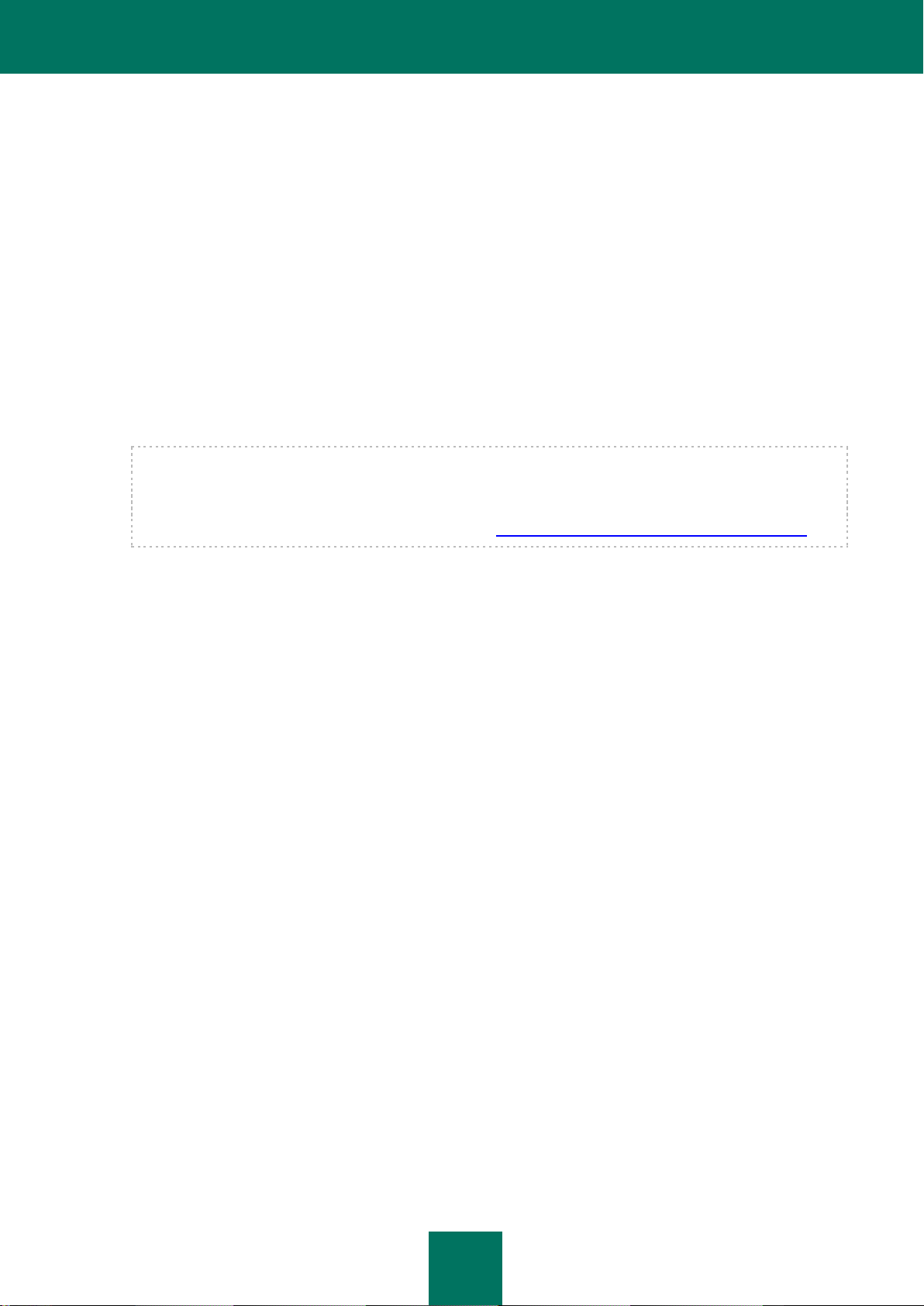
KA S P E R S K Y S M A L L O F F I C E S E C U R I T Y 2
25
Microsoft Windows Server 2008 R2 Foundation, Microsoft Windows Server 2008 R2 Standard:
Processador Intel Pentium 1.4 GHz 64-bit (x64) ou um processador dual core 1.3 GHz, ou superior (ou um
equivalente compatível).
512 MB de RAM.
Microsoft Windows Small Business Server 2011 Essentials ("Aurora"):
Processador Intel Pentium 2 GHz 64-bit (x64) ou superior (ou um equivalente compatível).
4 GB de RAM.
Microsoft Windows Small Business Server 2011 Standard ("SBS 7"):
Processador Intel Pentium 2 GHz 64-bit (x64) ou superior (ou um equivalente compatível).
4 GB de RAM.
Na altura do lançamento, o Kaspersky Small Office Security 2 não suporta os sistemas operativos do Microsoft
Windows Small Business Server 2011 Essentials ("Aurora") e Microsoft Windows Small Business Server 2011
Standard ("SBS 7"), porque ainda não foram lançados oficialmente pela Microsoft. Para obter informações
acerca do suporte destes sistemas operativos, consulte o site da Kaspersky Lab, a página que fornece
informações acerca do Kaspersky Small Office Security (http://www.kaspersky.com/pt/small_office_security).
O computador pessoal onde o Kaspersky Small Office Security 2 para Computador Pessoal está instalado deve cumprir
com os requisitos seguintes:
Microsoft Windows XP Home Edition Service Pack 3, Microsoft Windows XP Professional Service Pack 3,
Microsoft Windows XP Professional x64 Edition Service Pack 2:
Processador Intel Pentium 300 MHz ou superior (ou compatível)
256 MB de RAM.
Microsoft Windows Vista Home Basic (32-bit/64-bit, Service Pack 2), Microsoft Windows Vista Home Premium
(32-bit/64-bit, Service Pack 2), Microsoft Windows Vista Business (32-bit/64-bit, Service Pack 2), Microsoft
Windows Vista Enterprise (32-bit/64-bit, Service Pack 2), Microsoft Windows Vista Ultimate (32-bit/64-bit,
Service Pack 2):
Processador Intel Pentium 1 GHz 32-bit (x86) / 64-bit (x64) ou superior (ou compatível).
1 GB de RAM.
Microsoft Windows 7 Home Premium, Microsoft Windows 7 Professional, Microsoft Windows 7 Ultimate:
Processador Intel Pentium 1 GHz 32-bit (x86) / 64-bit (x64) ou superior (ou compatível).
1 GB de RAM (para sistemas de 32-bit); 2 GB de RAM (para sistemas de 64-bit).
Restrições para sistemas operativos de 64-bit:
Não pode activar a Execução Segura quando trabalhar com um sistema operativo Microsoft Windows XP (64-
bit). A Execução Segura está restringida quando trabalha com os sistemas operativos Microsoft Windows Vista
(64-bit) e Microsoft Windows 7(64-bit).
O Gestor de Passwords não pode ser executado em sistemas operativos de 64-bit.
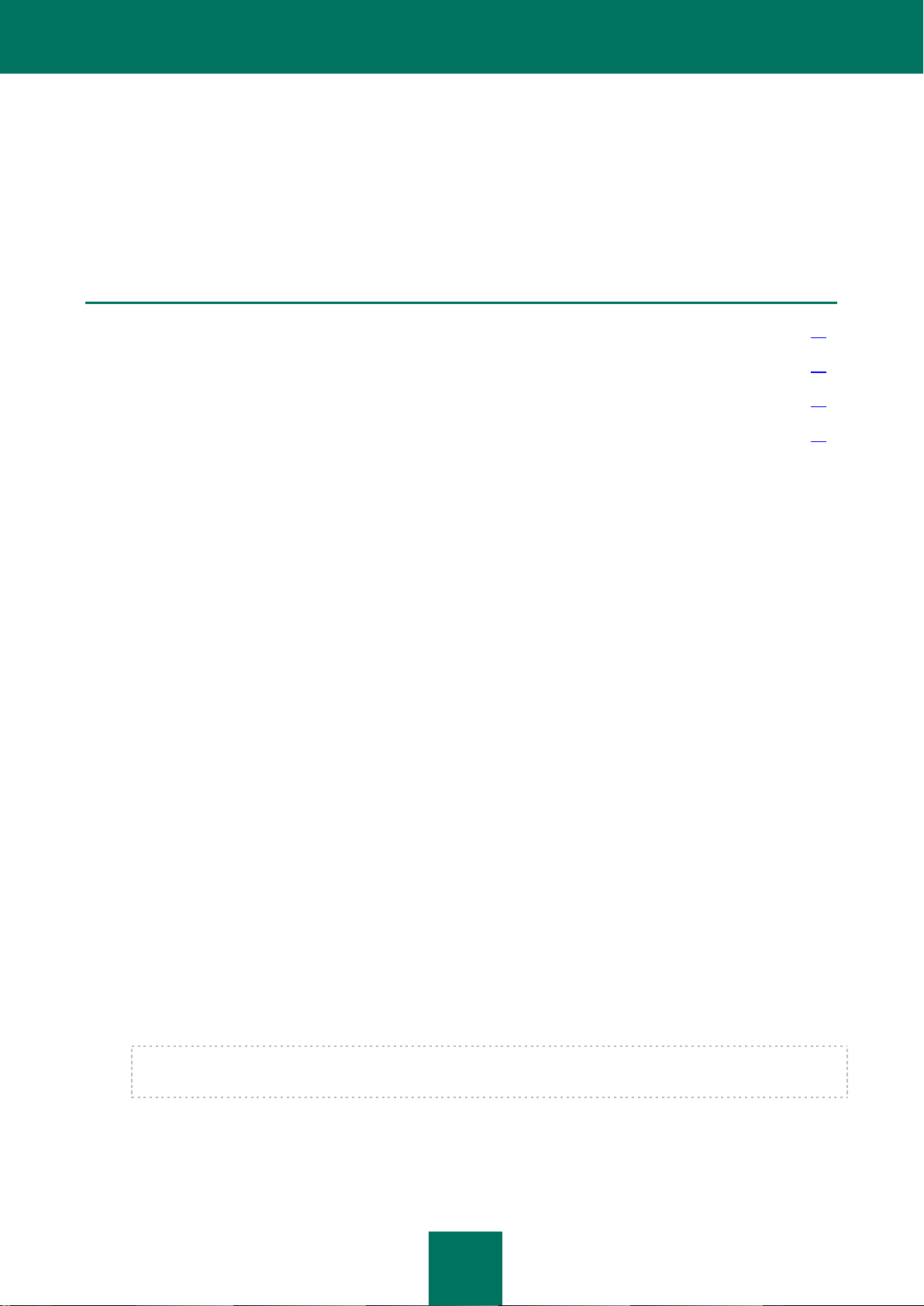
26
GERIR A LICENÇA
NESTA SECÇÃO:
Sobre o Contrato de Licença do Utilizador Final ............................................................................................................. 26
Sobre a licença ............................................................................................................................................................... 26
Sobre o código de activação ........................................................................................................................................... 27
Ver informação sobre a licença ................................................................................................ ....................................... 28
Esta secção contém informação sobre os conceitos básicos utilizados no contexto do licenciamento da aplicação. Nesta
secção, também poderá obter informação sobre a renovação automática da licença e sobre onde pode ver a informação
relativa à actual licença.
SOBRE O CONTRATO DE LICENÇA DO UTILIZADOR FINAL
O Contrato de Licença do Utilizador Final– é um contrato entre pessoa singular ou colectiva legalmente possuidora de
uma cópia de uma aplicação. O CLUF está incluído em cada aplicação da Kaspersky Lab. Este contém uma descrição
detalhada dos direitos e das restrições de utilização do Kaspersky Small Office Security.
De acordo com o CLUF, quando compra e instala uma aplicação da Kaspersky Lab, você obtém um direito ilimitado
sobre a propriedade dessa cópia.
SOBRE A LICENÇA
A Licença é um direito de utilizar o Kaspersky Small Office Security e os serviços adicionais relacionados oferecidos
pela Kaspersky Lab ou pelos seus parceiros.
Cada licença é definida pela sua data de validade e tipo.
Prazo da licença – um período durante o qual os serviços adicionais são oferecidos:
suporte técnico;
actualização das bases de dados e dos módulos da aplicação.
Os serviços fornecidos dependem do tipo de licença.
São fornecidos os seguintes tipos de licença:
Avaliação – uma licença gratuita com um período de validade limitado, por exemplo, 30 dias, oferecida para se
familiarizar com o Kaspersky Small Office Security.
Uma licença de avaliação apenas pode ser utilizada uma vez e não pode ser utilizada após uma licença
comercial!
Uma licença de avaliação é fornecida com a versão de avaliação da aplicação. Se tiver uma licença de
avaliação, apenas pode contactar o Serviço de Suporte Técnico se as suas questões forem relativas à
activação do produto ou à compra de uma licença comercial. Assim que a licença de avaliação expirar, todas
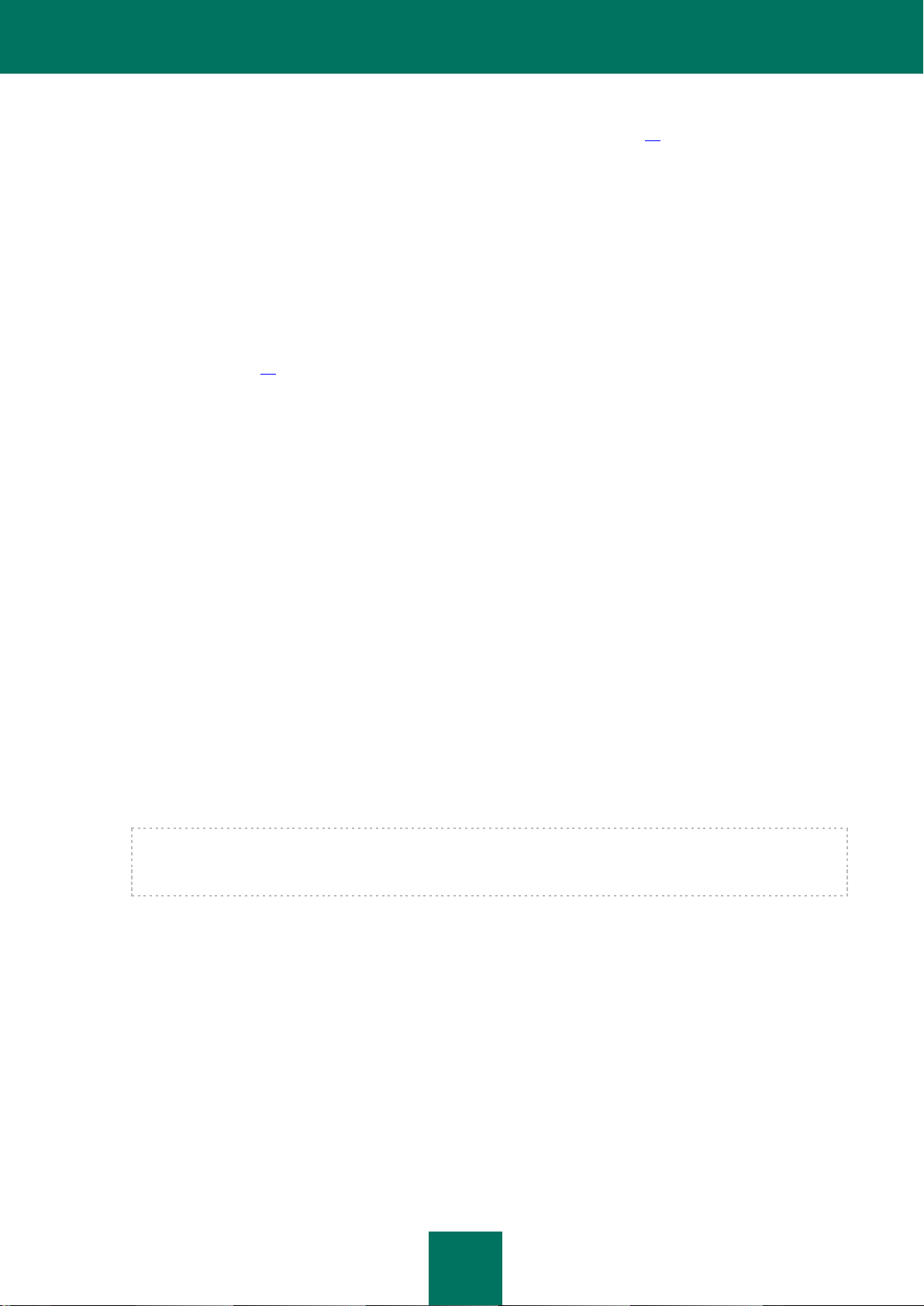
GE RI R A L I C E N Ç A
27
as funcionalidades do Kaspersky Small Office Security serão desactivadas. Para continuar a utilizar a
aplicação, você deve activá-la (ver secção "Como activar a aplicação" na página 41).
Comercial – uma licença comercial com um período de validade limitado (por exemplo, 1 ano), oferecida com a
compra do Kaspersky Small Office Security. A cada licença é atribuído um número de anfitriões, nos quais
pode instalar o Kaspersky Small Office Security com esta licença.
Se uma licença comercial for activada, todas as funcionalidades da aplicação e serviços adicionais estarão
disponíveis.
Quando uma licença comercial expirar, o Kaspersky Small Office Security mantém-se como uma aplicação com
todas as funcionalidades, mas as bases de dados antivírus não são actualizadas. Ainda poderá verificar o seu
computador em termos de vírus e utilizar as componentes de protecção, mas só utilizando as bases de dados
que possuía quando a licença expirou. Duas semanas antes de a licença expirar, a aplicação notificá-lo-á sobre
o evento, por isso você pode renovar a licença com antecedência (ver secção "Como comprar ou renovar uma
licença" na página 42).
Comercial com uma subscrição de actualização e Comercial com uma subscrição de actualização e de
protecção – uma licença paga, com gestão flexível: você pode suspender e retomar a subscrição, prolongar o
seu período de validade no modo automático e cancelar a subscrição. Uma licença com subscrição é
distribuída por prestadores de serviços. Você pode gerir a subscrição a partir do Arquivo Pessoal do utilizador
no site do prestador de serviços.
O período de validade de uma subscrição pode ser limitado (por exemplo, até 1 ano) ou ilimitado. Se for
activada uma subscrição com um período de validade limitado, você deve renová-la por si só quando esta
expirar. Uma subscrição com um período de validade ilimitado é, automaticamente, prolongada, desde que seja
efectuado o pré-pagamento atempado ao prestador.
Se o prazo de subscrição for limitado, quando este expirar, ser-lhe-á dado um período de tolerância para a
renovação da subscrição, durante o qual se manterão todas as funcionalidades do programa.
Se a subscrição não for renovada, depois de terminado o período de tolerância, o Kaspersky Small Office
Security deixa de actualizar as bases de dados da aplicação (para licenças com uma subscrição de
actualização) e deixa de executar a protecção do computador ou tarefas de verificação (para licenças com um
subscrição de protecção).
Enquanto estiver a utilizar a subscrição, não poderá utilizar outro código de activação para renovar a licença.
Isto só é possível após a data de validade da subscrição.
No momento de activação da subscrição, se já tiver uma licença activada com um prazo limitado, esta é
substituída pela licença de subscrição. Para cancelar a subscrição, contacte o prestador de serviços a partir do
qual você comprou o Kaspersky Small Office Security.
Dependendo do fornecedor de subscrição, o conjunto de acções disponíveis para executar com a subscrição
pode variar. Para além disso, o período de tolerância, quando a renovação da subscrição está disponível, não
é fornecido por defeito.
SOBRE O CÓDIGO DE ACTIVAÇÃO
Código de activação é o código fornecido com a versão comercial do Kaspersky Small Office Security. Este código é
necessário para a activação da aplicação.
O código de activação representa uma sequência de caracteres latinos e números separados por hífenes em quatro
grupos de cinco símbolos. Por exemplo, 11111-11111-11111-11111.
Pode activar o Kaspersky Small Office Security 2 para um Computador Pessoal ou o Kaspersky Small Office Security 2
para o Servidor de Ficheiros utilizando o código de activação:
Se o código de activação tiver sido emitido para o Kaspersky Small Office Security 2 para um Computador
Pessoal, pode utilizá-lo para activar o Kaspersky Small Office Security 2 para um Computador Pessoal. O
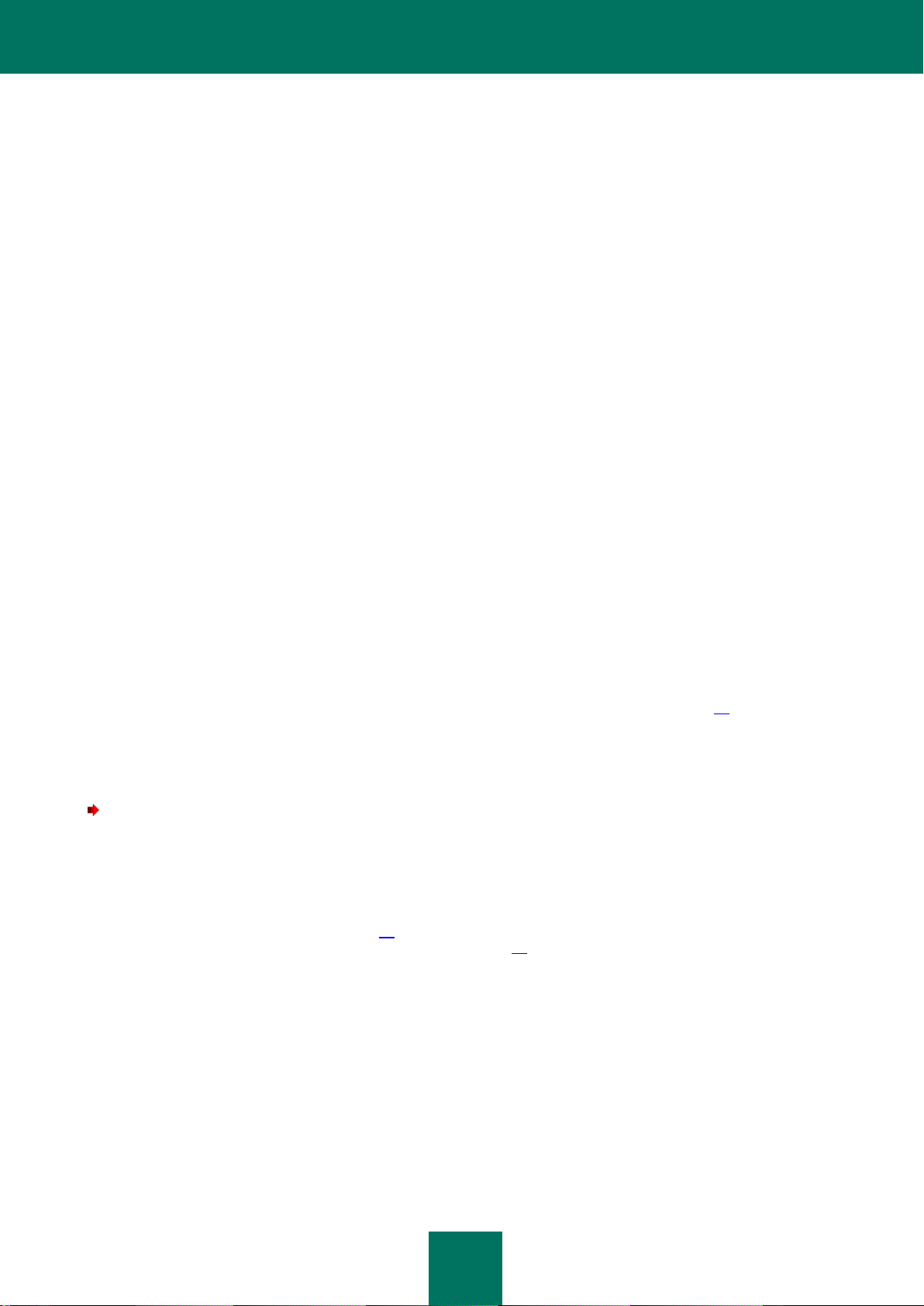
MA N U A L D E U T I L I Z A D O R
28
Kaspersky Small Office Security 2 para o Servidor de Ficheiros não pode ser activado com este código de
activação.
Se o código de activação tiver sido emitido para o Kaspersky Small Office Security 2 para o Servidor de
Ficheiros, pode utilizá-lo para activar o Kaspersky Small Office Security 2 para o Servidor de Ficheiros. O
Kaspersky Small Office Security 2 para um Computador Pessoal não pode ser activado com este código de
activação.
Se o código de activação tiver sido emitido para o Kaspersky Small Office Security 2 para o Servidor de
Ficheiros e o Kaspersky Small Office Security 2 para um Computador Pessoal, pode utilizá-lo para activar tanto
o Kaspersky Small Office Security 2 para o Servidor de Ficheiros como o Kaspersky Small Office Security 2
para um Computador Pessoal.
Pode também activar a aplicação utilizando um código de activação de uma versão anterior da aplicação:
Se o código de activação tiver sido emitido para o Kaspersky Anti-Virus 6.0 para Windows Workstations, este
pode ser utilizado para activar o Kaspersky Small Office Security 2 para um Computador Pessoal. O Kaspersky
Small Office Security 2 para o Servidor de Ficheiros não pode ser activado com este código de activação.
Se o código de activação tiver sido emitido para o Kaspersky Anti-Virus 6.0 para Servidores Windows e o
Kaspersky Anti-Virus 6.0 para Windows Workstations, este pode ser utilizado para activar tanto o Kaspersky
Small Office Security 2 para um Servidor de Ficheiros e o Kaspersky Small Office Security 2 para um
Computador Pessoal.
O número de computadores pessoais onde o Kaspersky Small Office Security 2 para Computador Pessoal pode ser
instalado depende da licença comprada, o número é geralmente cinco ou dez computadores pessoais.
O número de servidores de ficheiros onde o Kaspersky Small Office Security 2 para Servidor de Ficheiros pode ser
instalado depende também da licença comprada e é, geralmente, um servidor de ficheiro.
Se comprar a versão da aplicação em caixa, o número dos computadores pessoais e servidores de ficheiros onde pode
ser instalada é indicado na caixa. Se comprar a aplicação online, o número é apresentado na página de Internet com as
informações relativas à compra.
Após a aplicação estar instalada, o número de computadores pessoais e servidores de ficheiros onde pode ser instalada
é apresentado na janela Gestão de licenças (ver Secção "Ver informação sobre a licença" na página 28).
VER INFORMAÇÃO SOBRE A LICENÇA
Para ver informação sobre a licença activa:
1. Abra a janela principal da aplicação.
2. Clique no botão Licença na parte inferior da janela, para abrir a janela Gestão de licenças.
Nesta janela, pode visualizar informações acerca da licença activa, iniciar a activação da aplicação (ver secção
"Como activar a aplicação" na página 41), comprar uma nova licença ou renovar a sua licença actual (ver
secção "Como comprar ou renovar uma licença" na página 42).
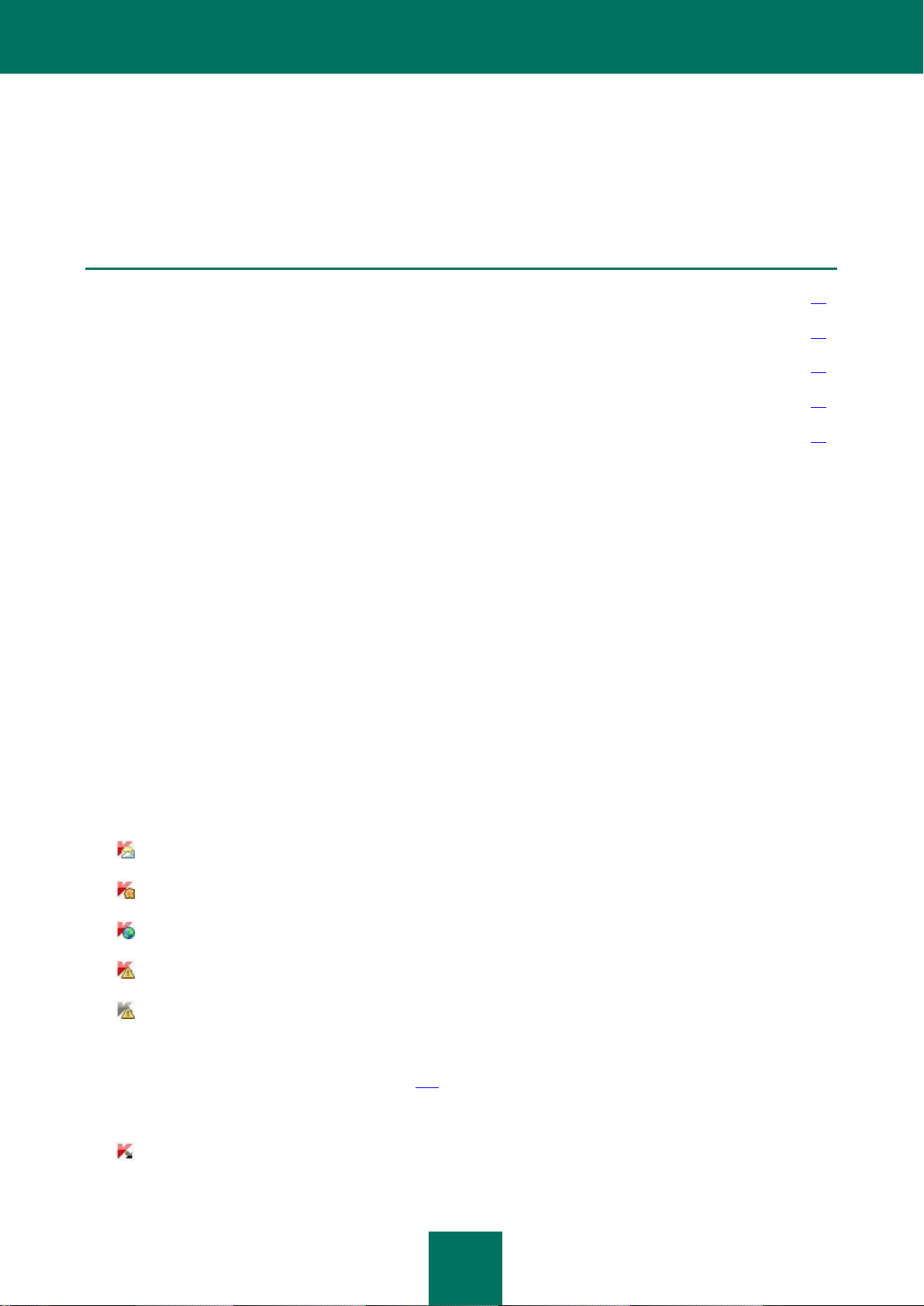
29
INTERFACE DA APLICAÇÃO
NESTA SECÇÃO:
Ícone da área de notificação da barra de ferramentas .................................................................................................... 29
Menu de contexto ............................................................................................................................................................ 30
Janela principal do Kaspersky Small Office Security ...................................................................................................... 31
Janela de configuração da aplicação .............................................................................................................................. 33
Janelas de notificação e mensagens de pop-up ............................................................................................................. 34
Esta secção irá debater as características básicas da interface do Kaspersky Small Office Security.
ÍCONE DA ÁREA DE NOTIFICAÇÃO DA BARRA DE
FERRAMENTAS
Imediatamente após a instalação do Kaspersky Small Office Security, o respectivo ícone aparece na área de notificação
da barra de ferramentas do Microsoft Windows.
O ícone tem os seguintes objectivos básicos:
É um indicador do funcionamento da aplicação.
Permite o acesso ao menu de contexto, à janela principal da aplicação e à janela de notícias.
Indicação da actividade da aplicação
Este ícone serve como um indicador do funcionamento da aplicação. Também indica o estado de protecção e apresenta
uma série de funções básicas que estão a ser executadas pela aplicação:
– a verificar um e-mail;
– a verificar o tráfego de Internet;
– a actualizar as bases de dados e os módulos da aplicação;
– o computador precisa de ser reiniciado para aplicar as actualizações;
– ocorreu uma falha no funcionamento de uma componente da aplicação.
Por defeito, o ícone está animado: por exemplo, durante a verificação de um e-mail surge o símbolo de uma pequena
carta a piscar sobre o ícone da aplicação; quando a actualização está a decorrer, pode ver o símbolo de um globo a
girar. A animação pode ser desactivada. (ver página 221).
Quando a animação está desactivada, o ícone pode assumir a seguinte forma:
(símbolo a cores) – todas ou algumas das componentes de protecção estão activadas;
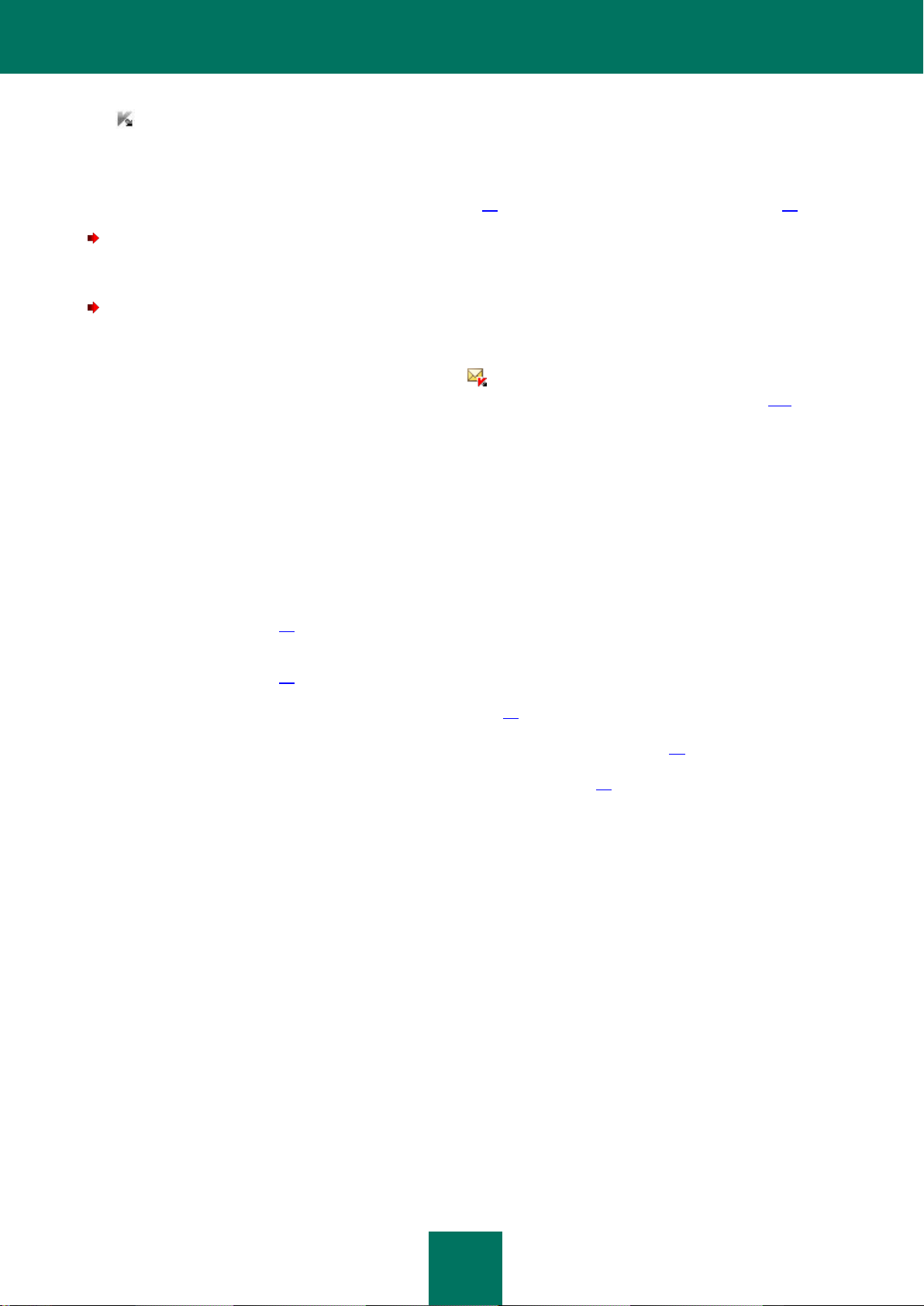
MA N U A L D E U T I L I Z A D O R
30
(símbolo a preto e branco) – todas as componentes de protecção estão desactivadas.
Acesso ao menu de contexto e às janelas da aplicação
Pode utilizar o ícone para abrir o menu de contexto (ver página 30) e a janela principal da aplicação (ver página 31).
Para abrir o menu de contexto,
passe com o cursor do rato sobre o ícone e clique na área com o botão direito do rato.
Para abrir a janela principal da aplicação,
passe com o cursor do rato sobre o ícone e clique na área com o botão esquerdo do rato.
Se estiverem disponíveis notícias da Kaspersky Lab, o ícone aparece na área de notificação da barra de
ferramentas do Microsoft Windows. Clique duas vezes neste ícone para abrir a janela de Notícias (ver página 222).
MENU DE CONTEXTO
Você pode executar tarefas básicas de protecção a partir do menu de contexto.
O menu do Kaspersky Small Office Security contém os seguintes itens:
Actualização – executa a actualização das bases de dados e dos módulos da aplicação.
Verificação Completa – inicia uma verificação completa do seu computador quanto à presença de software
malicioso (ver página 46).
Verificação de vírus – inicia uma verificação de objectos seleccionados quanto à presença de software
malicioso (ver página 44).
Teclado virtual – apresenta o Teclado virtual (ver página 49).
Kaspersky Small Office Security – abre a janela principal da aplicação (ver página 31).
Configuração – abre a janela de configuração da aplicação. (ver página 33).
Activação – inicia o assistente de activação do Kaspersky Small Office Security. Este item do menu apenas
está disponível se a aplicação não tiver sido activado.
Sobre – abre uma janela com informação sobre a aplicação.
Pausar / Retomar protecção – desliga temporariamente / liga as componentes de protecção em tempo real.
Esta opção do menu não afecta a execução das actualizações da aplicação ou das tarefas de verificação de
vírus.
Activar / Pausar Gestão da Política Web – desactiva / activa temporariamente o controlo de todos os
utilizadores. Este item do menu apenas está disponível se a componente Gestão da Política Web estiver
instalada (apenas no Kaspersky Small Office Security 2 para o Computador Pessoal).
Bloquear tráfego de rede / Desbloquear tráfego de rede – bloqueia / desbloqueia, temporariamente, todas
as ligações de rede do seu computador.

I N T E R F A C E D A A P L I C A Ç Ã O
31
Sair – fecha o Kaspersky Small Office Security. Quando esta opção é seleccionada, a aplicação será
descarregada da memória RAM do computador.
Figura 1. Menu de contexto
Se estiver a decorrer uma tarefa de verificação de vírus ou de actualização, quando abre o menu de contexto, o
respectivo nome e o estado de evolução (percentagem de conclusão) são apresentados no menu de contexto. Quando
selecciona um item do menu com o nome da uma tarefa, pode aceder à janela principal com um relatório sobre os
resultados actuais da execução da tarefa.
Para abrir o menu de contexto,
passe com o cursor do rato sobre o ícone da aplicação na área de notificação da barra de ferramentas e clique no
mesmo com o botão direito do rato.
JANELA PRINCIPAL DO KASPERSKY SMALL OFFICE SECURITY
A janela principal contém elementos da interface que fornecem acesso a todas as principais funcionalidades da
aplicação.
A janela principal pode ser dividida em três partes.
A parte superior da janela indica o estado actual da protecção do seu computador.
Figura 2. Estado actual da protecção do computador
Existem três valores possíveis para o estado de protecção: cada um deles é indicado por uma determinada cor.
A cor verde indica que a protecção do seu computador está no nível correcto, enquanto o amarelo e o
vermelho indicam que existem várias ameaças de segurança. Para além dos programas maliciosos, as
ameaças incluem bases de dados da aplicação obsoletas, componentes de protecção desactivadas,
configurações de protecção mínimas, etc.
As ameaças de segurança têm de ser eliminadas assim que aparecem (ver secção "Diagnósticos e eliminação
de problemas na protecção do seu computador" na página 37).

MA N U A L D E U T I L I Z A D O R
32
A parte esquerda da janela permite um acesso rápido a qualquer das funções da aplicação, incluindo as tarefas
de verificação de vírus e de actualização, etc.
A parte direita da janela contém informação sobre a função da aplicação seleccionada na parte esquerda,
permite configurar as respectivas definições, fornece ferramentas para executar tarefas de verificação de vírus,
transferir actualizações, etc.
Também pode utilizar os seguintes botões e ligações:
Quarentena – começar a trabalhar com os objectos em quarentena.
Relatório – abrir a lista de eventos que ocorreram durante o funcionamento da aplicação.
Configuração – para abrir a janela de configuração da Protecção do Computador.
Ajuda – para ver o sistema de ajuda do Kaspersky Small Office Security.
A Minha Conta Kaspersky – para entrar no arquivo pessoal do utilizador (https://my.kaspersky.pt) no site do
Serviço de Suporte Técnico.
Suporte – para abrir a janela com informação sobre o sistema e links para os recursos de informação da
Kaspersky Lab (site do Serviço de Suporte Técnico, fórum).
Licença – activação do Kaspersky Small Office Security e renovação da licença.
Figura 3. Janela principal da aplicação

I N T E R F A C E D A A P L I C A Ç Ã O
33
Pode mudar a aparência do Kaspersky Small Office Security (ver secção "Aparência da aplicação" na página 221),
criando e utilizando vários gráficos e esquemas de cores.
JANELA DE CONFIGURAÇÃO DA APLICAÇÃO
A janela de configuração do Kaspersky Small Office Security foi concebida para configurar toda a aplicação,
componentes de protecção individuais, tarefas de verificação e de actualização, assim como para executar outras
tarefas de configuração avançada (ver página 64). A janela de configuração da aplicação consiste em três partes:
a parte superior contém as categorias de tarefas e funções do Kaspersky Small Office Security;
a parte esquerda da janela permite o acesso às tarefas e funções gerais do Kaspersky Small Office Security na
categoria seleccionada;
a parte direita da janela contém uma lista de configurações para a função ou tarefa seleccionada no lado
esquerdo da janela.
É possível abrir a janela de configuração das definições a partir da janela principal (ver página 31) ou utilizando o menu
de contexto (ver página 30). Para abrir a janela de configuração, clique na ligação Configuração na parte superior da
janela principal da aplicação ou seleccione a opção adequada no menu de contexto da aplicação.
Figura 4. Configurar as definições do Kaspersky Small Office Security

MA N U A L D E U T I L I Z A D O R
34
JANELAS DE NOTIFICAÇÃO E MENSAGENS DE POP-UP
O Kaspersky Small Office Security notifica-o sobre eventos importantes ocorridos durante o seu funcionamento,
utilizando janelas de notificação e mensagens de pop-up que aparecem por cima do ícone da aplicação na área de
notificação da barra de ferramentas.
As janelas de notificação são apresentadas pelo Kaspersky Small Office Security quando é possível executar diversas
acções em relação a um evento: por exemplo, se for detectado um objecto malicioso, você pode bloquear o acesso ao
mesmo, apagá-lo ou tentar desinfectá-lo. A aplicação dá-lhe a opção de seleccionar uma das acções disponíveis. Uma
janela de notificação só desaparece do ecrã se você seleccionar uma das acções.
As mensagens de pop-up são apresentadas pelo Kaspersky Small Office Security para o informar sobre eventos que
não requerem a selecção de uma acção. Algumas mensagens de pop-up contêm ligações que pode utilizar para
executar uma acção sugerida pela aplicação: por exemplo, executar a actualização das bases de dados ou iniciar a
activação da aplicação). As mensagens de pop-up desaparecem automaticamente do ecrã, pouco depois de
aparecerem.
Figura 5. A janela Notificações
Figura 6. Mensagem de pop-up

I N T E R F A C E D A A P L I C A Ç Ã O
35
Dependendo do nível de criticalidade do evento, no que respeita à segurança do computador, você pode receber os
seguintes tipos de notificação:
Notificações críticas – informam-no sobre eventos de importância crítica do ponto de vista da segurança do
computador: por exemplo, detecção de um objecto malicioso ou actividade perigosa no sistema. As janelas de
notificação e mensagens de pop-up deste tipo são de cor vermelha.
Notificações importantes – informam-no sobre eventos que são potencialmente importantes do ponto de vista
da segurança do computador: por exemplo, detecção de um objecto potencialmente infectado ou actividade
suspeita no sistema. As janelas de notificação e mensagens de pop-up deste tipo são de cor amarela.
Mensagens informativas - informam-no sobre eventos que não são críticos do ponto de vista da segurança. As
janelas de notificação e mensagens de pop-up deste tipo são de cor verde.

36
INICIAR E PARAR A APLICAÇÃO
NESTA SECÇÃO:
Activar e desactivar a inicialização automática ............................................................................................................... 36
Iniciar e parar manualmente a aplicação......................................................................................................................... 36
Depois do Kaspersky Small Office Security ter sido instalado, este inicia-se automaticamente. A aplicação é
automaticamente executada sempre que o sistema operativo é iniciado.
ACTIVAR E DESACTIVAR A INICIALIZAÇÃO AUTOMÁTICA
A inicialização automática da aplicação significa que o Kaspersky Small Office Security é iniciado após o arranque do
sistema operativo. Este é o modo de inicialização predefinido.
Para desactivar a inicialização automática da aplicação:
1. Abra a janela principal da aplicação.
2. Na parte superior da janela, clique na ligação Configuração.
3. Na parte esquerda da janela, na secção Definições gerais, seleccione a subsecção Geral.
4. Na parte direita da janela, desmarque a caixa Iniciar o Kaspersky Small Office Security com a inicialização
do computador.
INICIAR E PARAR MANUALMENTE A APLICAÇÃO
Os especialistas da Kaspersky Lab não recomendam que pare o Kaspersky Small Office Security, uma vez que a
protecção do seu computador e dos seus dados pessoais estará em risco. Se for mesmo necessário desactivar a
protecção, recomenda-se que pause a protecção do seu computador (ver página 39) durante o período desejado, sem
fechar a aplicação.
O Kaspersky Small Office Security tem de ser manualmente iniciado, se tiver desactivado a inicialização automática da
aplicação (ver página 36).
Para iniciar manualmente a aplicação,
no menu Iniciar, seleccione Programas Kaspersky Small Office Security Kaspersky Small Office
Security.
Para sair da aplicação,
clique com o botão direito do rato para abrir o menu de contexto do ícone da aplicação na área de notificação da
barra de ferramentas e seleccione Sair.

ES T A D O D E P R O T E C Ç Ã O D A R E D E D E E S C RI T Ó R I OS
37
ESTADO DE PROTECÇÃO DA REDE DE ESCRITÓRIOS
Esta secção contém informações sobre como descobrir se a sua rede de escritórios está actualmente protegida ou se a
sua segurança está sob ameaça, bem como sobre como eliminar novas ameaças.
Nesta secção, também pode encontrar informação sobre como activar, desactivar e pausar a protecção, ao trabalhar
com o Kaspersky Small Office Security.
DIAGNÓSTICOS E ELIMINAÇÃO DE PROBLEMAS NA
PROTECÇÃO DO SEU COMPUTADOR
Os problemas com a protecção do computador são indicados pelo indicador do estado de protecção situado na parte
superior da janela principal do Kaspersky Small Office Security. O indicador muda de cor, dependendo do estado de
protecção do anfitrião: a cor verde significa que o computador está protegido, a cor amarela indica problemas
relacionados com a protecção, a cor vermelha alerta para graves ameaças à segurança do computador. Recomenda-se
que corrija imediatamente os problemas e ameaças de segurança.

MA N U A L D E U T I L I Z A D O R
38
Se clicar no indicador do estado de protecção na janela principal da aplicação, abre-se a janela Estado de protecção
(ver figura abaixo), que contém informações detalhadas sobre o estado de protecção do computador e sugestões de
resolução para os problemas e ameaças detectadas.
Figura 7. A janela Estado de protecção
O separador Estado da janela Estado de protecção lista os problemas relacionados com a protecção, incluindo
aqueles causados por desvios em relação ao modo de funcionamento normal do produto (por exemplo, bases de dados
desactualizadas). Para lidar com os problemas, o produto oferece as seguintes opções como passos adicionais:
Remover imediatamente. Se clicar nos respectivos botões, isso irá conduzi-lo à solução adequada para os
problemas. Esta é a acção recomendada.
Adiar a remoção. Se, por alguma razão, não puder remover o problema imediatamente, você pode adiar esta
acção e voltar à mesma mais tarde. Para o fazer, clique no botão Ocultar mensagem.
Note que a opção de adiar a remoção não está disponível para os problemas graves. Esses problemas
incluem, por exemplo, objectos maliciosos que não foram desinfectados, falhas de uma ou várias componentes
ou a corrupção dos ficheiros do programa.
Para visualizar as notificações anteriormente ocultadas na lista comum, assinale a caixa Mostrar mensagens
ocultadas, que aparece na parte inferior do separador onde estão as mensagens ocultadas.
Pode utilizar o separador Ameaças detectadas para visualizar a lista de software malicioso e potencialmente perigoso
detectado e seleccionar uma acção a executar com esses objectos (por exemplo, mover para a Quarentena). Para
seleccionar uma operação, utilize os controlos por cima da lista e o menu de contexto para os registos listados.

ES T A D O D E P R O T E C Ç Ã O D A R E D E D E E S C RI T Ó R I O S
39
No separador Relatório, pode ver os relatórios sobre a actividade da aplicação (ver secção "Como visualizar o relatório
sobre a protecção do computador" na página 61).
Pode analisar o nível de protecção de uma rede de escritório a partir da área de trabalho do administrador, utilizando a
Consola de Gestão (ver secção "Como verificar, remotamente, o estado de protecção de uma rede de escritório de
computadores" na página 47).
ACTIVAR / DESACTIVAR A PROTECÇÃO DO COMPUTADOR
Por defeito, o Kaspersky Small Office Security é iniciado quando o sistema operativo é carregado e protege o seu
computador até este ser desligado. Todas as componentes de protecção estão em execução.
Você pode desactivar, por completo ou parcialmente, a protecção fornecida pelo Kaspersky Small Office Security.
Os especialistas da Kaspersky Lab recomenda vivamente que não desactive a protecção, uma vez que isso poderia
levar à infecção do seu computador e à perda de dados.
Quando desactiva a protecção, todas as suas componentes ficam inactivas. Isto é indicado da seguinte forma:
ícone do Kaspersky Small Office Security inactivo (a cinzento) (ver secção "Ícone da área de notificação da
barra de ferramentas" na página 29) na área de notificação da barra de ferramentas;
cor vermelha do indicador de segurança.
Neste caso, a protecção é vista no contexto das componentes de protecção. Desactivar ou pausar componentes de
protecção não afecta o desempenho das tarefas de verificação de vírus e das actualizações do Kaspersky Small Office
Security.
Para desactivar, por completo, a protecção:
1. Abra a janela principal da aplicação e clique na ligação Configuração na parte superior da janela.
2. Na janela que se abre, na secção Centro de Protecção, seleccione a componente Definições gerais.
3. Desmarque a caixa Activar Protecção.
Para ligar / desligar uma componente de protecção individual, execute as seguintes acções:
1. Abra a janela principal da aplicação.
2. Na parte esquerda da janela, seleccione a secção Centro de Protecção.
3. Na parte direita da janela, clique no botão com o nome da categoria de objectos protegidos à qual a
componente de protecção pertence.
4. Na janela Componentes de protecção que se abre, active / desactive a componente de protecção desejada,
clicando no ícone de estado à direita do nome da componente.
PAUSAR A PROTECÇÃO
Pausar a protecção significa desactivar, temporariamente, todas as componentes de protecção durante um determinado
período de tempo.
Como resultado da desactivação temporária da protecção, todas as componentes de protecção serão pausadas. Isto
será indicado por:
ícone da aplicação inactivo (a cinzento) (ver secção "Ícone da área de notificação da barra de ferramentas" na
página 29) na área de notificação da barra de ferramentas;

MA N U A L D E U T I L I Z A D O R
40
cor vermelha para o ícone de estado e o painel da janela de protecção do computador.
Se existiam ligações de rede estabelecidas no momento em que a protecção foi pausada, é apresentada uma
notificação sobre a interrupção dessas ligações.
Para pausar a protecção do seu computador:
1. No menu de contexto do ícone da aplicação (ver secção "Menu de contexto" na página 30), seleccione o item
Pausar Protecção.
2. Na janela Pausar protecção que se abre, seleccione o intervalo de tempo após o qual a protecção deve ser
retomada:
Pausar durante <intervalo de tempo> – a protecção será activada após um período de tempo
especificado. Para seleccionar um intervalo de tempo, use o menu suspenso.
Pausar até à reinicialização – a protecção será activada após a reinicialização da aplicação ou após o
reinício do sistema (desde que o Kaspersky Small Office Security esteja configurado para se iniciar
automaticamente com a inicialização do sistema).
Pausar – a protecção será activada somente depois de você a iniciar manualmente. Para activar a
protecção, seleccione o item Retomar protecção a partir do menu de contexto do ícone da aplicação.
UTILIZAR O MODO DE PROTECÇÃO INTERACTIVA
O Kaspersky Small Office Security utiliza dois modos para interagir com o utilizador:
Modo de Protecção Interactiva. O Kaspersky Small Office Security notifica o utilizador sobre todos os eventos
perigosos e suspeitos. Neste modo, o utilizador decide, por si próprio, se deseja permitir ou bloquear as
acções.
Modo de Protecção Automática. O Kaspersky Small Office Security aplicará, automaticamente, as acções
recomendadas pela Kaspersky Lab em resposta a eventos perigosos.
Para seleccionar o modo de protecção:
1. Abra a janela principal da aplicação.
2. Na parte superior da janela, clique na ligação Configuração.
3. Na parte esquerda da janela, na secção Centro de Protecção, seleccione a subsecção Definições gerais.
4. Na parte direita da secção Protecção interactiva assinale ou desmarque as caixas, dependendo do modo de
protecção seleccionado:
para activar o modo de protecção interactiva, desmarque a opção Seleccionar acção automaticamente;
para activar o modo de protecção automática, assinale a opção Seleccionar acção automaticamente.
Se não pretende que o Kaspersky Small Office Security apague os objectos suspeitos ao trabalhar em modo
automático, assinale a caixa Não apagar objectos suspeitos.

41
RESOLVER TAREFAS TÍPICAS
NESTA SECÇÃO:
Como activar a aplicação ................................................................................................................................................ 41
Como comprar ou renovar uma licença .......................................................................................................................... 42
O que fazer quando as notificações da aplicação aparecem .......................................................................................... 43
Como actualizar as bases de dados e os módulos da aplicação .................................................................................... 43
Como verificar as áreas críticas do seu computador quanto à presença de vírus .......................................................... 44
Como verificar a existência de vírus num ficheiro, pasta, disco ou outro objecto ........................................................... 44
Como executar uma verificação completa do seu computador quanto à presença de vírus .......................................... 46
Verificação de Vulnerabilidade no computador ............................................................................................................... 46
Como verificar, remotamente, o estado de protecção de uma rede de escritório de computadores ............................... 47
Como proteger os seus dados pessoais contra o roubo ................................................................................................. 48
O que fazer se suspeitar que um objecto está infectado com um vírus .......................................................................... 52
Como restaurar um objecto apagado ou desinfectado pela aplicação ............................................................................ 53
O que fazer se suspeitar que o seu computador está infectado ..................................................................................... 53
Como criar cópias de segurança dos seus dados ........................................................................................................... 55
Como restringir o acesso às configurações do Kaspersky Small Office Security ............................................................ 56
Como restringir a utilização do computador e da Internet para diferentes utilizadores ................................................... 57
Como criar e utilizar o Disco de Recuperação ................................................................................................................ 57
O que fazer com um elevado número de e-mails de spam ............................................................................................. 60
Como visualizar o relatório sobre a protecção do computador ....................................................................................... 61
Como restaurar as predefinições da aplicação ............................................................................................................... 62
Como transferir as definições da aplicação para outro computador ............................................................................... 62
Esta secção contém instruções sobre as tarefas básicas encontradas pela maioria dos utilizadores, ao trabalharem com
a aplicação.
COMO ACTIVAR A APLICAÇÃO
A Activação é o procedimento de activação de uma licença, que lhe permite utilizar uma versão com todas as
funcionalidades da aplicação até a licença expirar.

MA N U A L D E U T I L I Z A D O R
42
Se não activou a aplicação durante a instalação, pode fazê-lo mais tarde. Será relembrado da necessidade de activar a
aplicação, através das mensagens do Kaspersky Small Office Security que aparecem na área de notificação da barra de
ferramentas.
Para executar o assistente de activação do Kaspersky Small Office Security, execute uma das seguintes acções:
Clique na ligação Por favor, active a aplicação na janela de aviso do Kaspersky Small Office Security, que
aparece na bandeja do sistema.
Clique na ligação Licença na parte inferior da janela principal da aplicação. Na janela Gestão de licenças que
se abre, clique no botão Activar a aplicação com uma nova licença.
Vamos analisar em maior detalhe os passos do Assistente.
Passo 1. Selecção do tipo de licença e inserção do código de activação.
Certifique-se de que seleccionou Activar versão comercial na janela do Assistente de Activação, insira o
código de activação no respectivo campo e clique no botão Seguinte.
Passo 2. Solicitar a activação
Neste passo, o Assistente envia um pedido ao servidor de activação para obter autorização para a activação da
versão comercial da aplicação. Se o pedido for enviado com sucesso, o Assistente continua, automaticamente,
para o passo seguinte.
Passo 3. Fechar o Assistente
Esta janela apresenta informação sobre os resultados da activação. tipo de licença utilizada e data de validade
da licença.
Clique no botão Concluir para fechar o Assistente.
COMO COMPRAR OU RENOVAR UMA LICENÇA
Se tiver instalado o Kaspersky Small Office Security sem uma licença, pode comprar uma após a instalação. Quando a
sua licença expirar, pode renová-la. Você receberá um código de activação que deve utilizar para activar a aplicação
(ver secção "Como activar a aplicação" na página 41).
Para comprar uma licença:
1. Abra a janela principal da aplicação.
2. Clique no botão Comprar licença na parte inferior da janela.
Abrir-se-á a página de Internet eLoja, onde pode comprar uma licença.
Para renovar uma licença:
1. Abra a janela principal da aplicação e clique na ligação Licença na parte inferior da janela.
Abrir-se-á a janela Gestão de licenças.
2. Clique no botão Renovar licença.
Abrir-se-á a página de Internet do centro de renovação de licenças, onde pode renovar a sua licença.

RE S O L V E R T A R E F A S T Í P I C A S
43
O QUE FAZER QUANDO AS NOTIFICAÇÕES DA APLICAÇÃO
APARECEM
As notificações que aparecem na área de notificação da barra de ferramentas, informam-no sobre eventos ocorridos no
funcionamento da aplicação e que requerem a sua atenção. Dependendo do nível de criticalidade do evento, você pode
receber os seguintes tipos de notificação:
Notificações críticas – informam-no sobre eventos de importância crítica do ponto de vista da segurança do
computador: por exemplo, detecção de um objecto malicioso ou actividade perigosa no sistema. As janelas de
notificação e mensagens de pop-up deste tipo são de cor vermelha.
Notificações importantes – informam-no sobre eventos que são potencialmente importantes do ponto de vista
da segurança do computador: por exemplo, detecção de um objecto potencialmente infectado ou actividade
suspeita no sistema. As janelas de notificação e mensagens de pop-up deste tipo são de cor amarela.
Mensagens informativas – informam-no sobre eventos que não são críticos do ponto de vista da segurança. As
janelas de notificação e mensagens de pop-up deste tipo são de cor verde.
Se este tipo de notificação for apresentada no ecrã, você deve seleccionar uma das opções sugeridas. Por defeito, a
opção óptima é a recomendada pelos especialistas da Kaspersky Lab.
COMO ACTUALIZAR AS BASES DE DADOS E OS MÓDULOS
DA APLICAÇÃO
Por defeito, o Kaspersky Small Office Security verifica, automaticamente, a existência de actualizações nos servidores
de actualização da Kaspersky Lab. Se o servidor tiver novas actualizações, o Kaspersky Small Office Security transfere-
as e instala-as em segundo plano. Pode iniciar uma actualização do Kaspersky Small Office Security em qualquer
altura.
Para transferir as actualizações a partir dos servidores da Kaspersky Lab, você tem de ter uma ligação à Internet
estabelecida.
Para manter a protecção do seu computador actualizada, recomenda-se que actualize o Kaspersky Small Office
Security imediatamente após a instalação.
Para iniciar a actualização a partir do menu de contexto,
seleccione Actualização no menu de contexto do ícone da aplicação.
Para iniciar a actualização a partir da janela principal da aplicação:
1. Abra a janela principal da aplicação.
2. Seleccione a secção Centro de Actualizações na parte esquerda da janela.
3. Na parte direita da janela, clique no botão Efectuar actualização.

MA N U A L D E U T I L I Z A D O R
44
COMO VERIFICAR AS ÁREAS CRÍTICAS DO SEU
COMPUTADOR QUANTO À PRESENÇA DE VÍRUS
A Verificação Rápida consiste em verificar os objectos que são carregados ao iniciar o sistema operativo, verificar a
memória do sistema, sectores de inicialização da unidade do disco e os objectos que foram adicionados pelo utilizador.
Depois do Kaspersky Small Office Security ser instalado, este executa automaticamente uma verificação rápida do seu
computador.
Você pode iniciar a tarefa de Verificação Rápida, utilizando um dos seguintes métodos:
através do atalho anteriormente criado (ver página 72);
a partir da janela principal da aplicação (ver secção "Janela principal do Kaspersky Small Office Security" na
página 31).
Para iniciar a tarefa de Verificação Rápida através de um atalho:
1. Abra a janela do Explorador do Microsoft Windows e aceda à pasta na qual criou o atalho.
2. Clique duas vezes sobre o atalho para iniciar a verificação.
Para iniciar a tarefa de Verificação Rápida a partir da janela principal da aplicação:
1. Abra a janela principal da aplicação.
2. Na parte esquerda da janela, seleccione a secção Verificação.
3. Na parte direita da janela, clique no botão Iniciar Verificação Rápida.
A informação sobre a verificação que está a decorrer é apresentada:
na secção Verificação na secção Parar Verificação Rápida;
na janela Verificação Rápida que se abre ao clicar na ligação Concluir na secção Parar Verificação
Rápida;
no menu de contexto do ícone da aplicação (ver página 30).
Para parar a verificação rápida:
1. Abra a janela principal da aplicação.
2. Na parte esquerda da janela, seleccione a secção Verificação.
3. Na parte direita da janela, clique no botão Parar Verificação Rápida.
COMO VERIFICAR A EXISTÊNCIA DE VÍRUS NUM FICHEIRO,
PASTA, DISCO OU OUTRO OBJECTO
Pode utilizar os seguintes métodos para verificar a existência de vírus num objecto:
através do menu de contexto do objecto;
a partir da janela principal da aplicação (ver secção "Janela principal do Kaspersky Small Office Security" na
página 31).

RE S O L V E R T A R E F A S T Í P I C A S
45
Para iniciar uma tarefa de verificação de vírus a partir do menu de contexto do objecto:
1. Abra o Explorador do Microsoft Windows e aceda à pasta que contém o objecto a verificar.
2. Clique com o botão direito do rato para abrir o menu de contexto do objecto (ver figura abaixo) e seleccione
Verificar Vírus.
O progresso e resultados da tarefa serão apresentados na janela Verificação de vírus que se abre.
Figura 8. Menu de contexto de um objecto no Microsoft Windows
Para iniciar a verificação de um objecto a partir da janela principal da aplicação:
1. Abra a janela principal da aplicação.
2. Na parte esquerda da janela, seleccione a secção Verificação.
3. Na parte direita da janela, na secção Iniciar Verificação de Objectos, clique na ligação Adicionar.
4. Na janela Seleccionar objecto a verificar, especifique a localização do objecto que deseja verificar quanto à
presença de vírus.
5. Na secção Iniciar Verificação de Objectos, seleccione as caixas de selecção para os objectos que deseja
verificar
6. Clique no botão Iniciar Verificação de Objectos.
A informação sobre a verificação que está a decorrer é apresentada:
na secção Verificação na secção Parar Verificação de Objectos;
na janela Verificação de Objectos que se abre ao clicar na ligação Concluir na secção Parar
Verificação de Objectos;
no menu de contexto do ícone da aplicação (ver página 30).
Para parar a verificação de objectos:
1. Abra a janela principal da aplicação.
2. Na parte esquerda da janela, seleccione a secção Verificação.
3. Na parte direita da janela, clique no botão Parar Verificação de Objectos.

MA N U A L D E U T I L I Z A D O R
46
COMO EXECUTAR UMA VERIFICAÇÃO COMPLETA DO SEU
COMPUTADOR QUANTO À PRESENÇA DE VÍRUS
Você pode iniciar a tarefa de Verificação Completa, utilizando um dos seguintes métodos:
através do atalho anteriormente criado (ver página 72);
a partir da janela principal da aplicação (ver secção "Janela principal do Kaspersky Small Office Security" na
página 31).
Para iniciar a tarefa de Verificação Completa através de um atalho:
1. Abra a janela do Explorador do Microsoft Windows e aceda à pasta na qual criou o atalho.
2. Clique duas vezes sobre o atalho para iniciar a verificação.
Para iniciar a tarefa de Verificação Completa a partir da janela principal da aplicação:
1. Abra a janela principal da aplicação.
2. Na parte esquerda da janela, seleccione a secção Verificação.
3. Na parte direita da janela, clique no botão Executar Verificação Completa.
VERIFICAÇÃO DE VULNERABILIDADE NO COMPUTADOR
Vulnerabilidades são partes de código de software desprotegidas, que os intrusos podem usar propositadamente para
os seus fins, por exemplo, para copiar dados utilizados em aplicações desprotegidas. A verificação de vulnerabilidades
no seu computador ajuda-o a identificar qualquer desses pontos fracos no seu computador. Recomenda-se que remova
as vulnerabilidades detectadas.
Pode utilizar os seguintes métodos para verificar a existência de vulnerabilidades no sistema:
a partir da janela principal da aplicação (ver secção "Janela principal do Kaspersky Small Office Security" na
página 31);
através do atalho anteriormente criado.
Para iniciar a tarefa através de um atalho:
1. Abra a janela do Explorador do Microsoft Windows e aceda à pasta na qual criou o atalho.
2. Clique duas vezes sobre o atalho para começar a verificação de vulnerabilidades no sistema.
A evolução da tarefa será apresentada na janela Verificação de Vulnerabilidade que se abre.
Para iniciar a tarefa a partir da janela principal da aplicação:
1. Abra a janela principal da aplicação.
2. Na parte esquerda da janela, seleccione a secção Verificação.
3. Na parte direita da janela, clique no botão Abrir janela de Verificação de Vulnerabilidade.
4. Na janela que se abre, clique no botão Iniciar Verificação de Vulnerabilidade.
A evolução da tarefa será apresentada na janela Verificação de Vulnerabilidade. As vulnerabilidades
detectadas serão apresentadas nos separadores Vulnerabilidades do sistema e Aplicações vulneráveis.

RE S O L V E R T A R E F A S T Í P I C A S
47
COMO VERIFICAR, REMOTAMENTE, O ESTADO DE
PROTECÇÃO DE UMA REDE DE ESCRITÓRIO DE
COMPUTADORES
As funções da Consola de Gestão são concebidas para controlar remotamente o Kaspersky Small Office Security a
partir da área de trabalho do administrador quando instalado em computadores numa rede de escritório (ver
página 174).
Pode analisar o nível global de protecção de uma rede de escritório ou ver uma lista de problemas num computador
individual da rede e corrigir alguns deles, de forma remota.
Para obter informações detalhadas sobre problemas na protecção da rede e eliminá-los, execute as seguintes
acções:
1. Abra a janela principal da aplicação.
2. Seleccione a secção Centro de Gestão na parte esquerda da janela.
3. Na parte direita da janela, clique no botão Assistente de Configuração da Consola de Gestão.
Isto executa o Assistente de Configuração da Consola de Gestão. Analisemos em maior detalhe os passos do
assistente:
a. Introduza ou defina a password de administrador na janela Protecção por password.
b. Seleccione uma rede sujeita a controlo remoto na janela Verificação de rede.
c. Seleccione o modo de actualização para as bases de dados antivírus na janela Origem da actualização.
d. Confirme as definições que seleccionou na janela Resumo.
Nas inicializações seguintes, terá de introduzir a password.
4. Na secção Centro de Gestão da janela principal da aplicação, clique no botão Consola de Gestão.
5. Na janela Consola de Gestão que se abre, clique no ícone de estado ou no painel onde este se encontra.
Na janela Estado de protecção da rede que se abre, são apresentados os actuais problemas.
Para obter a lista de problemas num computador na rede de escritório:
1. Abra a janela principal da aplicação.
2. Seleccione a secção Centro de Gestão na parte esquerda da janela.
3. Na parte direita da janela, clique no botão Consola de Gestão
4. Na parte esquerda da janela Consola de Gestão que se abre, seleccione o computador cuja lista de
problemas pretende visualizar e aceda à secção Informação.
5. No lado direito da janela, seleccione o item Lista de problemas.
6. Na janela Estado Geral de Protecção que se abre, são apresentados os actuais problemas detectados no
computador seleccionado.

MA N U A L D E U T I L I Z A D O R
48
COMO PROTEGER OS SEUS DADOS PESSOAIS CONTRA O
NESTA SECÇÃO:
Protecção contra phishing ............................................................................................................................................... 48
Teclado Virtual ................................................................................................................................................................ 49
Gestor de Passwords ...................................................................................................................................................... 49
Encriptação de Dados ..................................................................................................................................................... 51
ROUBO
Com o Kaspersky Small Office Security, você pode proteger os seus dados pessoais contra o roubo; estes incluem itens
como:
passwords, nomes de utilizador e outros dados de registo;
números de contas e cartões bancários;
dados confidenciais.
O Kaspersky Small Office Security inclui componentes e ferramentas que lhe permitem proteger os seus dados pessoais
contra tentativas de roubo por parte de hackers, que utilizam métodos como o phishing e a intercepção dos dados
inseridos através do teclado.
A protecção contra phishing é garantida pelo Anti-Phishing implementado nas componentes Antivírus de Internet, AntiSpam e Antivírus de MI (apenas no Kaspersky Small Office Security 2 para o Computador Pessoal).
A protecção contra a intercepção dos dados inseridos através do teclado é garantida pela utilização do Teclado Virtual e
pelo Gestor de Passwords (apenas no Kaspersky Small Office Security 2 para o Computador Pessoal).
A protecção dos dados contra o acesso não autorizado é garantida pela utilização da Encriptação de Dados.
PROTECÇÃO CONTRA PHISHING
Esta secção descreve as funções do Kaspersky Small Office Security 2 para o Computador Pessoal. Estas funções não
estão presentes no Kaspersky Small Office Security 2 para o Servidor de Ficheiros.
Phishing é um tipo de fraude na Internet, que consiste em enganar os utilizadores para revelarem os seus números de
cartões de crédito, códigos PIN e outros dados de privacidade, com o objectivo de lhes roubarem dinheiro.
O Phishing, muitas vezes, tem como alvo os utilizadores de serviços de banca online. Os criminosos criam uma cópia
exacta do site de um determinado banco e enviam e-mails aos clientes em nome deste banco. Os criminosos alegam
que uma falha ou substituição do software do sistema de banca online resultou na perda dos detalhes do utilizador,
sendo necessário que o utilizador confirme ou altere esses detalhes no site do banco. Os utilizadores clicam no link que
os redirecciona para o site falso e inserem os seus detalhes, que depois acabam nas mãos dos criminosos.
A protecção contra phishing é garantida pelo Anti-Phishing implementado nas componentes Antivírus de Internet, AntiSpam e Antivírus de MI. Active estas componentes para garantir uma protecção abrangente contra o phishing.
Para activar as componentes que fornecem protecção contra phishing:
1. Abra a janela principal da aplicação.
2. Na parte superior da janela, clique na ligação Configuração.

RE S O L V E R T A R E F A S T Í P I C A S
49
3. Na parte esquerda da janela, na secção Centro de Protecção, seleccione a componente Antivírus de
Internet.
4. Na parte direita da janela, assinale a caixa Activar Antivírus de Internet.
5. Repita os passos 3 e 4 para as componentes Anti-Spam e Antivírus de MI.
TECLADO VIRTUAL
Ao trabalhar com o seu computador, existem situações em que é necessário inserir os seus dados pessoais ou o nome
de utilizador e password. Por exemplo, quando se regista em sites da Internet ou quando utiliza lojas on-line, etc.
Existe o risco destas informações confidenciais serem interceptadas através de interceptores de teclado ou registadores
de teclas digitadas (keyloggers), os quais são programas que guardam as sequências de teclas.
A ferramenta do Teclado Virtual impede a intercepção dos dados inseridos através do teclado.
O Teclado Virtual não consegue proteger os seus dados pessoais caso o site, que requer a inserção desses dados,
tenha sido pirateado, uma vez que neste caso a informação será directamente obtida pelos intrusos.
Muitas das aplicações classificadas como spyware têm a função de tirar fotografias do ecrã, que são depois transferidas
para um intruso para análise adicional e para roubar os dados pessoais do utilizador. O Teclado Virtual impede que os
dados pessoais inseridos sejam interceptados através da utilização de fotografias do ecrã.
O Teclado Virtual apenas impede a intercepção de dados de privacidade quando trabalha com os navegadores
Microsoft Internet Explorer e Mozilla Firefox.
Para começar a usar o Teclado Virtual:
As componentes que incluem o Anti-Phishing serão activadas.
1. Abra a janela principal da aplicação.
2. Na parte esquerda da janela, seleccione a secção Ferramentas.
3. Clique no botão Teclado virtual na parte direita da janela.
4. Insira os dados necessários, clicando nos botões no teclado virtual. Certifique-se que os dados são inseridos
no campo correcto. Quando clica nas teclas de função (SHIFT, ALT, CTRL) no teclado virtual, esse modo
particular será fixado: por exemplo, quando clica em SHIFT todos os símbolos serão inseridos em maiúsculas.
Para sair do modo especial, clique novamente na mesma tecla de função.
Pode alterar o idioma do teclado virtual, com a combinação de teclas CTRL + clique direito SHIFT, ou CTRL + clique
direito ALT, consoante as definições seleccionadas.
GESTOR DE PASSWORDS
Esta secção descreve as funções do Kaspersky Small Office Security 2 para o Computador Pessoal. Estas funções não
estão presentes no Kaspersky Small Office Security 2 para o Servidor de Ficheiros.
O Gestor de Passwords permite armazenar diferentes dados pessoais (por exemplo, nomes de utilizador, passwords,
endereços, números de telefone e de cartões de crédito).
Todas as informações são armazenadas de forma encriptada na Base de dados de Passwords, cujo acesso está
protegido por uma Password Principal. O Gestor de Passwords associa passwords e contas às aplicações do Microsoft
Windows e às páginas de Internet nas quais estas são utilizadas. Quando uma página de Internet ou uma aplicação é

MA N U A L D E U T I L I Z A D O R
50
iniciada, o Gestor de Passwords insere, automaticamente, a password, o nome de utilizador e outros dados pessoais.
Assim, não terá de memorizar todas as passwords, mas apenas uma.
Para utilizar o Gestor de Passwords para preencher, automaticamente, o formulário de autorização, execute as
seguintes acções:
1. Abra a janela principal da aplicação.
2. Na parte esquerda da janela, seleccione a secção Ferramentas.
3. Na parte direita da janela, clique no botão Gestor de Passwords.
4. Clique no botão Iniciar Gestor de Passwords.
Isto inicia o Assistente de Configuração do Gestor de Passwords. Analisemos em maior detalhe os passos do
assistente:
a. Crie uma password principal para proteger a sua base de dados de passwords na janela Password
Principal.
b. Seleccione um método de autorização para aceder à sua base de dados de passwords na janela Controlo
de Acesso.
c. Na janela Tempo limite de bloqueio, defina o tempo após o qual o Gestor de Passwords será
automaticamente bloqueado.
5. Ao concluir o Assistente de Configuração do Gestor de Passwords, é-lhe solicitado que introduza a password
principal, após a qual a janela principal do Gestor de Passwords fica disponível.
6. Na janela principal do Gestor de Passwords, clique no botão Adicionar Password.
7. No Assistente de Criação de Contas que se abre, seleccione o tipo de conta (Conta de Internet, Conta de
Aplicação ou modo de especialista):
Se tiver seleccionado uma conta de Internet ou uma conta de aplicação, clique no botão Seguinte.
No passo seguinte do Assistente de Criação de Contas, especifique o site ou aplicação para o qual a conta
será utilizada e clique no botão Seguinte.
Se tiver seleccionado o modo avançado, clique no botão Seguinte.
8. No passo seguinte no Assistente de Criação de Conta, especifique as definições de conta:
Na parte superior do campo Nome da Conta, insira ou edite o nome da nova conta.
No separador Informações de início de sessão, insira o nome de utilizador (login) e a password.
O nome de utilizador pode ser composto por uma ou várias palavras. Para especificar palavras-chave (ver
página 188) para o nome de utilizador, clique em .
Para copiar um nome de utilizador / password para a área de transferência, clique no botão .
Para copiar um nome de utilizador de outra conta, siga a ligação Utilizar Início de sessão partilhado de
outra Conta.
Para criar automaticamente uma password, abra a janela do Criador de Passwords ao clicar na ligação
Criar password (ver página 214).
Sob o separador Ligações, insira o caminho do programa / página de Internet e especifique as definições
da conta.

RE S O L V E R T A R E F A S T Í P I C A S
51
No separador Edição manual do formulário, altere as definições para preencher outros campos da
página de Internet, se necessário.
Se necessário, no separador Comentários, insira algum texto explicativo relativo à conta. Para visualizar
comentários numa notificação depois de activar a conta, assinale a caixa Mostrar comentários na
notificação.
9. Clique no botão Adicionar Conta.
10. Execute a aplicação / página de Internet para a qual a conta foi criada.
ENCRIPTAÇÃO DE DADOS
Para proteger a informação confidencial contra o acesso não autorizado, recomenda-se que a armazene de forma
encriptada num "recipiente" especial.
Crie um recipiente, guarde os dados no mesmo e depois encripte os dados. Será então solicitada uma password para
aceder aos dados no recipiente.
Para criar um recipiente encriptado, execute as seguintes acções:
1. Abra a janela principal da aplicação.
2. Na parte esquerda da janela, seleccione a secção Ferramentas.
3. Na parte direita da janela, clique no botão Encriptação de Dados.
4. Na janela que se abre, clique no botão Criar recipiente.
Será iniciado o Assistente de Criação de Recipiente Encriptado.
5. No Assistente de Criação de Recipiente Encriptado, especifique as definições do recipiente a ser criado:
a. Na janela Definições gerais, introduza o nome do recipiente, o seu tamanho e a password para aceder
aos dados no recipiente.
O formulário de autorização será automaticamente preenchido com base nos dados da conta.
b. Na janela Localização, especifique a localização do ficheiro do recipiente.
c. Na janela Resumo, seleccione a letra do disco virtual para ligar ao recipiente, especifique quaisquer
definições adicionais e clique no botão Concluir para confirmar estas definições para criar o recipiente.
Para gravar dados no recipiente:
1. Abra a janela principal da aplicação.
2. Na parte esquerda da janela, seleccione a secção Ferramentas.
3. Na parte direita da janela, clique no botão Encriptação de Dados.
4. Na janela que se abre, seleccione o recipiente na lista e clique no botão Abrir.
O recipiente será aberto na janela do Microsoft Windows Explorer.
5. Coloque os dados que pretende encriptar no recipiente.
6. Na janela Encriptação de Dados, clique no botão Encriptar dados.

MA N U A L D E U T I L I Z A D O R
52
Para obter acesso aos dados do recipiente, execute as seguintes acções:
1. Abra a janela principal da aplicação.
2. Na parte esquerda da janela, seleccione a secção Ferramentas.
3. Na parte direita da janela, clique no botão Encriptação de Dados.
4. Na janela que se abre, seleccione o recipiente na lista e clique no botão Encriptar dados.
5. Na janela que se abre, introduza a password para obter acesso ao recipiente.
6. Na janela Encriptação de Dados, clique no botão Abrir.
O QUE FAZER SE SUSPEITAR QUE UM OBJECTO ESTÁ
INFECTADO COM UM VÍRUS
Se suspeitar que um objecto está infectado, primeiro verifique-o com o Kaspersky Small Office Security (ver secção
"Como verificar a existência de vírus num ficheiro, pasta, disco ou outro objecto" na página 44).
Após a verificação, se a aplicação indicar que o objecto não está infectado, embora você pense que está, pode fazer o
seguinte:
Mover o objecto para a Quarentena. Os objectos movidos para a Quarentena não representam qualquer
ameaça para o seu computador. Depois das bases de dados estarem actualizadas, o Kaspersky Small Office
Security irá provavelmente conseguir identificar de forma clara e remover a ameaça.
Envie o objecto para o Laboratório de Vírus. Os especialistas do Laboratório de Vírus irão verificar o objecto.
Se se concluir que o objecto está infectado com um vírus, eles irão imediatamente adicionar a descrição do
novo vírus às bases de dados, que serão transferidas pela aplicação com uma actualização (ver secção "Como
actualizar as bases de dados e os módulos da aplicação" na página 43).
Pode mover um objecto para a Quarentena, através de um dos seguintes dois métodos:
através da ligação Mover para a Quarentena na janela Estado de protecção;
através do menu de contexto do objecto.
Para mover um objecto para a Quarentena a partir da janela Estado de protecção:
1. Abra a janela principal da aplicação.
2. Na parte superior da janela, use a ligação Quarentena para abrir a janela Estado de protecção.
3. No separador Ameaças detectadas, siga a ligação Quarentena.
4. Na janela que se abre, seleccione o objecto que deseja mover para a Quarentena.
Para mover um objecto para a Quarentena através do menu de contexto:
1. Abra a janela do Explorador do Microsoft Windows e aceda à pasta que contém o objecto que pretende mover
para a Quarentena.
2. Clique com o botão direito do rato para abrir o menu de contexto do objecto e seleccione Mover para a
Quarentena.

RE S O L V E R T A R E F A S T Í P I C A S
53
Para enviar um objecto para o Laboratório de Vírus:
1. Aceda à página de pedido ao Laboratório de Vírus (http://support.kaspersky.com/virlab/helpdesk.html).
2. Siga as instruções nesta página para enviar o seu pedido.
COMO RESTAURAR UM OBJECTO APAGADO OU
DESINFECTADO PELA APLICAÇÃO
A Kaspersky Lab recomenda que evite restaurar objectos apagados e desinfectados, uma vez que estes podem
representar uma ameaça para o seu computador.
Se desejar restaurar um objecto apagado ou desinfectado, você pode utilizar uma cópia de segurança do mesmo, a qual
foi criada pela aplicação ao verificar o objecto.
Para restaurar um objecto que foi apagado ou desinfectado pela aplicação:
1. Abra a janela principal da aplicação.
2. Na parte superior da janela, use a ligação Quarentena para abrir a janela Estado de protecção.
3. No separador Ameaças detectadas, na lista suspensa situada por cima da lista de ameaças, seleccione
Neutralizado.
A lista de objectos apagados e desinfectados é apresentada no separador. Os objectos estão agrupados em
função do respectivo estado. Para visualizar a lista de objectos dentro de um grupo, clique no ícone + situado à
esquerda do título do grupo.
4. Clique com o botão direito do rato para abrir o menu de contexto do objecto que deseja restaurar e seleccione
Restaurar.
O QUE FAZER SE SUSPEITAR QUE O SEU COMPUTADOR
ESTÁ INFECTADO
Se suspeitar que o seu computador está infectado, utilize o Assistente de Restauro do Sistema para neutralizar as
consequências de actividades maliciosas no sistema. A Kaspersky Lab recomenda que execute o Assistente depois de
o computador ter sido desinfectado, para se certificar que todas as ameaças e danos causados pela infecção foram
corrigidos.
O Assistente verifica se existem algumas alterações no sistema, tais como as seguintes: o acesso à rede está a ser
bloqueado, as extensões de ficheiros de formatos conhecidos foram alteradas, a barra de ferramentas está bloqueada,
etc. Esses danos podem ter várias causas. Estas causas podem incluir a actividade de programas maliciosos,
configuração incorrecta do sistema, falhas de sistema ou até mesmo o funcionamento incorrecto de aplicações de
optimização do sistema.
Depois de a verificação estar concluída, o Assistente analisa a informação para avaliar se existem danos no sistema
que requeiram atenção imediata. Com base na análise, é gerada a lista de acções necessárias para eliminar os
problemas. O Assistente agrupa estas acções por categoria, com base na gravidade dos problemas detectados.
O Assistente consiste numa série de janelas (passos), entre as quais pode navegar utilizando os botões Anterior e
Seguinte. Para fechar o Assistente depois de este concluir a sua tarefa, clique no botão Concluir. Para parar o
Assistente em qualquer altura, clique no botão Cancelar.

MA N U A L D E U T I L I Z A D O R
54
Para iniciar o Assistente de Restauro do Sistema:
1. Abra a janela principal da aplicação.
2. Na parte esquerda da janela, seleccione a secção Ferramentas.
3. Na parte direita da janela, clique no botão Ferramentas Adicionais.
4. Na janela Ferramentas Adicionais que se abre, clique no botão Restauro do Sistema.
Os passos do Assistente em detalhe.
Passo 1. Iniciar o restauro do sistema
Certifique-se de que a opção do Assistente para Procurar problemas causados por actividades de software
malicioso está seleccionada e clique no botão Seguinte.
Passo 2. Pesquisa de problemas
O Assistente irá procurar os problemas e danos, que devem ser corrigidos. Depois de a procura estar
concluída, o Assistente irá, automaticamente, continuar para o passo seguinte.
Passo 3. Seleccionar acções de resolução de problemas
Todos os danos detectados no passo anterior são agrupados com base no tipo de perigo que representam.
Para cada grupo de danos, a Kaspersky Lab recomenda uma sequência de acções para reparar os danos.
Existem três grupos de acções:
Acções vivamente recomendadas para eliminar problemas que representam uma séria ameaça de
segurança. Recomenda-se que execute todas as acções deste grupo.
Acções recomendadas para eliminar problemas que representam uma potencial ameaça. Recomenda-se
que também execute todas as acções deste grupo.
Acções adicionais para reparar danos no sistema, que não representam uma ameaça corrente, mas que
podem representar um perigo para a segurança do computador no futuro.
Para ver as acções dentro de um grupo, clique no ícone + à esquerda do nome do grupo.
Para fazer com que o Assistente execute uma determinada acção, assinale a caixa à esquerda da descrição da
acção correspondente. Por defeito, o Assistente executa todas as acções recomendadas e vivamente
recomendadas. Se não deseja executar uma determinada acção, desmarque a caixa junto à mesma.
Recomenda-se, vivamente, que não desmarque as caixas seleccionadas por defeito, uma vez que ao fazê-lo
deixará o seu computador vulnerável a ameaças.
Depois de definir o conjunto de acções, que o Assistente irá executar, clique no botão Seguinte.
Passo 4. Eliminação de problemas
O Assistente irá executar as acções seleccionadas no passo anterior. A eliminação de problemas pode
demorar algum tempo. Depois de a resolução de problemas estar concluída, o Assistente irá, automaticamente,
continuar para o passo seguinte.
Passo 5. Fechar o Assistente
Clique no botão Concluir para fechar o Assistente.

RE S O L V E R T A R E F A S T Í P I C A S
55
COMO CRIAR CÓPIAS DE SEGURANÇA DOS SEUS DADOS
A forma mais comum de evitar a perda de dados importantes é criar, regularmente, cópias de segurança dos mesmos.
O Kaspersky Small Office Security pode executar, automaticamente, cópias de segurança agendadas regulares de
dados seleccionados na área de armazenamento especificada. Você também pode executar cópias de segurança
isoladas.
Antes de poder começar a trabalhar, deve criar um armazenamento de cópias de segurança na unidade seleccionada.
As cópias de segurança dos ficheiros desejados serão criadas neste armazenamento. Depois disso, pode configurar
tarefas de cópia de segurança (escolher ficheiros, para os quais devem ser criadas tarefas de cópia de segurança,
configurar um agendamento de inicialização e outras condições da cópia de segurança).
Para criar uma área de armazenamento de cópias de segurança, execute as seguintes acções:
1. Abra a janela principal da aplicação.
2. Na parte esquerda da janela, seleccione a secção Ferramentas.
3. Na parte direita da janela, clique no botão Cópia de Segurança e Restauro.
4. Na janela que se abre, seleccione a secção Armazenamento e clique no botão Criar.
5. O Assistente de Criação de Armazenamento de Cópias de Segurança será iniciado. Analisemos em maior
detalhe os passos do assistente:
a. No lado esquerdo da janela Unidade, seleccione o tipo de suporte de armazenamento de dados que será
utilizado como armazenamento de cópias de segurança.
Para garantir a segurança dos dados, recomendamos que crie armazenamentos de cópias de segurança
em unidades de disco removíveis.
b. Na janela Protecção, defina uma password para proteger os dados contra o acesso não autorizado (se
necessário).
c. Na janela Versões de ficheiros defina um limite para o número de versões de ficheiros que podem
coexistir no armazenamento e especifique o intervalo de tempo para armazenar cópias de segurança (se
necessário).
d. Na janela Resumo, introduza o nome do novo armazenamento e confirme a criação do armazenamento
com as configurações que especificou.
Para efectuar cópias de segurança de objectos, execute as seguintes acções:
1. Abra a janela principal da aplicação.
2. Na parte esquerda da janela, seleccione a secção Ferramentas.
3. Na parte direita da janela, clique no botão Cópia de Segurança e Restauro.
4. Na janela que se abre, seleccione a secção Cópia de Segurança e clique no botão Criar.
5. O Assistente de Criação de Tarefa de Cópia de Segurança será iniciado. Analisemos em maior detalhe os
passos do assistente:
a. Na janela Conteúdo, seleccione os objectos para os quais serão criadas cópias de segurança.
b. Na janela Armazenamento, seleccione o armazenamento em que serão criadas as cópias de segurança
dos ficheiros.

MA N U A L D E U T I L I Z A D O R
56
c. Na janela Agendamento, especifique as condições de execução da tarefa.
Se desejar executar uma cópia de segurança isolada, desmarque a caixa Planificadas.
d. Introduza o nome da nova tarefa e clique no botão Concluir na janela Resumo.
Para restaurar os dados da cópia de segurança, execute as seguintes acções:
1. Abra a janela principal da aplicação.
2. Na parte esquerda da janela, seleccione a secção Ferramentas.
3. Na parte direita da janela, clique no botão Cópia de Segurança e Restauro.
4. Na janela que se abre, seleccione a secção Restaurar.
5. Seleccione o armazenamento onde se encontram localizadas as cópias de segurança pretendidas e clique no
botão Restaurar.
6. Na parte superior da janela Restaurar dados a partir do armazenamento, seleccione um arquivo (conjunto de
dados guardados durante uma tarefa) na lista suspensa.
7. Seleccione os ficheiros que precisam de ser restaurados. Para o fazer, assinale as caixas junto aos ficheiros
desejados na lista. Para seleccionar todos os ficheiros, clique no botão Seleccionar tudo, na parte inferior da
lista. Clique no botão Restaurar na parte superior da janela.
8. Na janela Restaurar que se abre, seleccione a localização onde pretende guardar os ficheiros restaurados e a
opção de guardar caso os nomes dos ficheiros coincidam. Clique no botão Restaurar.
Serão restauradas as versões mais recentes dos ficheiros seleccionados.
COMO RESTRINGIR O ACESSO ÀS CONFIGURAÇÕES DO KASPERSKY SMALL OFFICE SECURITY
Um computador pode ser utilizado por vários utilizadores com diversos níveis de conhecimentos informáticos. O acesso
ilimitado ao Kaspersky Small Office Security e às suas definições concedido aos utilizadores pode levar a um nível
reduzido de protecção do computador.
Para restringir o acesso à aplicação, pode definir uma password e especificar as acções que devem exigir a inserção da
password:
alteração das definições da aplicação;
gestão de cópias de segurança;
Gestão da Política Web (apenas no Kaspersky Small Office Security 2 para o Computador Pessoal);
gestão remota da segurança de rede;
encerramento da aplicação.
Para proteger o acesso ao Kaspersky Small Office Security com uma password, execute as seguintes acções:
1. Abra a janela principal da aplicação.
2. Na parte superior da janela, clique na ligação Configuração.

RE S O L V E R T A R E F A S T Í P I C A S
57
3. Na parte esquerda da janela, na secção Password de administrador, seleccione a subsecção Definições
gerais.
4. No lado direito da janela, em Protecção por password, assinale a caixa Activar protecção por password e
preencha os campos Nova password e Confirmar nova password.
5. Na secção Âmbito da Password defina um âmbito dentro do qual o acesso será restringido. Agora sempre
que algum utilizador no seu computador tentar executar as acções que seleccionou, o Kaspersky Small Office
Security irá sempre pedir a password.
Para alterar a password de acesso ao Kaspersky Small Office Security, execute as seguintes acções:
1. Abra a janela principal da aplicação.
2. Na parte superior da janela, clique na ligação Configuração.
3. Na parte esquerda da janela, na secção Password de administrador, seleccione a subsecção Definições
gerais.
4. No lado direito da janela, em Protecção por password, preencha os campos Password antiga, Nova
password e Confirmar password.
COMO RESTRINGIR A UTILIZAÇÃO DO COMPUTADOR E DA INTERNET PARA DIFERENTES UTILIZADORES
Esta secção descreve as funções do Kaspersky Small Office Security 2 para o Computador Pessoal. Estas funções não
estão presentes no Kaspersky Small Office Security 2 para o Servidor de Ficheiros.
Imediatamente após a instalação do Kaspersky Small Office Security, não existem restrições para os utilizadores do
computador. Para garantir a conformidade com as regras e regulamentos da empresa relativamente à utilização de
computadores e da Internet por parte dos funcionários, configure as definições de Gestão da Política Web para todos os
utilizadores do computador.
Se não tiver activado a protecção por password durante a instalação da aplicação, na primeira inicialização da Gestão
da Política Web, recomenda-se que defina uma password de protecção contra a alteração não autorizada das
definições do Controlo. Depois disso, pode activar a Gestão da Política Web e configurar restrições para a utilização do
computador e da Internet para todas as contas do computador.
Para configurar a Gestão da Política Web para uma conta, faça o seguinte:
1. Abra a janela principal da aplicação.
2. Seleccione a secção Gestão da Política Web na parte esquerda da janela.
3. Clique no botão Activar Gestão da Política Web na parte direita da janela.
4. Na lista de contas, seleccione a conta cujas configurações de controlo deseja configurar e clique no botão
Configurar políticas.
5. Na parte esquerda da janela que se abre, seleccione o tipo de restrição e configure as definições de controlo
na parte direita da janela.

MA N U A L D E U T I L I Z A D O R
58
COMO CRIAR E UTILIZAR O DISCO DE RECUPERAÇÃO
NESTA SECÇÃO:
Criar o Disco de Recuperação ........................................................................................................................................ 58
Iniciar o computador a partir do Disco de Recuperação.................................................................................................. 59
Recomendamos que crie o Disco de Recuperação depois de instalar e configurar o Kaspersky Small Office Security,
verificar o seu computador e assegurar que o mesmo não está infectado. Mais tarde, poderá utilizar o Disco de
Recuperação para verificar e desinfectar computadores infectados que não possam ser desinfectados através de outros
métodos (por exemplo, com aplicações antivírus).
CRIAR O DISCO DE RECUPERAÇÃO
A criação de um Disco de Recuperação significa criar uma imagem do disco (ficheiro ISO) com bases de dados antivírus
actualizadas e ficheiros de configuração.
A imagem de origem do disco, que serve de base à criação de um novo ficheiro, pode ser transferida a partir do servidor
da Kaspersky Lab ou copiada a partir de uma origem local.
Você pode criar o Disco de Recuperação através do Assistente de Criação do Disco de Recuperação. O ficheiro
rescuecd.iso criado pelo Assistente é guardado no disco rígido do seu computador:
no Microsoft Windows XP – na seguinte pasta: Documents and Settings\All Users\Application Data\Kaspersky
Lab\AVP9\Data\Rdisk\;
nos sistemas operativos Microsoft Windows Vista e Microsoft Windows 7 – na seguinte pasta:
ProgramData\Kaspersky Lab\AVP9\Data\Rdisk\.
O Assistente consiste numa série de janelas (passos), entre as quais pode navegar utilizando os botões Anterior e
Seguinte. Para fechar o Assistente depois de este concluir a sua tarefa, clique no botão Concluir. Para parar o
Assistente em qualquer altura, clique no botão Cancelar.
Para iniciar o Assistente de Criação do Disco de Recuperação:
1. Abra a janela principal da aplicação.
2. Na parte esquerda da janela, seleccione a secção Ferramentas.
3. Na parte direita da janela, clique no botão Ferramentas Adicionais.
4. Na janela Ferramentas Adicionais que se abre, clique no botão Disco de Recuperação.
Os passos do Assistente em detalhe.
Passo 1. Iniciar o Assistente. Procurar uma imagem do disco existente
A primeira janela do Assistente contém informação sobre o Disco de Recuperação que será criado pelo
Assistente.
Se o Assistente detectar um ficheiro ISO do Disco de Recuperação já existente na pasta dedicada (ver acima),
a caixa Utilizar imagem ISO já existente será apresentada na primeira janela do Assistente. Assinale a caixa
para utilizar o ficheiro detectado como imagem ISO original e prossiga directamente para o passo Actualizar
imagem do disco (ver abaixo). Desmarque esta caixa se não deseja utilizar a imagem do disco que foi
encontrada, e o Assistente continua para a janela Seleccionar origem de imagem do disco.

RE S O L V E R T A R E F A S T Í P I C A S
59
Passo 2. Seleccionar origem de imagem do disco
Neste passo, deve seleccionar a origem do ficheiro de imagem a partir da lista de opções:
Seleccione a opção Copiar imagem ISO a partir da unidade local ou de rede se já tiver um Disco de
Recuperação ou uma imagem preparada para o mesmo e guardada no seu computador ou num recurso
da rede local.
Seleccione a opção Transferir imagem do disco a partir do servidor da Kaspersky Lab se não tiver
nenhum ficheiro de imagem e pretender transferi-lo a partir do servidor da Kaspersky Lab (o tamanho do
ficheiro é de cerca de 100 MB).
Passo 3. Copiar (transferir) a imagem do disco
Se no passo anterior tiver seleccionado a opção para copiar a imagem a partir de uma origem local (Copiar
imagem ISO a partir da unidade local ou de rede), neste passo deve especificar o caminho para o ficheiro
ISO. Para o fazer, clique no botão Procurar. Depois de especificar o caminho para o ficheiro, clique no botão
Seguinte. A evolução do processo de cópia da imagem do disco é apresentada na janela do Assistente.
Se tiver seleccionado a opção Transferir imagem ISO a partir do servidor da Kaspersky Lab, então a
evolução da transferência da imagem do disco será apresentada de imediato.
Quando a cópia ou transferência da imagem ISO estiver concluída, o Assistente continua, automaticamente,
para o passo seguinte.
Passo 4. Actualizar o ficheiro de imagem
O procedimento de actualização do ficheiro inclui:
actualização das bases de dados antivírus;
actualização dos ficheiros de configuração.
Os ficheiros de configuração determinam a possibilidade de iniciar o computador a partir de um CD / DVD
gravado através de uma imagem do disco de recuperação fornecida pelo assistente.
Ao actualizar as bases de dados antivírus, são utilizadas as bases distribuídas com a última actualização do
Kaspersky Small Office Security. Se as bases de dados estiverem obsoletas, recomenda-se que execute a
actualização e reinicie o Assistente de Criação do Disco de Recuperação.
Para começar a actualizar o ficheiro ISO, clique no botão Seguinte. A evolução da actualização será
apresentada na janela do Assistente.
Passo 5. Fechar o Assistente
Para concluir o Assistente, clique no botão Concluir. Pode guardar o ficheiro .iso recém-criado num
CD ou DVD e depois utilizá-lo para iniciar o computador.
INICIAR O COMPUTADOR A PARTIR DO DISCO DE RECUPERAÇÃO
Se o sistema operativo não puder ser iniciado, como resultado de um ataque de vírus, utilize o Disco de Recuperação.
Para iniciar o sistema operativo, deve utilizar um CD ou DVD com o ficheiro de imagem (.iso) do Disco de Recuperação
gravado no mesmo.
Para iniciar o seu computador com o Disco de Recuperação:
1. Na configuração da BIOS, active a inicialização a partir de um CD / DVD (para obter informação detalhada, por
favor consulte a documentação da motherboard do seu computador).

MA N U A L D E U T I L I Z A D O R
60
2. Insira o CD / DVD com a imagem do Disco de Recuperação na unidade de CD / DVD de um computador
infectado.
3. Reinicie o seu computador.
Para obter informação detalhada sobre a utilização do Disco de Recuperação, por favor consulte o Manual de Utilizador
do Kaspersky Rescue Disk.
O QUE FAZER COM UM ELEVADO NÚMERO DE E-MAILS DE
SPAM
Esta secção descreve as funções do Kaspersky Small Office Security 2 para o Computador Pessoal. Estas funções não
estão presentes no Kaspersky Small Office Security 2 para o Servidor de Ficheiros.
Se receber uma grande quantidade de e-mails não solicitados (spam), active a componente Anti-Spam e defina o nível
de segurança recomendado. Depois treine a componente, utilizando o Assistente de Treino. A correcta identificação de
spam requer o treino com, pelo menos, 50 amostras de e-mails úteis e 50 amostras de e-mails indesejados.
Para activar o Anti-Spam e definir o nível de segurança recomendado:
1. Abra a janela principal da aplicação.
2. Na parte superior da janela, clique na ligação Configuração.
3. Na parte esquerda da janela, na secção Centro de Protecção, seleccione a componente Anti-Spam.
4. Na parte direita da janela, assinale a caixa Activar Anti-Spam.
5. Na secção Nível de segurança, por defeito o nível de segurança deve ser definido para Recomendado.
Se o nível de segurança estiver definido para Baixo ou Configurações Personalizadas, clique no botão Nível
predefinido. O nível de segurança será automaticamente definido para Recomendado.
Para treinar o Anti-Spam através do Assistente de Treino:
1. Abra a janela principal da aplicação.
2. Na parte superior da janela, clique na ligação Configuração.
3. Na parte esquerda da janela, na secção Centro de Protecção, seleccione a componente Anti-Spam.
4. Clique no botão Aprendizagem na secção Treino do Anti-Spam na parte direita da janela.
Abrir-se-á a janela do Assistente de Treino.
Os passos do Assistente em detalhe.

RE S O L V E R T A R E F A S T Í P I C A S
61
Passo 1. Iniciar o Assistente
Clique no botão Seguinte para iniciar o treino.
Passo 2. Seleccionar pastas que contêm e-mails úteis
Nesta etapa, pode especificar as pastas que contêm e-mails úteis. Apenas deve seleccionar as pastas em
relação às quais tem a certeza absoluta que contêm e-mails bons.
Apenas estão acessíveis as contas do Microsoft Office Outlook e Microsoft Outlook Express (Programa de E-
mail do Windows).
Passo 3. Seleccionar pastas que contêm spam
Nesta etapa, pode especificar as pastas que contêm e-mails não solicitados (spam). Se não tiver pastas de
spam no seu cliente de e-mail, ignore este passo.
Apenas estão acessíveis as contas do Microsoft Office Outlook e Microsoft Outlook Express (Programa de Email do Windows).
Passo 4. Treinar o Anti-Spam
Nesta etapa, a componente Anti-Spam é treinada, utilizando as pastas seleccionadas nos passos anteriores.
Os e-mails nessas pastas preenchem a base de dados do Anti-Spam. Os remetentes dos e-mails bons (nãospam) são automaticamente adicionados à lista de remetentes permitidos.
Passo 5. Guardar os resultados do treino
Nesta etapa do Assistente, tem de guardar os resultados do treino, utilizando um dos seguintes métodos:
adicionar os resultados do treino à base de dados existente do Anti-Spam (seleccione a opção Adicionar
os resultados a uma base de dados do Anti-Spam já existente;
substituir a base de dados actual pela base de dados que contém apenas os resultados do treino
(seleccione a opção Criar novas bases de dados do Anti-Spam.
Clique no botão Concluir para fechar o Assistente.
COMO VISUALIZAR O RELATÓRIO SOBRE A PROTECÇÃO
DO COMPUTADOR
O Kaspersky Small Office Security cria relatórios de funcionamento para cada componente. Através de um relatório,
você pode descobrir, por exemplo, quantos objectos maliciosos (tais como vírus e programas Trojan) foram detectados
e removidos pela aplicação durante o período especificado, quantas vezes a aplicação foi actualizada durante o mesmo
período, quantos e-mails de spam foram detectados, e muitas outras características.
Para ver o relatório de funcionamento da aplicação:
1. Abra a janela principal da aplicação.

MA N U A L D E U T I L I Z A D O R
62
2. Clique na ligação Relatório para aceder à janela de relatórios do Kaspersky Small Office Security.
O separador Relatório da janela que se abre apresenta os relatórios de funcionamento da aplicação no
formato de diagrama.
3. Se desejar ver um relatório detalhado sobre o funcionamento da aplicação (por exemplo, um relatório que
representa o funcionamento de cada componente), clique no botão Relatório detalhado na parte inferior do
separador Relatório.
Abrir-se-á a janela Relatório detalhado onde os dados estão representados numa tabela. Para a visualização
conveniente dos relatórios, você pode seleccionar várias opções de organização dos registos.
COMO RESTAURAR AS PREDEFINIÇÕES DA APLICAÇÃO
Você pode sempre voltar às definições predefinidas ou recomendadas para o Kaspersky Small Office Security. Estas
são consideradas as definições óptimas e são recomendadas pela Kaspersky Lab. O Assistente de Configuração da
Aplicação restaura as predefinições.
Na janela que se abre, é-lhe pedido que determine quais as definições e para que componentes é que deverão ou não
ser guardadas as definições quando for restaurado o nível de segurança recomendado.
A lista apresenta as componentes do Kaspersky Small Office Security que têm definições diferentes dos valores
predefinidos, por terem sido alteradas pelo utilizador ou através de treino acumulado pelo Kaspersky Small Office
Security (Firewall ou Anti-Spam). Se tiverem sido criadas definições especiais para alguma das componentes, essas
também serão apresentadas na lista.
Os exemplos de definições especiais seriam: as listas negra e branca de expressões e endereços utilizadas pelo AntiSpam, as listas de endereços confiáveis e de números de telefone confiáveis, as regras de exclusão criadas para as
componentes da aplicação e ainda as regras de filtragem de pacotes e de aplicações para a Firewall.
Estas listas são criadas ao trabalhar com o Kaspersky Small Office Security no que respeita a tarefas e requisitos de
segurança individuais. A criação destas listas demora bastante tempo, por isso recomenda-se que as guarde antes de
restaurar as predefinições da aplicação.
Depois de concluir o Assistente de Configuração, o nível de segurança Recomendado será definido para todas as
componentes, excepto para as definições que você decidiu manter personalizadas ao restaurar. Para além disso, as
definições, que especificou ao trabalhar com o Assistente, também serão aplicadas.
Para restaurar as definições de protecção:
1. Abra a janela principal da aplicação.
2. Na parte superior da janela, clique na ligação Configuração.
3. Na parte esquerda da janela, na secção Definições gerais, seleccione a subsecção Geral.
4. Clique no botão Restaurar na parte direita da janela.
5. Na janela que se abre, clique no botão Seguinte. Isto fará com que o Assistente de Configuração da Aplicação
seja executado. Siga as respectivas instruções.
COMO TRANSFERIR AS DEFINIÇÕES DA APLICAÇÃO PARA
OUTRO COMPUTADOR
Depois de ter configurado o produto, pode aplicar as respectivas definições no Kaspersky Small Office Security
instalado noutro computador. Como resultado, a aplicação ficará configurada, de forma idêntica, em ambos os
computadores. Esta é uma funcionalidade útil quando, por exemplo, o Kaspersky Small Office Security está instalado no
seu computador de casa e no seu trabalho.

RE S O L V E R T A R E F A S T Í P I C A S
63
As definições da aplicação são armazenadas num ficheiro especial de configuração, que pode transferir para outro
computador. Para o fazer:
1. Execute o procedimento Exportar – guardar as definições da aplicação num ficheiro de configuração.
2. Mova o ficheiro que guardou para outro computador (por exemplo, envie-o por e-mail ou use um suporte de
dados removível).
3. Execute o procedimento Importar – aplicar as definições do ficheiro de configuração à aplicação instalada
noutro computador.
Para exportar as actuais definições do Kaspersky Small Office Security:
1. Abra a janela principal da aplicação.
2. Na parte superior da janela, clique na ligação Configuração.
3. Na parte esquerda da janela, na secção Definições gerais, seleccione a subsecção Geral.
4. Clique no botão Guardar na parte direita da janela.
5. Na janela que se abre, insira o nome do ficheiro de configuração e o caminho onde o ficheiro deve ser
guardado.
Para importar as definições da aplicação a partir de um ficheiro de configuração guardado:
1. Abra a janela principal da aplicação.
2. Na parte superior da janela, clique na ligação Configuração.
3. Na parte esquerda da janela, na secção Definições gerais, seleccione a subsecção Geral.
4. Clique no botão Carregar na parte direita da janela.
5. Na janela que se abre, seleccione um ficheiro a partir do qual você pretende importar as definições do
Kaspersky Small Office Security.

64
CONFIGURAÇÕES AVANÇADAS DA
NESTA SECÇÃO:
Verificação ...................................................................................................................................................................... 65
Actualização .................................................................................................................................................................... 73
Antivírus de Ficheiros ...................................................................................................................................................... 79
Antivírus de E-mail .......................................................................................................................................................... 86
Antivírus de Internet ........................................................................................................................................................ 92
Antivírus de MI ................................................................................................................................................................ 98
Anti-Spam ..................................................................................................................................................................... 101
Anti-Banner ................................................................................................................................................................... 118
Zona de Segurança ....................................................................................................................................................... 120
Defesa Proactiva ........................................................................................................................................................... 129
Protecção de rede ......................................................................................................................................................... 132
Zona confiável ................................................................................................................................ ............................... 143
Modo de segurança para a execução de aplicações .................................................................................................... 145
Quarentena e Cópia de segurança ............................................................................................................................... 149
Cópia de segurança ...................................................................................................................................................... 152
Gestão da Política Web................................................................................................................................................. 160
Encriptação de Dados ................................................................................................................................................... 169
Consola de Gestão ....................................................................................................................................................... 174
Gestor de Passwords .................................................................................................................................................... 179
Desempenho e compatibilidade com outras aplicações ............................................................................................... 217
Autodefesa do Kaspersky Small Office Security ........................................................................................................... 220
Aparência da aplicação ................................................................................................................................................. 221
Ferramentas Adicionais................................................................................................................................................. 223
Relatórios ...................................................................................................................................................................... 230
Notificações ................................................................................................................................................................... 234
Participar no Kaspersky Security Network .................................................................................................................... 236
APLICAÇÃO
Esta secção fornece informação detalhada sobre cada componente da aplicação e descreve os algoritmos de
funcionamento e de configuração para cada componente.

CO N FI G U R A Ç Õ E S A V A N Ç A D A S D A A P L I C A Ç Ã O
65
NESTA SECÇÃO:
Verificação de vírus ......................................................................................................................................................... 65
Verificação de Vulnerabilidade ........................................................................................................................................ 73
VERIFICAÇÃO
Verificar a existência de vírus no computador é uma das tarefas mais importantes para garantir a segurança do
computador. É necessário verificar, regularmente, a existência de vírus no seu computador, de forma a eliminar a
possibilidade de propagação de programas maliciosos que ainda não foram descobertos pelas componentes de
protecção, por exemplo, porque o nível de segurança definido é baixo ou por outras razões.
A Verificação de Vulnerabilidade executa diagnósticos do sistema operativo e detecta características de software que
podem ser usadas por intrusos para espalhar objectos maliciosos e obter acesso às informações pessoais.
As secções que se seguem contêm informação detalhada sobre características e configuração de tarefas de verificação,
níveis de segurança, métodos de verificação e tecnologias de verificação.
VERIFICAÇÃO DE VÍRUS
O Kaspersky Small Office Security inclui as seguintes tarefas para procurar vírus:
Verificação Personalizada. São verificados os objectos seleccionados pelo utilizador. Pode verificar qualquer
objecto no sistema de ficheiros do computador. No âmbito desta tarefa pode configurar as definições para a
verificação de discos removíveis.
Verificação Completa. Uma verificação minuciosa de todo o sistema. Por defeito, são verificados os seguintes
objectos: memória do sistema, programas executados ao iniciar, cópia de segurança do sistema, bases de
dados de e-mail, discos rígidos, meios de armazenamento removíveis e unidades de rede.
Verificação Rápida. São verificados os objectos de inicialização do sistema operativo.
Não é aconselhável que altere a lista de objectos verificados pelas tarefas de Verificação Completa e Rápida.
Cada tarefa de verificação é executada na zona especificada e pode ser iniciada de acordo com o agendamento criado.
Para além disso, cada tarefa de verificação é caracterizada com um nível de segurança (combinação de definições que
determinam a proporção entre desempenho e segurança). Por defeito, está sempre activado o modo que utiliza os
registos da base de dados da aplicação para procurar ameaças. Para além disso, pode aplicar vários métodos e
tecnologias de verificação (ver página 69).
Depois da tarefa de verificação de vírus começar, o seu progresso é apresentado por baixo do nome da tarefa, na
secção Verificação da janela da aplicação principal.
Se for detectada uma ameaça, o Kaspersky Small Office Security atribui um dos seguintes estados ao objecto
detectado:
programa malicioso (tais como, um vírus ou Trojan);
estado de potencialmente infectado (suspeito) se a verificação não consegue determinar se o objecto está
infectado ou não. O ficheiro pode conter uma sequência de código adequada para vírus ou código modificado
de um vírus conhecido.
A aplicação apresenta uma notificação (ver página 234) sobre a ameaça detectada e executa a acção definida. Pode
alterar as acções a executar com a ameaça detectada.

MA N U A L D E U T I L I Z A D O R
66
Se estiver a trabalhar em modo automático (ver secção "Utilizar o modo de protecção interactiva" na página 40), o
NESTA SECÇÃO:
Alterar e restaurar o nível de segurança ................................................................ ................................ ......................... 66
Criar o agendamento de execução da verificação .......................................................................................................... 67
Criar uma lista de objectos a verificar ............................................................................................................................. 68
Seleccionar o método de verificação .............................................................................................................................. 68
Seleccionar a tecnologia de verificação ................................................................................................ .......................... 69
Alterar as acções a executar com objectos detectados .................................................................................................. 69
Executar verificação com outra conta de utilizador ......................................................................................................... 70
Alterar o tipo de objectos a verificar ................................................................................................................................ 70
Verificação de ficheiros compostos ................................................................................................................................. 70
Optimização da verificação ............................................................................................................................................. 71
Verificar discos removíveis quando forem ligados .......................................................................................................... 72
Criar um atalho para a tarefa .......................................................................................................................................... 72
Kaspersky Small Office Security aplicará automaticamente a acção recomendada pelos especialistas da Kaspersky Lab
quando forem detectados objectos perigosos. Para objectos maliciosos a acção será Desinfectar. Apagar se a
desinfecção falhar, enquanto para objectos suspeitos a acção é – Mover para a Quarentena. Se trabalhar em modo
interactivo (ver secção "Utilizar o modo de protecção interactiva" na página 40), o Kaspersky Small Office Security
apresenta uma janela de notificação, na qual poderá seleccionar uma das acções disponíveis.
Antes de tentar desinfectar ou apagar um objecto infectado, o Kaspersky Small Office Security cria uma cópia de
segurança para o restauro ou desinfecção posterior. Os objectos suspeitos (potencialmente infectados) são colocados
na quarentena. Você pode activar a verificação automática dos objectos da quarentena após cada actualização.
A informação sobre os resultados da verificação e eventos, que ocorreram durante a execução da tarefa, é registada
num relatório do Kaspersky Small Office Security.
ALTERAR E RESTAURAR O NÍVEL DE SEGURANÇA
Dependendo das suas necessidades actuais, pode seleccionar um dos níveis de segurança predefinidos ou alterar as
definições de verificação manualmente.
Ao configurar as definições das tarefas de verificação, pode sempre restaurar as recomendadas. Estas são
consideradas óptimas, recomendadas pela Kaspersky Lab e agrupadas no nível de segurança Recomendado.
Para alterar o nível de segurança definido, execute as seguintes acções:
1. Abra a janela principal da aplicação.
2. Na parte superior da janela, clique na ligação Configuração.

CO N FI G U R A Ç Õ E S A V A N Ç A D A S D A A P L I C A Ç Ã O
67
3. Na parte esquerda da janela, seleccione a tarefa desejada na secção Verificação do computador
(Verificação Completa, Verificação Rápida, Verificação de Objectos).
4. Na secção Nível de Segurança, defina o nível de segurança desejado para a tarefa seleccionada ou clique no
botão Configuração para alterar as definições de verificação manualmente.
Se você alterar as definições manualmente, o nome do nível de segurança irá alterar-se para Configurações
Personalizadas.
Para restaurar as predefinições de verificação:
1. Abra a janela principal da aplicação.
2. Na parte superior da janela, clique na ligação Configuração.
3. Na parte esquerda da janela, seleccione a tarefa desejada na secção Verificação do computador
(Verificação Completa, Verificação Rápida, Verificação de Objectos).
4. Na secção Nível de Segurança, clique no botão Nível predefinido para a tarefa seleccionada.
CRIAR O AGENDAMENTO DE EXECUÇÃO DA VERIFICAÇÃO
Você pode criar um agendamento para iniciar, automaticamente, as tarefas de verificação de vírus: especificar a
frequência de execução das tarefas, a hora de início (se necessário) e configurações avançadas.
Se não for possível iniciar a tarefa por algum motivo (por exemplo, o computador não estava ligado naquela altura),
pode configurar a tarefa ignorada para ser automaticamente iniciada assim que for possível. Você pode pausar
automaticamente a verificação quando a protecção de ecrã estiver inactiva ou o computador estiver desbloqueado. Esta
funcionalidade adia a execução da tarefa até que o utilizador tenha acabado o seu trabalho no computador. Assim, a
verificação não irá consumir recursos do sistema durante o trabalho.
Para alterar um agendamento para as tarefas de verificação:
1. Abra a janela principal da aplicação.
2. Na parte superior da janela, clique na ligação Configuração.
3. Na parte esquerda da janela, seleccione a tarefa desejada na secção Verificação do computador
(Verificação Completa, Verificação Rápida, Verificação de Objectos, Verificação de Vulnerabilidade).
4. Na secção Modo de execução, clique no botão Configuração para a tarefa seleccionada.
5. Na janela que se abre, no separador Modo de execução, na secção Agendamento, seleccione Planificadas
e configure o modo de execução da verificação.
Para configurar a execução automática de tarefas ignoradas:
1. Abra a janela principal da aplicação.
2. Na parte superior da janela, clique na ligação Configuração.
3. Na parte esquerda da janela, seleccione a tarefa desejada na secção Verificação do computador
(Verificação Completa, Verificação Rápida, Verificação de Objectos, Verificação de Vulnerabilidade).
4. Na secção Modo de execução, clique no botão Configuração para a tarefa seleccionada.
5. Na janela que se abre, no separador Modo de execução, na secção Agendamento, seleccione Planificadas
e assinale a caixa Executar tarefas ignoradas.

MA N U A L D E U T I L I Z A D O R
68
Para iniciar as verificações apenas quando o computador não está a ser utilizado:
1. Abra a janela principal da aplicação.
2. Na parte superior da janela, clique na ligação Configuração.
3. Na parte esquerda da janela, seleccione a tarefa desejada na secção Verificação do computador
(Verificação Completa, Verificação Rápida, Verificação de Objectos, Verificação de Vulnerabilidade).
4. Na secção Modo de execução, clique no botão Configuração para a tarefa seleccionada.
5. Na janela que se abre, no separador Modo de execução, na secção Agendamento, seleccione Planificadas
e assinale a caixa Pausar verificação agendada quando a protecção de ecrã estiver inactiva e o
computador estiver desbloqueado.
CRIAR UMA LISTA DE OBJECTOS A VERIFICAR
Cada tarefa de verificação de vírus tem a sua própria lista de objectos predefinida. Estes objectos podem incluir itens no
sistema de ficheiros do computador, tais como discos lógicos e bases de dados de e-mail ou outros tipos de objectos,
tais como unidades de rede. Você pode editar esta lista.
Se o âmbito de verificação estiver vazio ou se não contiver nenhum objecto seleccionado, a tarefa de verificação não
pode ser iniciada.
Para criar uma lista de objectos para uma tarefa de verificação de objectos:
1. Abra a janela principal da aplicação.
2. Na parte esquerda da janela, seleccione a secção Verificação.
3. Na parte direita da janela, clique na ligação Adicionar para abrir a lista de objectos a verificar.
4. Na janela Seleccionar objecto a verificar que se abre, seleccione um objecto e clique no botão Adicionar.
Depois de ter adicionado todos os objectos que necessita, clique no botão OK. Para excluir quaisquer objectos
da lista de objectos a verificar, desmarque as caixas junto aos mesmos.
Para criar a lista de objectos para as tarefas de Verificação Rápida, Verificação Completa ou Verificação de
Vulnerabilidade:
1. Abra a janela principal da aplicação.
2. Na parte superior da janela, clique na ligação Configuração.
3. Na parte esquerda da janela, seleccione a tarefa desejada na secção Verificação do computador
(Verificação Completa, Verificação Rápida, Verificação de Vulnerabilidade).
4. Na secção Objectos a verificar, clique no botão Configuração para a tarefa seleccionada.
5. Na janela Objectos a verificar que se abre, use as ligações Adicionar, Editar e Apagar para criar uma lista.
Para excluir quaisquer objectos da lista de objectos a verificar, desmarque as caixas junto aos mesmos.
Os objectos predefinidos na lista não podem ser editados ou apagados.

CO N FI G U R A Ç Õ E S A V A N Ç A D A S D A A P L I C A Ç Ã O
69
SELECCIONAR O MÉTODO DE VERIFICAÇÃO
Durante a verificação de vírus, a análise de assinaturas é sempre utilizada: O Kaspersky Small Office Security compara
o objecto encontrado com os registos da base de dados.
Você pode usar os métodos de verificação adicional para aumentar a eficiência de verificação: a análise heurística
(análise das acções que um objecto executa no sistema) e a verificação de processos ocultos (ferramentas que podem
esconder programas maliciosos no seu sistema operativo).
Para especificar o método de verificação a utilizar:
1. Abra a janela principal da aplicação.
2. Na parte superior da janela, clique na ligação Configuração.
3. Na parte esquerda da janela, seleccione a tarefa desejada na secção Verificação do computador
(Verificação Completa, Verificação Rápida, Verificação de Objectos).
4. Na secção Modo de execução, clique no botão Configuração para a tarefa seleccionada.
5. Na janela que se abre, no separador Adicional, na secção Métodos de verificação, seleccione os valores
desejados para as definições.
SELECCIONAR A TECNOLOGIA DE VERIFICAÇÃO
Para além dos métodos de verificação, você pode utilizar tecnologias especiais, permitindo-lhe aumentar a velocidade
da verificação de vírus, excluindo os ficheiros que não foram alterados desde a sua última verificação.
Para activar as tecnologias de verificação de objectos:
1. Abra a janela principal da aplicação.
2. Na parte superior da janela, clique na ligação Configuração.
3. Na parte esquerda da janela, seleccione a tarefa desejada na secção Verificação do computador
(Verificação Completa, Verificação Rápida, Verificação de Objectos).
4. Na secção Modo de execução, clique no botão Configuração para a tarefa seleccionada.
5. Na janela que se abre, no separador Adicional, na secção Tecnologias de verificação, seleccione os valores
desejados para as definições.
ALTERAR AS ACÇÕES A EXECUTAR COM OBJECTOS DETECTADOS
Se forem detectados objectos infectados ou potencialmente infectados, a aplicação executa a acção especificada.
Para alterar a acção a executar com objectos detectados:
1. Abra a janela principal da aplicação.
2. Na parte superior da janela, clique na ligação Configuração.
3. Na parte esquerda da janela, seleccione a tarefa desejada na secção Verificação do computador
(Verificação Completa, Verificação Rápida, Verificação de Objectos).
4. Na secção Acção, especifique a acção desejada para a tarefa seleccionada.

MA N U A L D E U T I L I Z A D O R
70
EXECUTAR VERIFICAÇÃO COM OUTRA CONTA DE UTILIZADOR
Por defeito, as tarefas de verificação são executadas com a sua conta do sistema. Contudo, você pode precisar de
executar a tarefa com outra conta de utilizador. Você pode especificar uma conta que será utilizada pela aplicação ao
executar uma tarefa de verificação.
Para iniciar a verificação com uma conta de utilizador diferente:
1. Abra a janela principal da aplicação.
2. Na parte superior da janela, clique na ligação Configuração.
3. Na parte esquerda da janela, seleccione a tarefa desejada na secção Verificação do computador
(Verificação Completa, Verificação Rápida, Verificação de Objectos, Verificação de Vulnerabilidade).
4. Na secção Modo de execução, clique no botão Configuração para a tarefa seleccionada.
5. Na janela que se abre, no separador Modo de execução, na secção Conta de utilizador, assinale a caixa
Executar tarefa como. Especifique o nome de utilizador e a password.
ALTERAR O TIPO DE OBJECTOS A VERIFICAR
Ao especificar o tipo de objectos a verificar, você estabelece quais os formatos e tamanhos de ficheiros que serão
verificados quanto à presença de vírus quando a tarefa de verificação seleccionada for executada.
Ao seleccionar os tipos de ficheiros, por favor lembre-se do seguinte:
A probabilidade de penetração de código malicioso em diversos formatos de ficheiro (tais como .txt) e posterior
activação é relativamente reduzida. Por outro lado, existem formatos de ficheiros que contém ou podem conter
código executável (tais como .exe, .dll, .doc). O risco de penetração e activação do código malicioso nesses
ficheiros é bastante elevado.
O intruso pode enviar um vírus para o seu computador num ficheiro executável renomeado como um ficheiro
txt. Se seleccionou a verificação de ficheiros por extensão, a verificação ignoraria tal ficheiro. Se a verificação
de ficheiros por formato for seleccionada, então, independentemente da extensão, o Antivírus de Ficheiros irá
analisar o cabeçalho do ficheiro e revelará que o ficheiro é um ficheiro .exe. Esse ficheiro seria verificado, de
forma minuciosa, quanto à existência de vírus.
Para alterar o tipo de objectos a verificar:
1. Abra a janela principal da aplicação.
2. Na parte superior da janela, clique na ligação Configuração.
3. Na parte esquerda da janela, seleccione a tarefa desejada na secção Verificação do computador
(Verificação Completa, Verificação Rápida, Verificação de Objectos).
4. Na secção Nível de Segurança, clique no botão Configuração para a tarefa seleccionada.
5. Seleccione a opção desejada na janela que se abre, no separador Âmbito, na secção Tipos de ficheiros.
VERIFICAÇÃO DE FICHEIROS COMPOSTOS
Um método comum de ocultar vírus é incorporá-los em ficheiros compostos: arquivos, bases de dados, etc. Para
detectar vírus que estão ocultos dessa forma, tem de se descompactar um ficheiro composto, o que pode reduzir
significativamente a velocidade da verificação.
Para cada tipo de ficheiro composto, pode seleccionar para verificação todos os ficheiros ou apenas os ficheiros novos.
Para fazer a sua selecção, clique na ligação junto ao nome do objecto. Esta muda de valor quando clica sobre a mesma

CO N FI G U R A Ç Õ E S A V A N Ç A D A S D A A P L I C A Ç Ã O
71
com o botão esquerdo do rato. Se seleccionar o modo para verificar apenas os ficheiros novos e modificados (ver
página 71), não poderá seleccionar as ligações que lhe permitem verificar todos ou apenas os ficheiros novos.
Você pode restringir o tamanho máximo dos ficheiros compostos a verificar. Os ficheiros compostos com um tamanho
superior ao valor especificado não serão verificados.
Para alterar a lista de ficheiros compostos verificados:
1. Abra a janela principal da aplicação.
2. Na parte superior da janela, clique na ligação Configuração.
3. Na parte esquerda da janela, seleccione a tarefa desejada na secção Verificação do computador
(Verificação Completa, Verificação Rápida, Verificação de Objectos).
4. Na secção Nível de Segurança, clique no botão Configuração para a tarefa seleccionada.
5. Na janela que se abre, no separador Âmbito, na secção Verificação de ficheiros compostos, seleccione os
tipos desejados de ficheiros compostos a verificar.
Para definir o tamanho máximo de ficheiros compostos a verificar:
1. Abra a janela principal da aplicação.
2. Na parte superior da janela, clique na ligação Configuração.
3. Na parte esquerda da janela, seleccione a tarefa desejada na secção Verificação do computador
(Verificação Completa, Verificação Rápida, Verificação de Objectos).
4. Na secção Nível de Segurança, clique no botão Configuração para a tarefa seleccionada.
5. Na janela que se abre, no separador Âmbito, na secção Verificação de ficheiros compostos, clique no botão
Adicional.
6. Na janela Ficheiros compostos que se abre, assinale a caixa Não descompactar ficheiros compostos
extensos e especifique o tamanho máximo do ficheiro.
Quando os ficheiros extensos forem extraídos a partir de arquivos, estes serão verificados, mesmo se a opção
Não descompactar ficheiros compostos extensos estiver seleccionada.
OPTIMIZAÇÃO DA VERIFICAÇÃO
Você pode encurtar a duração das verificações e aumentar a velocidade do Kaspersky Small Office Security. Isto pode
ser conseguido, verificando apenas os ficheiros novos e ficheiros que foram alterados desde a última vez que foram
verificados. Este modo aplica-se aos ficheiros simples e compostos.
Também pode definir uma restrição para a duração da verificação de um objecto. Depois de excedido o intervalo de
tempo especificado, o objecto será excluído da actual verificação (excepto no caso de arquivos e ficheiros compostos
por vários objectos).
Para verificar apenas os ficheiros novos e os ficheiros modificados:
1. Abra a janela principal da aplicação.
2. Na parte superior da janela, clique na ligação Configuração.
3. Na parte esquerda da janela, seleccione a tarefa desejada na secção Verificação do computador
(Verificação Completa, Verificação Rápida, Verificação de Objectos).

MA N U A L D E U T I L I Z A D O R
72
4. Na secção Nível de Segurança, clique no botão Configuração para a tarefa seleccionada.
5. Na janela que se abre, no separador Âmbito, na secção Optimização da verificação, assinale a caixa
Verificar apenas os ficheiros novos e modificados.
Para definir uma restrição para a duração da verificação:
1. Abra a janela principal da aplicação.
2. Na parte superior da janela, clique na ligação Configuração.
3. Na parte esquerda da janela, seleccione a tarefa desejada na secção Verificação do computador
(Verificação Completa, Verificação Rápida, Verificação de Objectos).
4. Na secção Nível de Segurança, clique no botão Configuração para a tarefa seleccionada.
5. Na janela que se abre, no separador Âmbito, na secção Optimização da verificação, assinale a caixa
Ignorar objectos cuja verificação demore mais de e especifique a duração da verificação de um ficheiro.
VERIFICAR DISCOS REMOVÍVEIS QUANDO FOREM LIGADOS
Actualmente, tornaram-se cada vez mais frequentes os objectos maliciosos que utilizam as vulnerabilidades do sistema
operativo para se multiplicarem através das redes e dos meios removíveis. O Kaspersky Small Office Security permite
verificar discos removíveis quando estes forem ligados ao computador.
Para configurar a verificação dos meios removíveis quando forem ligados:
1. Abra a janela principal da aplicação.
2. Na parte superior da janela, clique na ligação Configuração.
3. Na parte esquerda da janela, na secção Verificação, seleccione a subsecção Definições gerais.
4. Na parte direita da janela, na secção Verificar discos removíveis quando forem ligados, seleccione uma
acção e no campo por baixo defina, se necessário, o tamanho máximo do disco a verificar.
CRIAR UM ATALHO PARA A TAREFA
A aplicação fornece a opção de criar atalhos para uma inicialização rápida das tarefas de verificação completa,
verificação rápida e verificação de vulnerabilidade. Isto permite iniciar a verificação desejada, sem ter de abrir a janela
principal da aplicação ou o menu de contexto.
Para criar um atalho para iniciar uma verificação:
1. Abra a janela principal da aplicação.
2. Na parte superior da janela, clique na ligação Configuração.
3. Na parte esquerda da janela, na secção Verificação, seleccione a subsecção Definições gerais.
4. Na parte direita da janela, na secção Execução rápida de tarefas de verificação, clique no botão Criar
atalho junto ao nome da tarefa desejada (Verificação Rápida, Verificação Completa ou Verificação de
Vulnerabilidade).
5. Especifique o caminho para guardar um atalho e o respectivo nome na janela que se abre. Por defeito, o atalho
é criado com o nome de uma tarefa na pasta O Meu Computador do actual utilizador do computador.

CO N FI G U R A Ç Õ E S A V A N Ç A D A S D A A P L I C A Ç Ã O
73
VERIFICAÇÃO DE VULNERABILIDADE
As vulnerabilidades do sistema operativo podem ser causadas por erros de programação ou engenharia, passwords
falíveis, actividades de software malicioso e outras causas. Ao verificar a existência de vulnerabilidades, a aplicação
analisa o sistema, procura anomalias e danos nas configurações do sistema operativo e do navegador de Internet,
procura serviços vulneráveis e executa outras precauções de segurança.
O diagnóstico pode demorar algum tempo. Quando o diagnóstico é concluído, os problemas encontrados são
analisados em termos de possíveis ameaças ao sistema.
Após o início da tarefa de verificação de vulnerabilidade (ver página 46), a sua evolução é apresentada na janela
Verificação de Vulnerabilidade, no campo Conclusão. As vulnerabilidades detectadas ao verificar o sistema e as
aplicações são apresentadas na mesma janela, nos separadores Vulnerabilidades do sistema e Aplicações
vulneráveis.
Ao procurar ameaças, a informação sobre os resultados é registada num relatório do Kaspersky Small Office Security.
Tal como nas tarefas de verificação de vírus, você pode definir um agendamento de inicialização para uma tarefa de
verificação de vulnerabilidade, criar uma lista de objectos a verificar (ver página 68), especificar uma conta (ver secção
"Executar verificação com outra conta de utilizador" na página 70) e criar um atalho para a inicialização rápida de uma
tarefa. Por defeito, as aplicações já instaladas no computador são seleccionadas como objectos de verificação.
ACTUALIZAÇÃO
A actualização das bases de dados e dos módulos do programa Kaspersky Small Office Security garante o estado
actualizado da protecção do seu computador. Todos os dias surgem novos vírus, Trojans e outros tipos de software
malicioso a nível mundial. As bases de dados do Kaspersky Small Office Security contêm informação sobre ameaças e
sobre métodos para as eliminar, por isso a actualização regular da aplicação é necessária para garantir a segurança do
seu computador e a detecção atempada de novas ameaças.
A actualização regular requer uma licença activa para a utilização da aplicação. Sem uma licença, apenas poderá
actualizar a aplicação uma vez.
A componente de actualização da aplicação transfere e instala no seu computador:
Bases de dados do Kaspersky Small Office Security
A protecção da informação é efectuada através de bases de dados que contêm assinaturas de ameaças e de
ataques de rede e os métodos utilizados para os combater. As componentes de protecção utilizam estas bases
de dados para procurar e desinfectar objectos perigosos no seu computador. As bases de dados são
complementadas todas as horas com registos de novas ameaças. Por isso, recomenda-se que as actualize
regularmente.
Para além das bases de dados do Kaspersky Small Office Security, também são actualizados os controladores
de rede que permitem que as componentes da aplicação interceptem o tráfego de rede.
Módulos da aplicação.
Para além das bases de dados do Kaspersky Small Office Security, também pode actualizar os módulos do
programa. Os pacotes de actualização corrigem as vulnerabilidades do Kaspersky Small Office Security e
complementam funcionalidades ou melhoram as já existentes.
A principal origem de actualização do Kaspersky Small Office Security são os servidores de actualização da Kaspersky
Lab. Ao actualizar o Kaspersky Small Office Security, você pode copiar para uma pasta local as actualizações das
bases de dados e dos módulos do programa recebidas dos servidores da Kaspersky Lab, tornando-as acessíveis a
outros computadores da rede. Isto poupa no tráfego de Internet.
Também pode alterar as definições do início automático da actualização.

MA N U A L D E U T I L I Z A D O R
74
Para transferir com sucesso as actualizações a partir dos nossos servidores, o seu computador tem de estar ligado à
NESTA SECÇÃO:
Seleccionar uma origem de actualização ........................................................................................................................ 74
Criar o agendamento de execução da actualização ....................................................................................................... 76
Reverter a última actualização ........................................................................................................................................ 77
Verificar a Quarentena após a actualização.................................................................................................................... 78
Usar um servidor de proxy .............................................................................................................................................. 78
Executar actualizações com outra conta de utilizador .................................................................................................... 78
Internet. Por defeito, as definições da ligação à Internet são automaticamente determinadas. Se utilizar um servidor de
proxy, pode precisar de ajustar as definições de ligação.
Durante uma actualização, as bases de dados e os módulos da aplicação existentes no seu computador são
comparados com a versão actualizada disponível na origem de actualização. Se as suas actuais bases de dados e
módulos diferirem da versão actual da aplicação, só será instalada no seu computador a parte das actualizações em
falta.
Se as bases de dados estiverem desactualizadas, o pacote de actualização pode ser extenso, o que pode implicar um
tráfego adicional de Internet (até várias dezenas de MB).
Antes de actualizar as bases de dados, o Kaspersky Small Office Security cria cópias de segurança das mesmas, caso
queira reverter para a versão anterior das bases de dados (ver secção "Reverter a última actualização" na página 77).
As informações sobre a condição actual das bases de dados do Kaspersky Small Office Security são apresentadas na
secção do Centro de Actualizações da janela principal da aplicação.
A informação sobre os resultados da actualização e eventos, que ocorreram durante a execução da tarefa de
actualização, é registada num relatório do Kaspersky Small Office Security.
SELECCIONAR UMA ORIGEM DE ACTUALIZAÇÃO
A origem de actualização é um recurso que contém actualizações para as bases de dados e os módulos da aplicação
do Kaspersky Small Office Security. Pode especificar como origem de actualização servidores de HTTP/FTP, pastas
locais e de rede.
As principais origens de actualização são os servidores de actualização da Kaspersky Lab, onde estão armazenadas as
actualizações das bases de dados e dos módulos da aplicação para todos os produtos da Kaspersky Lab.
Se não tiver acesso aos servidores de actualização da Kaspersky Lab (por exemplo, o acesso à Internet está
restringido), pode telefonar para a sede (http://www.kaspersky.com/pt/contacts) da Kaspersky Lab para pedir
informações de contacto dos parceiros da Kaspersky Lab que lhe possam fornecer actualizações em discos removíveis.
Ao solicitar actualizações em meios removíveis, por favor especifique se também deseja as actualizações para os
módulos da aplicação.
Por defeito, a lista de origens de actualização apenas contém os servidores de actualização da Kaspersky Lab. Se
vários recursos são seleccionados como origens de actualização, o Kaspersky Small Office Security tenta ligar-se a eles
um após o outro, começando no topo da lista e recolhe as actualizações a partir da primeira origem disponível.

CO N FI G U R A Ç Õ E S A V A N Ç A D A S D A A P L I C A Ç Ã O
75
NESTA SECÇÃO:
Seleccionar a região do servidor de actualização ........................................................................................................... 75
Actualizar a aplicação a partir de uma pasta partilhada .................................................................................................. 75
Se seleccionou um recurso localizado fora da LAN (Rede de Área Local) como origem de actualização, então necessita
de uma ligação à Internet para fazer a actualização.
Para escolher uma origem de actualização:
1. Abra a janela principal da aplicação.
2. Na parte superior da janela, clique na ligação Configuração.
3. Na parte esquerda da janela, na secção Actualização, seleccione a subsecção Configuração das
Actualizações.
4. Clique no botão Configuração na secção Origem da actualização na parte direita da janela.
5. Na janela que se abre, no separador Origem, clique na ligação Adicionar para abrir a janela Seleccionar
Origem de actualização.
6. No campo Origem, seleccione a pasta que contém as actualizações ou insira o endereço do servidor, a partir
do qual as actualizações devem ser transferidas.
SELECCIONAR A REGIÃO DO SERVIDOR DE ACTUALIZAÇÃO
Se utilizar os servidores da Kaspersky Lab como a origem de actualização, pode seleccionar a localização optimizada
do servidor para transferir actualizações. Os servidores da Kaspersky Lab estão localizados em vários países.
Ao utilizar o servidor de actualização da Kaspersky Lab mais próximo, isso permite-lhe reduzir o tempo necessário para
receber as actualizações e aumentar a velocidade de desempenho da operação. Por defeito, a aplicação utiliza a
informação sobre a actual região do registo do sistema operativo. Você pode seleccionar a região manualmente.
Para seleccionar a região do servidor:
1. Abra a janela principal da aplicação.
2. Na parte superior da janela, clique na ligação Configuração.
3. Na parte esquerda da janela, na secção Actualização, seleccione a subsecção Configuração das
Actualizações.
4. Clique no botão Configuração na secção Origem da actualização na parte direita da janela.
5. Na janela que se abre, no separador Origem, na secção Configurações regionais, seleccione a opção
Seleccionar na lista e depois seleccione o país mais próximo da sua actual localização a partir da lista
suspensa.
ACTUALIZAR A APLICAÇÃO A PARTIR DE UMA PASTA PARTILHADA
Para poupar no tráfego de Internet, você pode configurar a actualização do Kaspersky Small Office Security a partir de
uma pasta partilhada quando actualizar a aplicação em computadores ligados em rede. Se o fizer, um dos
computadores da rede recebe um pacote de actualização a partir dos servidores da Kaspersky Lab ou a partir de um
outro recurso de Internet que contenha o conjunto de actualizações desejado. As actualizações recebidas são copiadas
para uma pasta partilhada. Os outros computadores da rede acedem a esta pasta para receber as actualizações do
Kaspersky Small Office Security.

MA N U A L D E U T I L I Z A D O R
76
Para activar o modo de distribuição das actualizações:
1. Abra a janela principal da aplicação.
2. Na parte superior da janela, clique na ligação Configuração.
3. Na parte esquerda da janela, na secção Actualização, seleccione a subsecção Configuração das
Actualizações.
4. Na parte direita da janela, na secção Adicional, assinale a caixa Copiar actualizações para a pasta e no
campo por baixo especifique o caminho para uma pasta partilhada, para onde são copiadas todas as
actualizações transferidas. Também pode seleccionar uma pasta, clicando no botão Procurar.
Para activar a actualização da aplicação num computador especificado a partir da pasta partilhada que seleccionou:
1. Abra a janela principal da aplicação.
2. Na parte superior da janela, clique na ligação Configuração.
3. Na parte esquerda da janela, na secção Actualização, seleccione a subsecção Configuração das
Actualizações.
4. Clique no botão Configuração na secção Origem da actualização na parte direita da janela.
5. Na janela que se abre, no separador Origem, clique na ligação Adicionar para abrir a janela Seleccionar
Origem de actualização.
6. Seleccione uma pasta ou insira o caminho completo para a mesma no campo Origem.
7. Desmarque a caixa Servidores de actualização da Kaspersky Lab no separador Origem.
CRIAR O AGENDAMENTO DE EXECUÇÃO DA ACTUALIZAÇÃO
Você pode criar um agendamento para iniciar, automaticamente, uma tarefa de actualização: especificar a frequência de
execução das tarefas, a hora de início (se necessário) e configurações avançadas.
Se não for possível iniciar a tarefa por algum motivo (por exemplo, o computador não estava ligado naquela altura),
pode configurar a tarefa ignorada para ser automaticamente iniciada assim que for possível.
Também pode adiar a inicialização automática da tarefa após o arranque da aplicação. Note que todas as tarefas
agendadas só serão executadas depois de decorrido o intervalo de tempo especificado, a partir da inicialização do
Kaspersky Small Office Security.
Para configurar o agendamento de execução da tarefa de actualização:
1. Abra a janela principal da aplicação.
2. Na parte superior da janela, clique na ligação Configuração.
3. Na parte esquerda da janela, na secção Actualização, seleccione a subsecção Configuração das
Actualizações.

CO N FI G U R A Ç Õ E S A V A N Ç A D A S D A A P L I C A Ç Ã O
77
4. Clique no botão Configuração na secção Modo de execução na parte direita da janela.
5. Na janela que se abre, no separador Modo de execução, na secção Agendamento, seleccione a opção
Planificadas e configure o modo de execução da actualização.
Para activar a execução automática de tarefas ignoradas:
1. Abra a janela principal da aplicação.
2. Na parte superior da janela, clique na ligação Configuração.
3. Na parte esquerda da janela, na secção Actualização, seleccione a subsecção Configuração das
Actualizações.
4. Clique no botão Configuração na secção Modo de execução na parte direita da janela.
5. Na janela que se abre, no separador Modo de execução, na secção Agendamento, seleccione Planificadas
e assinale a caixa Executar tarefas ignoradas.
Para adiar a execução de uma tarefa após a inicialização da aplicação:
1. Abra a janela principal da aplicação.
2. Na parte superior da janela, clique na ligação Configuração.
3. Na parte esquerda da janela, na secção Actualização, seleccione a subsecção Configuração das
Actualizações.
4. Clique no botão Configuração na secção Modo de execução na parte direita da janela.
5. Na janela que se abre, no separador Modo de execução, na secção Agendamento, seleccione a opção
Planificadas e preencha o campo Adiar execução, após a inicialização da aplicação, durante para
especificar o tempo durante o qual a execução da tarefa deve ser adiada.
REVERTER A ÚLTIMA ACTUALIZAÇÃO
Após a primeira actualização das bases de dados e dos módulos do programa Kaspersky Small Office Security, a opção
de reverter para as bases de dados anteriores fica disponível.
No início do processo de actualização, o Kaspersky Small Office Security cria uma cópia de segurança das actuais
bases de dados e módulos da aplicação. Se necessário, pode reverter para as bases de dados anteriores. A
funcionalidade de reversão da actualização é útil caso a nova versão das bases de dados contenha uma assinatura
inválida, que faz com que o Kaspersky Small Office Security bloqueie uma aplicação segura.
Em caso de dano da base dados do Kaspersky Small Office Security, recomenda-se que inicie a actualização para
transferir um conjunto válido de bases de dados para uma protecção actualizada.
Para reverter para a versão anterior da base de dados:
1. Abra a janela principal da aplicação.
2. Seleccione a secção Centro de Actualizações na parte esquerda da janela.
3. Clique no botão Reverter para as bases de dados anteriores na parte direita da janela.

MA N U A L D E U T I L I Z A D O R
78
VERIFICAR A QUARENTENA APÓS A ACTUALIZAÇÃO
Se a aplicação tiver verificado um objecto e tiver determinado os programas maliciosos que o infectaram, esse objecto é
colocado na quarentena. Após a próxima actualização da base de dados, o produto poderá conseguir reconhecer a
ameaça de forma clara e neutralizá-la. Você pode activar a verificação automática dos objectos da quarentena após
cada actualização.
Por essa razão, a aplicação verifica os objectos da quarentena após cada actualização. A verificação pode alterar o
estado dos objectos. Alguns objectos podem então ser restaurados para as localizações anteriores e poderá continuar a
trabalhar com eles.
Para activar a verificação dos ficheiros da quarentena após a actualização:
1. Abra a janela principal da aplicação.
2. Na parte superior da janela, clique na ligação Configuração.
3. Na parte esquerda da janela, na secção Actualização, seleccione a subsecção Configuração das
Actualizações.
4. No lado direito da janela, em Adicional, assinale a caixa Verificar novamente a quarentena após a
actualização.
USAR UM SERVIDOR DE PROXY
Se utilizar um servidor de proxy para a ligação à Internet, você deve reconfigurá-lo para permitir a actualização
adequada do Kaspersky Small Office Security.
Para configurar o servidor de proxy:
1. Abra a janela principal da aplicação.
2. Na parte superior da janela, clique na ligação Configuração.
3. Na parte esquerda da janela, na secção Actualização, seleccione a subsecção Configuração das
Actualizações.
4. Clique no botão Configuração na secção Origem da actualização na parte direita da janela.
5. Na janela que se abre, no separador Origem, clique no botão Servidor de proxy.
6. Configure as definições do servidor de proxy na janela Configuração do servidor de proxy que se abre.
EXECUTAR ACTUALIZAÇÕES COM OUTRA CONTA DE UTILIZADOR
Por defeito, o procedimento de actualização é executado com a sua conta do sistema. Contudo, o Kaspersky Small
Office Security pode ser actualizado a partir de uma origem para a qual você não tem direitos de acesso (por exemplo,
uma pasta de rede que contenha as actualizações) ou credenciais de utilizador de proxy autorizado. Pode executar a
actualização do Kaspersky Small Office Security com a conta de utilizador que possua esses direitos.
Para iniciar a actualização com uma conta de utilizador diferente:
1. Abra a janela principal da aplicação.
2. Na parte superior da janela, clique na ligação Configuração.
3. Na parte esquerda da janela, na secção Actualização, seleccione a subsecção Configuração das
Actualizações.

CO N FI G U R A Ç Õ E S A V A N Ç A D A S D A A P L I C A Ç Ã O
79
4. Clique no botão Configuração na secção Modo de execução na parte direita da janela.
5. Na janela que se abre, no separador Modo de execução, na secção Conta de utilizador, assinale a caixa
Executar tarefa como. Especifique o nome de utilizador e a password.
ANTIVÍRUS DE FICHEIROS
O Antivírus de Ficheiros previne a infecção do sistema de ficheiros do computador. A componente é iniciada com o
arranque do sistema operativo, permanece sempre na memória RAM do computador e verifica todos os ficheiros
abertos, guardados ou executados no seu computador e em todas as unidades de disco ligadas.
Quando o utilizador ou um programa tenta aceder a um ficheiro protegido, o Antivírus de Ficheiros verifica se as bases
de dados do iChecker e do iSwift contêm informação sobre este ficheiro e toma uma decisão sobre se o ficheiro deve ou
não ser verificado.
Os especialistas da Kaspersky Lab recomendam que não configure sozinho o Antivírus de Ficheiros. Na maioria dos
casos, é suficiente alterar o nível de segurança.
Se precisar de desactivar, temporariamente, a verificação do sistema de ficheiros, pode configurar a pausa automática
do Antivírus de Ficheiros ou desactivar o Antivírus de Ficheiros, se necessário.
Pode criar um âmbito de protecção e escolher o modo de verificação de objectos.
Por defeito, está sempre activado o modo que utiliza os registos da base de dados da aplicação para procurar ameaças.
Para além disso, pode aplicar a análise heurística (ver página 83) e várias tecnologias de verificação (ver página 84).
Se for detectada uma ameaça, o Kaspersky Small Office Security atribui um dos seguintes estados ao objecto
detectado:
programa malicioso (tais como, um vírus ou Trojan);
estado de potencialmente infectado (suspeito) se a verificação não consegue determinar se o objecto está
infectado ou não. O ficheiro pode conter uma sequência de código adequada para vírus ou código modificado
de um vírus conhecido.
A aplicação apresenta uma notificação (ver página 234) sobre a ameaça detectada e executa a acção definida. Pode
alterar as acções a executar com a ameaça detectada.
Se estiver a trabalhar em modo automático (ver secção "Utilizar o modo de protecção interactiva" na página 40), o
Kaspersky Small Office Security aplicará automaticamente a acção recomendada pelos especialistas da Kaspersky Lab
quando forem detectados objectos perigosos. Para objectos maliciosos a acção será Desinfectar. Apagar se a
desinfecção falhar, enquanto para objectos suspeitos a acção é – Mover para a Quarentena. Se trabalhar em modo
interactivo (ver secção "Utilizar o modo de protecção interactiva" na página 40), o Kaspersky Small Office Security
apresenta uma janela de notificação, na qual poderá seleccionar uma das acções disponíveis.
Antes de tentar desinfectar ou apagar um objecto infectado, o Kaspersky Small Office Security cria uma cópia de
segurança para o restauro ou desinfecção posterior. Os objectos suspeitos (potencialmente infectados) são colocados
na quarentena. Você pode activar a verificação automática dos objectos da quarentena após cada actualização.

MA N U A L D E U T I L I Z A D O R
80
NESTA SECÇÃO:
Activar e desactivar o Antivírus de Ficheiros ................................................................................................................... 80
Pausar automaticamente o Antivírus de Ficheiros .......................................................................................................... 80
Criar um âmbito de protecção ......................................................................................................................................... 81
Alterar e restaurar o nível de segurança ................................................................ ................................ ......................... 82
Alterar o modo de verificação .......................................................................................................................................... 83
Utilizar a análise heurística ............................................................................................................................................. 83
Tecnologia de verificação................................................................................................................................................ 84
Alterar as acções a executar com objectos detectados .................................................................................................. 84
Verificação de ficheiros compostos ................................................................................................................................. 84
Optimização da verificação ............................................................................................................................................. 85
ACTIVAR E DESACTIVAR O ANTIVÍRUS DE FICHEIROS
Por defeito, o Antivírus de Ficheiros está activado, funcionando no modo normal. Você pode desactivar o Antivírus de
Ficheiros, se necessário.
Para activar ou desactivar o Antivírus de Ficheiros, execute os seguintes passos:
1. Abra a janela principal da aplicação.
2. Na parte superior da janela, clique na ligação Configuração.
3. Na parte esquerda da janela, na secção Centro de Protecção, seleccione a componente Antivírus de
Ficheiros.
4. Na parte direita da janela, desmarque a caixa Activar Antivírus de Ficheiros, se precisar de desactivar esta
componente. Assinale esta caixa, se precisar de activar a componente.
PAUSAR AUTOMATICAMENTE O ANTIVÍRUS DE FICHEIROS
Quando executa trabalhos que requerem mais recursos do sistema, você pode pausar o Antivírus de Ficheiros. Para
reduzir a carga sobre o computador e assegurar o acesso rápido aos objectos, você pode configurar a pausa automática
da componente a uma hora especificada ou quando trabalhar com determinados programas.
Pausar o Antivírus de Ficheiros em caso de conflito com determinados programas é uma operação de emergência! Se
ocorrerem conflitos ao trabalhar com a componente, por favor contacte o Suporte Técnico da Kaspersky Lab
(http://www.kaspersky.com/pt/tech_support). Os especialistas de suporte podem ajudá-lo a resolver os problemas de
funcionamento simultâneo do Kaspersky Small Office Security com outras aplicações do seu computador.
Para pausar a componente a uma hora especificada:
1. Abra a janela principal da aplicação.
2. Na parte superior da janela, clique na ligação Configuração.

CO N FI G U R A Ç Õ E S A V A N Ç A D A S D A A P L I C A Ç Ã O
81
3. Na parte esquerda da janela, na secção Centro de Protecção, seleccione a componente Antivírus de
Ficheiros.
4. Clique no botão Configuração na secção Nível de segurança na parte direita da janela.
5. Na janela que se abre, no separador Adicional, na secção Pausar tarefa, assinale a caixa Planificadas e
clique no botão Agendamento.
6. Na janela Pausar a tarefa, especifique o tempo (no formato de 24 horas hh:mm) durante o qual a protecção
será pausada (campos Pausar tarefa às e Continuar tarefa às).
Para pausar a componente quando executar determinadas aplicações:
1. Abra a janela principal da aplicação.
2. Na parte superior da janela, clique na ligação Configuração.
3. Na parte esquerda da janela, na secção Centro de Protecção, seleccione a componente Antivírus de
Ficheiros.
4. Clique no botão Configuração na secção Nível de segurança na parte direita da janela.
5. Na janela que se abre, no separador Adicional, na secção Pausar tarefa, assinale a caixa Com a
inicialização da aplicação e clique no botão Seleccionar.
6. Na janela Aplicações, crie uma lista de aplicações cuja inicialização irá pausar o funcionamento da
componente.
CRIAR UM ÂMBITO DE PROTECÇÃO
O âmbito de protecção é o local dos objectos a verificar e os tipos de ficheiros a verificar. Por defeito, o Kaspersky Small
Office Security apenas verifica ficheiros passíveis de serem infectados armazenados em qualquer disco rígido, unidade
de rede ou suporte amovível.
Você pode alargar ou restringir o âmbito de protecção, adicionando / removendo objectos a verificar ou alterando o tipo
de ficheiros a verificar. Por exemplo, você pode escolher verificar apenas ficheiros EXE executados a partir das
unidades de rede.
Ao seleccionar os tipos de ficheiros, por favor lembre-se do seguinte:
A probabilidade de penetração de código malicioso em diversos formatos de ficheiro (tais como .txt) e posterior
activação é relativamente reduzida. Por outro lado, existem formatos de ficheiros que contém ou podem conter
código executável (tais como .exe, .dll, .doc). O risco de penetração e activação do código malicioso nesses
ficheiros é bastante elevado.
O intruso pode enviar um vírus para o seu computador num ficheiro executável renomeado como um ficheiro
txt. Se seleccionou a verificação de ficheiros por extensão, a verificação ignoraria tal ficheiro. Se a verificação
de ficheiros por formato for seleccionada, então, independentemente da extensão, o Antivírus de Ficheiros irá
analisar o cabeçalho do ficheiro e revelará que o ficheiro é um ficheiro .exe. Esse ficheiro seria verificado, de
forma minuciosa, quanto à existência de vírus.
Para editar a lista de objectos verificados:
1. Abra a janela principal da aplicação.
2. Na parte superior da janela, clique na ligação Configuração.
3. Na parte esquerda da janela, na secção Centro de Protecção, seleccione a componente Antivírus de
Ficheiros.
4. Clique no botão Configuração na secção Nível de segurança na parte direita da janela.

MA N U A L D E U T I L I Z A D O R
82
5. Na janela que se abre, no separador Geral, na secção Âmbito de Protecção, abra a janela de selecção de
objectos, clicando na ligação Adicionar.
6. Na janela Seleccionar objecto a verificar, seleccione um objecto e clique no botão Adicionar.
7. Depois de ter adicionado todos os objectos desejados, clique no botão OK na janela Seleccionar Objecto a
Verificar.
8. Para remover um objecto da lista de verificação, desmarque a caixa junto ao mesmo.
Para alterar o tipo de objectos a verificar:
1. Abra a janela principal da aplicação.
2. Na parte superior da janela, clique na ligação Configuração.
3. Na parte esquerda da janela, na secção Centro de Protecção, seleccione a componente Antivírus de
Ficheiros.
4. Clique no botão Configuração na secção Nível de segurança na parte direita da janela.
5. Na janela que se abre, no separador Geral, na secção Tipos de ficheiros, seleccione as configurações
desejadas.
ALTERAR E RESTAURAR O NÍVEL DE SEGURANÇA
Dependendo das suas necessidades actuais, pode seleccionar um dos níveis de segurança de ficheiros/memória
predefinidos ou configurar você próprio o Antivírus de Ficheiros.
Ao configurar o Antivírus de Ficheiros, pode sempre reverter para os valores recomendados. Estes valores são
considerados óptimos, recomendados pela Kaspersky Lab e agrupados no nível de segurança Recomendado.
Antes de activar o nível de segurança baixo, recomenda-se que execute a verificação completa do computador (ver
secção "Como executar uma verificação completa do seu computador quanto à presença de vírus" na página 46) com o
nível de segurança elevado.
Para alterar o actual nível de segurança dos ficheiros e da memória:
1. Abra a janela principal da aplicação.
2. Na parte superior da janela, clique na ligação Configuração.
3. Na parte esquerda da janela, na secção Centro de Protecção, seleccione a componente Antivírus de
Ficheiros.
4. Na parte direita da janela, na secção Nível de Segurança, defina o nível de segurança desejado ou clique no
botão Configuração para alterar as definições manualmente.
Se você alterar as definições manualmente, o nome do nível de segurança irá alterar-se para Configurações
Personalizadas.

CO N FI G U R A Ç Õ E S A V A N Ç A D A S D A A P L I C A Ç Ã O
83
Para restaurar as predefinições de protecção:
1. Abra a janela principal da aplicação.
2. Na parte superior da janela, clique na ligação Configuração.
3. Na parte esquerda da janela, na secção Centro de Protecção, seleccione a componente Antivírus de
Ficheiros.
4. Clique no botão Nível predefinido na secção Nível de segurança na parte direita da janela.
ALTERAR O MODO DE VERIFICAÇÃO
O modo de verificação é a condição que acciona a actividade do Antivírus de Ficheiros. A opção predefinida para o
Kaspersky Small Office Security é o modo inteligente, o qual determina se o objecto está sujeito a verificação com base
nas acções executadas em relação ao mesmo. Por exemplo, quando trabalhar com um documento do Microsoft Office,
o Kaspersky Small Office Security verifica o ficheiro, primeiro, quando este é aberto e, por último, quando este é
fechado. As operações intermédias gravadas no ficheiro não fazem com que o mesmo seja verificado.
Pode alterar o modo de verificação de objectos. O modo de verificação deve ser seleccionado dependendo dos ficheiros
com os quais trabalha mais frequentemente.
Para alterar o modo de verificação de objectos:
1. Abra a janela principal da aplicação.
2. Na parte superior da janela, clique na ligação Configuração.
3. Na parte esquerda da janela, na secção Centro de Protecção, seleccione a componente Antivírus de
Ficheiros.
4. Clique no botão Configuração na secção Nível de segurança na parte direita da janela.
5. Na janela que se abre, no separador Adicional, na secção Modo de verificação, seleccione o modo
requerido.
UTILIZAR A ANÁLISE HEURÍSTICA
Durante o funcionamento do Antivírus de Ficheiros, a análise de assinaturas é sempre utilizada: O Kaspersky Small
Office Security compara o objecto encontrado com os registos da base de dados.
Para melhorar a eficiência da protecção, você pode utilizar a análise heurística (ou seja, a análise das actividades
executadas por um objecto no sistema). Esta análise permite detectar novos objectos maliciosos que ainda não estão
descritos nas bases de dados.
Para activar ou desactivar a análise heurística:
1. Abra a janela principal da aplicação.
2. Na parte superior da janela, clique na ligação Configuração.
3. Na parte esquerda da janela, na secção Centro de Protecção, seleccione a componente Antivírus de
Ficheiros.
4. Clique no botão Configuração na secção Nível de segurança na parte direita da janela.
5. Na janela que se abre, no separador Desempenho, na secção Métodos de verificação, assinale a caixa
Análise heurística e especifique o nível de detalhe para a verificação. Desmarque a caixa Análise heurística
caso esse método de verificação não deva ser usado.

MA N U A L D E U T I L I Z A D O R
84
TECNOLOGIA DE VERIFICAÇÃO
Para além da análise heurística, você pode utilizar tecnologias especiais que permitem aumentar a velocidade da
verificação de objectos, excluindo os ficheiros que não foram alterados desde a sua última verificação.
Para activar as tecnologias de verificação de objectos:
1. Abra a janela principal da aplicação.
2. Na parte superior da janela, clique na ligação Configuração.
3. Na parte esquerda da janela, na secção Centro de Protecção, seleccione a componente Antivírus de
Ficheiros.
4. Clique no botão Configuração na secção Nível de segurança na parte direita da janela.
5. Na janela que se abre, no separador Adicional, na secção Tecnologias de verificação, seleccione os valores
desejados.
ALTERAR AS ACÇÕES A EXECUTAR COM OBJECTOS DETECTADOS
Se forem detectados objectos infectados ou potencialmente infectados, a aplicação executa uma acção dependendo do
modo de funcionamento seleccionado: automático ou interactivo. (ver secção "Antivírus de Ficheiros" na página 79).
Você pode alterar a acção especificada.
Para alterar a acção especificada a executar com objectos detectados:
1. Abra a janela principal da aplicação.
2. Na parte superior da janela, clique na ligação Configuração.
3. Na parte esquerda da janela, na secção Centro de Protecção, seleccione a componente Antivírus de
Ficheiros.
4. Na parte esquerda da janela, na secção Acção, seleccione a acção desejada.
VERIFICAÇÃO DE FICHEIROS COMPOSTOS
Um método comum de ocultar vírus é incorporá-los em ficheiros compostos: arquivos, bases de dados, etc. Para
detectar vírus que estão ocultos dessa forma, tem de se descompactar um ficheiro composto, o que pode reduzir
significativamente a velocidade da verificação.
Para cada tipo de ficheiro composto, pode seleccionar para verificação todos os ficheiros ou apenas os ficheiros novos.
Por defeito, o Kaspersky Small Office Security apenas verifica objectos OLE incorporados. Os pacotes de instalação e
ficheiros que contêm objectos OLE são executados quando são abertos, tornando-os mais perigosos do que os
arquivos.
Quando os ficheiros compostos extensos são verificados, a sua descompactação preliminar pode demorar um longo
período de tempo. Este período pode ser reduzido, activando a descompactação de ficheiros compostos no modo de
segundo plano, caso estes excedam o tamanho de ficheiros especificado. Se for detectado um objecto malicioso
enquanto trabalha com esse ficheiro, a aplicação irá notificá-lo sobre isso.
Você pode restringir o tamanho máximo dos ficheiros compostos a verificar. Os ficheiros compostos com um tamanho
superior ao valor especificado não serão verificados.

CO N FI G U R A Ç Õ E S A V A N Ç A D A S D A A P L I C A Ç Ã O
85
Para alterar a lista de ficheiros compostos verificados:
1. Abra a janela principal da aplicação.
2. Na parte superior da janela, clique na ligação Configuração.
3. Na parte esquerda da janela, na secção Centro de Protecção, seleccione a componente Antivírus de
Ficheiros.
4. Clique no botão Configuração na secção Nível de segurança na parte direita da janela.
5. Na janela que se abre, no separador Desempenho, na secção Verificação de ficheiros compostos,
seleccione o tipo desejado de ficheiros compostos a verificar.
Para definir o tamanho máximo de ficheiros compostos a verificar:
1. Abra a janela principal da aplicação.
2. Na parte superior da janela, clique na ligação Configuração.
3. Na parte esquerda da janela, na secção Centro de Protecção, seleccione a componente Antivírus de
Ficheiros.
4. Clique no botão Configuração na secção Nível de segurança na parte direita da janela.
5. Na janela que se abre, no separador Desempenho, na secção Verificação de ficheiros compostos, clique no
botão Adicional.
6. Na janela Ficheiros compostos, assinale a caixa Não descompactar ficheiros compostos extensos e
especifique o tamanho máximo do ficheiro.
Quando os ficheiros extensos forem extraídos a partir de arquivos, estes serão verificados, mesmo se a opção
Não descompactar ficheiros compostos extensos estiver seleccionada.
Para descompactar os ficheiros compostos extensos em modo de segundo plano:
1. Abra a janela principal da aplicação.
2. Na parte superior da janela, clique na ligação Configuração.
3. Na parte esquerda da janela, na secção Centro de Protecção, seleccione a componente Antivírus de
Ficheiros.
4. Clique no botão Configuração na secção Nível de segurança na parte direita da janela.
5. Na janela que se abre, no separador Desempenho, na secção Verificação de ficheiros compostos, clique no
botão Adicional.
6. Na janela Ficheiros Compostos, assinale a caixa Extrair ficheiros compostos em 2.º plano e especifique o
tamanho mínimo do ficheiro no campo por baixo.
OPTIMIZAÇÃO DA VERIFICAÇÃO
Você pode encurtar a duração das verificações e aumentar a velocidade do Kaspersky Small Office Security. Isto pode
ser conseguido, verificando apenas os ficheiros novos e ficheiros que foram alterados desde a última vez que foram
verificados. Este modo aplica-se aos ficheiros simples e compostos.

MA N U A L D E U T I L I Z A D O R
86
Para verificar apenas os ficheiros novos e os ficheiros modificados:
1. Abra a janela principal da aplicação.
2. Na parte superior da janela, clique na ligação Configuração.
3. Na parte esquerda da janela, na secção Centro de Protecção, seleccione a componente Antivírus de
Ficheiros.
4. Clique no botão Configuração na secção Nível de segurança na parte direita da janela.
5. Na janela que se abre, no separador Desempenho, na secção Optimização da verificação, assinale a caixa
Verificar apenas os ficheiros novos e modificados.
ANTIVÍRUS DE E-MAIL
Esta secção descreve as funções do Kaspersky Small Office Security 2 para o Computador Pessoal. Estas funções não
estão presentes no Kaspersky Small Office Security 2 para o Servidor de Ficheiros.
O Antivírus de E-mail verifica os e-mails de entrada e de saída quanto à presença de objectos maliciosos. Este é
carregado quando o sistema operativo é iniciado e está sempre em execução, verificando todos os e-mails enviados ou
recebidos através dos protocolos POP3, SMTP, IMAP, MAPI e NNTP, assim como ligações seguras (SSL) através de
POP3 e IMAP (ver secção "Verificar ligações encriptadas" na página 139).
O indicador de funcionamento da componente é o ícone da aplicação na área de notificação da barra de ferramentas,
que apresenta este aspecto sempre que um e-mail está a ser verificado.
A aplicação intercepta cada e-mail que o utilizador envia ou recebe e decompõe-no em componentes básicas:
cabeçalho do e-mail, corpo, anexos. O corpo do e-mail e os anexos. (incluindo objectos OLE anexados) são verificados
quanto à presença de ameaças.
A Kaspersky Lab recomenda que não configure sozinho o Antivírus de E-mail. Na maioria dos casos, é suficiente
seleccionar um nível de segurança (ver secção "Alterar e restaurar o nível de segurança" na página 89).
Pode especificar os tipos de mensagens a verificar e os métodos de verificação que devem ser utilizados. Por defeito,
está sempre activado o modo que utiliza os registos da base de dados da aplicação para procurar ameaças. Para além
disso, pode activar a análise heurística. Pode ainda activar a filtragem de anexos (ver página 90), a qual permite
renomear ou apagar, automaticamente, os ficheiros de determinados tipos.
Se for detectada uma ameaça, o Kaspersky Small Office Security atribui um dos seguintes estados ao objecto
detectado:
programa malicioso (tais como, um vírus ou Trojan);
estado de potencialmente infectado (suspeito) se a verificação não consegue determinar se o objecto está
infectado ou não. O ficheiro pode conter uma sequência de código adequada para vírus ou código modificado
de um vírus conhecido.
A aplicação bloqueia um e-mail, apresenta uma notificação (ver página 234) sobre a ameaça detectada e executa a
acção definida. Pode alterar as acções a executar com a ameaça detectada (ver secção "Alterar as acções a executar
com objectos detectados" na página 90).

CO N FI G U R A Ç Õ E S A V A N Ç A D A S D A A P L I C A Ç Ã O
87
NESTA SECÇÃO:
Activar e desactivar o Antivírus de E-mail ....................................................................................................................... 87
Criar um âmbito de protecção ......................................................................................................................................... 88
Alterar e restaurar o nível de segurança ................................................................ ................................ ......................... 89
Utilizar a análise heurística ............................................................................................................................................. 89
Alterar as acções a executar com objectos detectados .................................................................................................. 90
Filtrar anexos .................................................................................................................................................................. 90
Verificação de ficheiros compostos ................................................................................................................................. 90
Verificar e-mails no Microsoft Office Outlook .................................................................................................................. 91
Verificar e-mails no The Bat! ........................................................................................................................................... 91
Se estiver a trabalhar em modo automático (ver secção "Utilizar o modo de protecção interactiva" na página 40), o
Kaspersky Small Office Security aplicará automaticamente a acção recomendada pelos especialistas da Kaspersky Lab
quando forem detectados objectos perigosos. Para objectos maliciosos a acção será Desinfectar. Apagar se a
desinfecção falhar, enquanto para objectos suspeitos a acção é – Mover para a Quarentena. Se trabalhar em modo
interactivo (ver secção "Utilizar o modo de protecção interactiva" na página 40), o Kaspersky Small Office Security
apresenta uma janela de notificação, na qual poderá seleccionar uma das acções disponíveis.
Antes de tentar desinfectar ou apagar um objecto infectado, o Kaspersky Small Office Security cria uma cópia de
segurança para o restauro ou desinfecção posterior. Os objectos suspeitos (potencialmente infectados) são colocados
na quarentena. Você pode activar a verificação automática dos objectos da quarentena após cada actualização.
Depois de o e-mail ser desinfectado com sucesso, o mesmo é devolvido ao utilizador. Se a desinfecção falhar, o objecto
infectado é apagado da mensagem. Depois da verificação de vírus, é inserido um texto especial na linha de assunto do
e-mail, referindo que o e-mail foi processado pelo Kaspersky Small Office Security.
Você pode desactivar o Antivírus de E-mail, se necessário (ver secção "Activar e desactivar o Antivírus de E-mail" na
página 87).
É fornecida uma extensão integrada para o Microsoft Office Outlook (ver secção "Verificar e-mails no Microsoft Office
Outlook" na página 91) que lhe permite ajustar o cliente de e-mail.
Se utilizar o The Bat!, o Kaspersky Small Office Security pode ser utilizado em conjunto com outras aplicações de
antivírus. As regras de processamento do tráfego de e-mail (ver secção "Verificar e-mails no The Bat!" na página 91)
são configuradas directamente no The Bat! e substituem as definições de protecção de e-mail da aplicação.
Ao trabalhar com outros programas de e-mail, incluindo o Microsoft Outlook Express/Programa de E-mail do Windows,
Mozilla Thunderbird, Eudora, e Incredimail, a componente Antivírus de E-mail verifica e-mails com os protocolos SMTP,
POP3, IMAP e NNTP.
Note que ao trabalhar com o cliente de e-mail Thunderbird, os e-mails transmitidos através do protocolo IMAP não serão
verificados quanto à presença de vírus, se estiver utilizar filtros que os movem para fora da pasta Caixa de Entrada.

MA N U A L D E U T I L I Z A D O R
88
ACTIVAR E DESACTIVAR O ANTIVÍRUS DE E-MAIL
Por defeito, o Antivírus de E-mail está activado, funcionando no modo normal. Você pode desactivar o Antivírus de Email, se necessário.
Para activar ou desactivar o Antivírus de E-mail, execute os seguintes passos:
1. Abra a janela principal da aplicação.
2. Na parte superior da janela, clique na ligação Configuração.
3. Na parte esquerda da janela, na secção Centro de Protecção, seleccione a componente Antivírus de E-mail.
4. Na parte direita da janela, desmarque a caixa Activar Antivírus de E-mail, se precisar de desactivar esta
componente. Assinale esta caixa, se precisar de activar a componente.
CRIAR UM ÂMBITO DE PROTECÇÃO
O âmbito de protecção é entendido como o tipo de mensagens a verificar. Por defeito, o Kaspersky Small Office Security
verifica quer os e-mails de entrada, quer os e-mails de saída.
Se tiver escolhido verificar apenas os e-mails de entrada, recomenda-se que verifique os e-mails de saída quando
começar a utilizar o Kaspersky Small Office Security uma vez que é provável que existam worms no seu computador
que se distribuem através do e-mail. Isto ajudará a evitar situações indesejáveis causadas pelo envio em massa e não
monitorizado de e-mails infectados a partir do seu computador.
O âmbito de protecção também inclui as configurações utilizadas para integrar a componente Antivírus de E-mail no
sistema e os protocolos a verificar. Por defeito, a componente Antivírus de E-mail está integrada nos clientes de e-mail
Microsoft Office Outlook e The Bat!.
Para desactivar as verificações dos e-mails enviados:
1. Abra a janela principal da aplicação.
2. Na parte superior da janela, clique na ligação Configuração.
3. Na parte esquerda da janela, na secção Centro de Protecção, seleccione a componente Antivírus de E-mail.
4. Clique no botão Configuração na secção Nível de segurança na parte direita da janela.
5. Use o separador Geral da janela apresentada para seleccionar a opção Apenas e-mails de entrada na
secção Âmbito de protecção.
Para seleccionar os protocolos a verificar e as definições para integrar o Antivírus de E-mail no sistema:
1. Abra a janela principal da aplicação.
2. Na parte superior da janela, clique na ligação Configuração.
3. Na parte esquerda da janela, na secção Centro de Protecção, seleccione a componente Antivírus de E-mail.
4. Clique no botão Configuração na secção Nível de segurança na parte direita da janela.
5. Na janela que se abre, no separador Adicional, na secção Conectividade, seleccione as configurações
desejadas.

CO N FI G U R A Ç Õ E S A V A N Ç A D A S D A A P L I C A Ç Ã O
89
ALTERAR E RESTAURAR O NÍVEL DE SEGURANÇA
Dependendo das suas necessidades actuais, pode seleccionar um dos níveis de segurança de e-mail predefinidos ou
configurar você próprio o Antivírus de E-mail.
Ao configurar o Antivírus de Ficheiros, pode sempre reverter para os valores recomendados. Estes valores são
considerados óptimos, recomendados pela Kaspersky Lab e agrupados no nível de segurança Recomendado.
Para alterar o nível de segurança de e-mail predefinido:
1. Abra a janela principal da aplicação.
2. Na parte superior da janela, clique na ligação Configuração.
3. Na parte esquerda da janela, na secção Centro de Protecção, seleccione a componente Antivírus de E-mail.
4. Na parte direita da janela, na secção Nível de Segurança, defina o nível de segurança desejado ou clique no
botão Configuração para alterar as definições manualmente.
Se você alterar as definições manualmente, o nome do nível de segurança irá alterar-se para Configurações
Personalizadas.
Para restaurar as predefinições da protecção de e-mail:
1. Abra a janela principal da aplicação.
2. Na parte superior da janela, clique na ligação Configuração.
3. Na parte esquerda da janela, na secção Centro de Protecção, seleccione a componente Antivírus de E-mail.
4. Clique no botão Nível predefinido na secção Nível de segurança na parte direita da janela.
UTILIZAR A ANÁLISE HEURÍSTICA
Durante o funcionamento do Antivírus de E-mail, a análise de assinaturas é sempre utilizada: O Kaspersky Small Office
Security compara o objecto encontrado com os registos da base de dados.
Para melhorar a eficiência da protecção, você pode utilizar a análise heurística (ou seja, a análise das actividades
executadas por um objecto no sistema). Esta análise permite detectar novos objectos maliciosos que ainda não estão
descritos nas bases de dados.
Para activar ou desactivar a análise heurística:
1. Abra a janela principal da aplicação.
2. Na parte superior da janela, clique na ligação Configuração.
3. Na parte esquerda da janela, na secção Centro de Protecção, seleccione a componente Antivírus de E-mail.
4. Clique no botão Configuração na secção Nível de segurança na parte direita da janela.
5. Na janela que se abre, no separador Geral, na secção Métodos de verificação, assinale a caixa Análise
heurística e especifique o nível de detalhe para a verificação. Desmarque a caixa Análise heurística caso
esse método de verificação não deva ser usado.

MA N U A L D E U T I L I Z A D O R
90
ALTERAR AS ACÇÕES A EXECUTAR COM OBJECTOS DETECTADOS
Se forem detectados objectos infectados ou potencialmente infectados, a aplicação executa uma acção dependendo do
modo de funcionamento seleccionado: automático ou interactivo. Você pode alterar a acção especificada.
Para alterar a acção especificada a executar com objectos detectados:
1. Abra a janela principal da aplicação.
2. Na parte superior da janela, clique na ligação Configuração.
3. Na parte esquerda da janela, na secção Centro de Protecção, seleccione a componente Antivírus de E-mail.
4. Na parte esquerda da janela, na secção Acção, seleccione a acção desejada.
FILTRAR ANEXOS
Na maioria dos casos, o software malicioso é distribuído em e-mails como objectos anexados a mensagens. Para
proteger o seu computador, por exemplo face à execução automática de ficheiros anexados, você pode activar a
filtragem de anexos, a qual pode renomear ou apagar, automaticamente, os ficheiros de determinados tipos.
Para activar a filtragem de anexos:
1. Abra a janela principal da aplicação.
2. Na parte superior da janela, clique na ligação Configuração.
3. Na parte esquerda da janela, na secção Centro de Protecção, seleccione a componente Antivírus de E-mail.
4. Clique no botão Configuração na secção Nível de segurança na parte direita da janela.
5. Use o separador Filtro de anexos da janela apresentada para seleccionar o modo de filtragem de anexos.
Quando selecciona um dos dois últimos modos, é activada a lista de tipos de ficheiros (extensões), onde pode
seleccionar os tipos desejados ou adicionar uma máscara para seleccionar um novo tipo.
Para adicionar a máscara de um novo tipo de ficheiros à lista, clique na ligação Adicionar para abrir a janela
Inserir máscara de nome do ficheiro e inserir os dados necessários.
VERIFICAÇÃO DE FICHEIROS COMPOSTOS
Um método comum de ocultar vírus é incorporá-los em ficheiros compostos: arquivos, bases de dados, etc. Para
detectar vírus que estão ocultos dessa forma, tem de se descompactar um ficheiro composto, o que pode reduzir
significativamente a velocidade da verificação.
Você pode activar ou desactivar a verificação dos arquivos anexados e limitar o tamanho máximo dos arquivos a
verificar.
Se o seu computador não está protegido por nenhum software de rede local (você acede directamente à Internet, sem
nenhum servidor de proxy ou firewall), recomenda-se que não desactive a verificação de arquivos anexados.
Para configurar as definições da verificação de ficheiros compostos:
1. Abra a janela principal da aplicação.
2. Na parte superior da janela, clique na ligação Configuração.
3. Na parte esquerda da janela, na secção Centro de Protecção, seleccione a componente Antivírus de E-mail.

CO N FI G U R A Ç Õ E S A V A N Ç A D A S D A A P L I C A Ç Ã O
91
4. Clique no botão Configuração na secção Nível de segurança na parte direita da janela.
5. Use o separador Geral na janela apresentada para definir as configurações necessárias.
VERIFICAR E-MAILS NO MICROSOFT OFFICE OUTLOOK
Se utilizar o Microsoft Office Outlook como o seu cliente de e-mail, pode alterar as definições adicionais para verificar a
existência de vírus nos seus e-mails.
Quando instala o Kaspersky Small Office Security, é instalado um plug-in (extensão) especial no Microsoft Office
Outlook. Esta extensão permite-lhe configurar rapidamente as definições do Antivírus de E-mail e ainda determinar em
que altura os e-mails são verificados quanto à existência de objectos perigosos.
O plug-in aparece sob a forma de um separador Protecção de e-mail que está localizado no menu
Ferramentas Opções.
Para definir o momento adequado para a verificação de e-mails, execute os seguintes passos:
1. Abra a janela principal da aplicação Microsoft Outlook.
2. Seleccione Ferramentas Opções a partir do menu da aplicação.
3. Use o separador Protecção de e-mail para seleccionar as definições necessárias.
VERIFICAÇÃO DE E-MAILS NO THE BAT!
No programa The Bat!, as acções executadas em relação a objectos de e-mail infectados são definidas com as
ferramentas da própria aplicação.
As definições do Antivírus de E-mail, que determinam se os e-mails de entrada ou de saída são verificados, que
determinam as acções executadas em relação a objectos de e-mail perigosos e as exclusões aplicadas, são ignoradas.
As únicas definições que o The Bat! toma em consideração é a verificação de arquivos anexados.
As definições de protecção de e-mail aplicam-se a todos as componentes antivírus instalados no computador e que
apoiam o trabalho efectuado com o The Bat!.
Note que quando são recebidos e-mails, primeiro estes são verificados pelo Antivírus de E-mail e só depois – pela
extensão do The Bat!. Quando é detectado um objecto malicioso, o Kaspersky Small Office Security notifica-o
imediatamente sobre o evento. Se seleccionar a acção Desinfectar (Apagar) na janela de notificação do Antivírus de Email, as acções destinadas a eliminar a ameaça são executadas pelo Antivírus de E-mail. Se seleccionar a opção
Ignorar na janela de notificação, o objecto é desinfectado pela extensão do The Bat!. Ao enviar e-mails, primeiro estes
são verificados pela extensão e depois - pelo Antivírus de E-mail.
Tem de definir os seguintes critérios:
que fluxo de e-mails (e-mails de entrada, e-mails de saída) deve ser verificado;
quando é que os objectos de e-mail devem ser verificados (quando abrir um e-mail ou antes de guardar um e-
mail no disco);
que acções são executadas pelo cliente de e-mail quando são detectados objectos perigosos em e-mails. Por
exemplo, pode seleccionar:
Tentar desinfectar partes infectadas – se esta opção for seleccionada, é feita uma tentativa para
desinfectar o objecto infectado; se o mesmo não puder ser desinfectado, o objecto permanece no e-mail.
Apagar partes infectadas – se esta opção for seleccionada, o objecto de e-mail perigoso é apagado,
independentemente de o objecto estar infectado ou se suspeitar de estar infectado.

MA N U A L D E U T I L I Z A D O R
92
Por defeito, o The Bat! coloca na Quarentena todos os objectos de e-mail infectados, sem tentar desinfectá-los.
O The Bat! não atribui cabeçalhos especiais para os e-mails que contêm objectos perigosos.
Para configurar as regras de protecção de e-mail no The Bat!:
1. Abra a janela principal do The Bat!.
2. Seleccione o item Definições no menu Propriedades do cliente de e-mail.
3. Seleccione o objecto Protecção de vírus na árvore de configurações.
ANTIVÍRUS DE INTERNET
Esta secção descreve as funções do Kaspersky Small Office Security 2 para o Computador Pessoal. Estas funções não
estão presentes no Kaspersky Small Office Security 2 para o Servidor de Ficheiros.
Sempre que utiliza a Internet, a informação armazenada no seu computador fica sujeita ao risco de infecção por
programas perigosos. Estes podem infiltrar-se no seu computador quando transfere um software grátis ou quando
navega em sites conhecidos, que foram sujeitos a ataques de hackers antes de você os ter consultado. Para além
disso, os worms de rede podem penetrar no seu computador antes de você abrir uma página de Internet e transferir um
ficheiro, simplesmente porque o seu computador está ligado à Internet.
A componente Antivírus de Internet foi concebida para garantir a segurança enquanto utiliza a Internet. Esta protege o seu computador em relação aos dados recebidos através dos protocolos HTTP, HTTPS e FTP e também impede que
sejam executados scripts perigosos no computador.
A protecção de Internet apenas monitoriza o fluxo de dados que passa através das portas incluídas na lista de portas
monitorizadas. No pacote de instalação do Kaspersky Small Office Security está incluída uma lista das portas que são
mais frequentemente utilizadas para a transferência de dados. Se utiliza portas que não estão incluídas nesta lista,
adicione-as à lista de portas monitorizadas (ver secção "Criar uma lista de portas monitorizadas" na página 142) para
garantir a protecção dos fluxos de dados direccionados através das mesmas.
Um conjunto de definições denominado de nível de segurança determina a forma como o fluxo de dados será verificado
(ver secção "Alterar e restaurar o nível de segurança" na página 94). Se o Antivírus de Internet detectar uma ameaça,
este irá executar a acção definida.
A Kaspersky Lab recomenda que não configure sozinho o Antivírus de Internet. Na maioria dos casos, é suficiente
seleccionar um nível de segurança adequado.
Algoritmo de funcionamento da componente
O Antivírus de Internet protege os dados que entram no seu computador e são transferidos a partir do mesmo através
dos protocolos HTTP, HTTPS e FTP e também impede que sejam executados scripts perigosos no computador. Por
defeito, a verificação de ligações seguras (através do protocolo HTTPS) está desactivada. Você pode activá-la e
configurá-la (ver secção "Verificar ligações encriptadas" na página 139).
Os dados são protegidos através do seguinte algoritmo:
1. Cada página de Internet ou ficheiro acedido pelo utilizador ou por uma aplicação, através dos protocolos HTTP,
HTTPS e FTP, é interceptado e analisado pelo Antivírus de Internet, quanto à existência de código malicioso.
Os objectos maliciosos são detectados, utilizando as bases de dados do Kaspersky Small Office Security e o
algoritmo heurístico. A base de dados contém descrições de todos os programas maliciosos conhecidos até à
data e dos métodos para os neutralizar. O algoritmo heurístico consegue detectar novos vírus que ainda não
foram inseridos na base de dados.

CO N FI G U R A Ç Õ E S A V A N Ç A D A S D A A P L I C A Ç Ã O
93
NESTA SECÇÃO:
Activar e desactivar o Antivírus de Internet ..................................................................................................................... 93
Alterar e restaurar o nível de segurança ................................................................ ................................ ......................... 94
Alterar as acções a executar com objectos detectados .................................................................................................. 94
Bloquear scripts perigosos .............................................................................................................................................. 95
Verificar URLs através das bases de dados de endereços suspeitos e de phishing ...................................................... 95
Utilizar a análise heurística ............................................................................................................................................. 96
Optimização da verificação ............................................................................................................................................. 96
Conselheiro de URLs da Kaspersky ............................................................................................................................... 96
Criar uma lista de endereços confiáveis.......................................................................................................................... 98
2. Após a análise, você tem à disposição as seguintes acções:
Se a página de Internet ou objecto acedido pelo utilizador contiverem código malicioso, o acesso aos
mesmos é bloqueado. Depois, surge uma notificação, referindo que a página ou o objecto solicitado estão
infectados.
Se o ficheiro ou a página de Internet não contiverem código malicioso, estes são imediatamente
disponibilizados ao utilizador pelo programa.
Os scripts são verificados de acordo com o seguinte algoritmo:
1. Cada script executado é interceptado pelo Antivírus de Internet e é analisado quanto à presença de código
malicioso.
2. Se o script contiver código malicioso, o Antivírus de Internet bloqueia este script e informa o utilizador através
de uma mensagem especial que surge no ecrã.
3. Se não for detectado qualquer código malicioso no script, o mesmo é executado.
O Antivírus de Internet apenas intercepta scripts utilizando a funcionalidade do Script Anfitrião do Microsoft Windows.
ACTIVAR E DESACTIVAR O ANTIVÍRUS DE INTERNET
Por defeito, o Antivírus de Internet está activado, funcionando no modo normal. Você pode desactivar o Antivírus de
Internet, se necessário.
Para activar ou desactivar o Antivírus de Internet, execute os seguintes passos:
1. Abra a janela principal da aplicação.
2. Na parte superior da janela, clique na ligação Configuração.

MA N U A L D E U T I L I Z A D O R
94
3. Na parte esquerda da janela, na secção Centro de Protecção, seleccione a componente Antivírus de
Internet.
4. Na parte direita da janela, desmarque a caixa Activar Antivírus de Internet, se precisar de desactivar esta
componente. Assinale esta caixa, se precisar de activar a componente.
ALTERAR E RESTAURAR O NÍVEL DE SEGURANÇA
Dependendo das suas necessidades actuais, pode seleccionar um dos níveis de segurança predefinidos ou configurar
você próprio o Antivírus de Internet.
Ao configurar o Antivírus de Ficheiros, pode sempre reverter para os valores recomendados. Estes valores são
considerados óptimos, recomendados pela Kaspersky Lab e agrupados no nível de segurança Recomendado.
Para alterar o nível de segurança predefinido para o tráfego de Internet:
1. Abra a janela principal da aplicação.
2. Na parte superior da janela, clique na ligação Configuração.
3. Na parte esquerda da janela, na secção Centro de Protecção, seleccione a componente Antivírus de
Internet.
4. Na parte direita da janela, na secção Nível de Segurança, defina o nível de segurança desejado ou clique no
botão Configuração para alterar as definições manualmente.
Se você alterar as definições manualmente, o nome do nível de segurança irá alterar-se para Configurações
Personalizadas.
Para restaurar as predefinições da protecção do tráfego de Internet:
1. Abra a janela principal da aplicação.
2. Na parte superior da janela, clique na ligação Configuração.
3. Na parte esquerda da janela, na secção Centro de Protecção, seleccione a componente Antivírus de
Internet.
4. Clique no botão Nível predefinido na secção Nível de segurança na parte direita da janela.
ALTERAR AS ACÇÕES A EXECUTAR COM OBJECTOS DETECTADOS
Se forem detectados objectos infectados ou potencialmente infectados, a aplicação executa uma acção dependendo do
modo de funcionamento seleccionado: automático ou interactivo.
Se estiver a trabalhar em modo automático (ver secção "Utilizar o modo de protecção interactiva" na página 40), o
Kaspersky Small Office Security aplicará automaticamente a acção recomendada pelos especialistas da Kaspersky Lab
quando forem detectados objectos perigosos. Para objectos maliciosos a acção será Desinfectar. Apagar se a
desinfecção falhar, enquanto para objectos suspeitos a acção é – Mover para a Quarentena. Se trabalhar em modo
interactivo (ver secção "Utilizar o modo de protecção interactiva" na página 40), o Kaspersky Small Office Security
apresenta uma janela de notificação, na qual poderá seleccionar uma das acções disponíveis.
Para alterar a acção especificada a executar com objectos detectados:
1. Abra a janela principal da aplicação.
2. Na parte superior da janela, clique na ligação Configuração.

CO N FI G U R A Ç Õ E S A V A N Ç A D A S D A A P L I C A Ç Ã O
95
3. Na parte esquerda da janela, na secção Centro de Protecção, seleccione a componente Antivírus de
Internet.
4. Na parte direita da janela, na secção Acção, seleccione a acção desejada.
BLOQUEAR SCRIPTS PERIGOSOS
O Antivírus de Internet pode verificar todos os scripts processados no Microsoft Internet Explorer, assim como quaisquer
outros scripts WSH (JavaScript, Visual Basic Script, etc.) que são executados enquanto o utilizador trabalha no
computador. Se o script representar uma ameaça para o seu computador, o mesmo será bloqueado.
Para o Antivírus de Internet verificar e bloquear scripts:
1. Abra a janela principal da aplicação.
2. Na parte superior da janela, clique na ligação Configuração.
3. Na parte esquerda da janela, na secção Centro de Protecção, seleccione a componente Antivírus de
Internet.
4. Clique no botão Configuração na secção Nível de segurança na parte direita da janela.
5. Na janela Antivírus de Internet que se abre, na secção Adicional, a caixa Bloquear scripts perigosos no
Microsoft Internet Explorer deve estar assinalada. Se esta caixa estiver desmarcada, active-a.
VERIFICAR URLS ATRAVÉS DAS BASES DE DADOS DE ENDEREÇOS
SUSPEITOS E DE PHISHING
O Antivírus de Internet verifica o tráfego de Internet quanto à presença de vírus e verifica os links para determinar se
estão incluídos na lista de endereços de Internet suspeitos ou de phishing.
A verificação de links para ver se estão incluídos na lista de endereços de phishing permite evitar ataques de phishing,
que parecem mensagens de e-mail de instituições financeiras que fingem ser de boa-fé e que contêm links para os sites
destas organizações. O texto do e-mail convence o leitor a clicar no link e a inserir informações confidenciais na janela
que se abre, por exemplo, um número de cartão de crédito ou um nome de utilizador e password para um página de
Internet de banca online onde se podem executar operações financeiras. Um ataque de phishing pode ser disfarçado,
por exemplo, como um e-mail do seu banco com um link para o site oficial do mesmo. Ao clicar nesse link, você é
direccionado para uma cópia exacta do site do banco, onde até pode ver o endereço verdadeiro do banco no
navegador, apesar de, na verdade, estar num site falsificado. A partir deste momento, todas as suas acções no site são
registadas e podem ser utilizadas para roubar o seu dinheiro.
As listas de URLs de phishing estão incluídas no conjunto de entrega do Kaspersky Small Office Security. Uma vez que
os links para sites de phishing podem ser recebidos não apenas num e-mail, mas também através de outras fontes, por
exemplo, em mensagens do ICQ, o Antivírus de Internet monitoriza as tentativas de acesso a um site de phishing ao
nível do tráfego de Internet e bloqueia o acesso a esses locais.
Para configurar o Antivírus de Internet para verificar os URLs face às bases de dados de endereços de Internet
suspeitos ou de phishing, execute os seguintes passos:
1. Abra a janela principal da aplicação.
2. Na parte superior da janela, clique na ligação Configuração.
3. Na parte esquerda da janela, na secção Centro de Protecção, seleccione a componente Antivírus de
Internet.

MA N U A L D E U T I L I Z A D O R
96
4. Clique no botão Configuração na secção Nível de segurança na parte direita da janela.
5. Na janela Antivírus de Internet que se abre, na secção Métodos de verificação, a caixa Verificar se URLs
estão listados na base de endereços de Internet suspeitos e a caixa Verificar se URLs estão listados na
base de endereços de phishing devem estar assinaladas. Se estas caixas estiverem desactivadas, active-as.
UTILIZAR A ANÁLISE HEURÍSTICA
Durante o funcionamento do Antivírus de E-mail, a análise de assinaturas é sempre utilizada: O Kaspersky Small Office
Security compara o objecto encontrado com os registos da base de dados.
Para melhorar a eficiência da protecção, você pode utilizar a análise heurística (ou seja, a análise das actividades
executadas por um objecto no sistema). Esta análise permite detectar novos objectos maliciosos que ainda não estão
descritos nas bases de dados.
Para activar ou desactivar a análise heurística:
1. Abra a janela principal da aplicação.
2. Na parte superior da janela, clique na ligação Configuração.
3. Na parte esquerda da janela, na secção Centro de Protecção, seleccione a componente Antivírus de
Internet.
4. Clique no botão Configuração na secção Nível de segurança na parte direita da janela.
5. Na janela Antivírus de Internet, na secção Métodos de verificação, assinale a caixa Análise heurística e
especifique o nível de detalhe para a verificação. Desmarque a caixa Análise heurística caso esse método de
verificação não deva ser usado.
OPTIMIZAÇÃO DA VERIFICAÇÃO
Para detectar código malicioso de forma mais eficiente, o Antivírus de Internet armazena na memória temporária os
fragmentos de objectos transferidos da Internet. Contudo, o armazenamento temporário de objectos aumenta o tempo
de processamento do objecto. Isto pode causar problemas ao copiar e processar objectos extensos. Para optimizar o
trabalho com objectos transferidos da Internet, você pode limitar o tempo de armazenamento temporário para
fragmentos de objectos.
Para limitar o tempo de memória temporária do tráfego:
1. Abra a janela principal da aplicação.
2. Na parte superior da janela, clique na ligação Configuração.
3. Na parte esquerda da janela, na secção Centro de Protecção, seleccione a componente Antivírus de
Internet.
4. Clique no botão Configuração na secção Nível de segurança na parte direita da janela.
5. Na janela Antivírus de Internet que se abre, na secção Optimização da verificação, assinale a caixa Limitar
tempo de memória temporária do tráfego e insira o tempo (em segundos) no campo à direita da caixa.
CONSELHEIRO DE URLS DA KASPERSKY
O Kaspersky Small Office Security inclui o módulo de verificação de URLs gerido pelo Antivírus de Internet. Este módulo
é integrado nos navegadores Microsoft Internet Explorer e Mozilla Firefox como uma extensão (plug-in).

CO N FI G U R A Ç Õ E S A V A N Ç A D A S D A A P L I C A Ç Ã O
97
Este módulo verifica se os links existentes na página de Internet pertencem à lista de endereços de Internet suspeitos e
de phishing. Pode criar uma lista de endereços de Internet cujos conteúdos não serão verificados quanto à presença de
URLs suspeitos ou de phishing, ou uma lista de sites cujos conteúdos têm de ser verificados. Também pode excluir por
completo a verificação de URLs.
Para activar o módulo de verificação de URLs, execute as seguintes acções:
1. Abra a janela principal da aplicação.
2. Na parte superior da janela, clique na ligação Configuração.
3. Na parte esquerda da janela, na secção Centro de Protecção, seleccione a componente Antivírus de
Internet.
4. Clique no botão Configuração na secção Nível de segurança na parte direita da janela.
5. Na janela Antivírus de Internet que se abre, na secção Adicional, assinale a caixa Assinalar URLs de
phishing e suspeitos no Microsoft Internet Explorer e Mozilla Firefox.
Para criar uma lista de sites cujos conteúdos não serão verificados quanto à presença de URLs suspeitos ou de
phishing:
1. Abra a janela principal da aplicação.
2. Na parte superior da janela, clique na ligação Configuração.
3. Na parte esquerda da janela, na secção Centro de Protecção, seleccione a componente Antivírus de
Internet.
4. Clique no botão Configuração na secção Nível de segurança na parte direita da janela.
5. Na janela Antivírus de Internet que se abre, na secção Adicional, clique no botão Configuração.
6. Na janela Conselheiro de URLs da Kaspersky que se abre, seleccione a opção Em todas as páginas de
Internet e clique no botão Exclusões.
7. Na janela Lista de endereços confiáveis que se abre, crie a lista de endereços de Internet, cujos conteúdos
não devem ser verificados quanto à presença de URLs suspeitos ou de phishing.
Para criar uma lista de sites cujos conteúdos devem ser verificados quanto à presença de URLs suspeitos ou de
phishing:
1. Abra a janela principal da aplicação.
2. Na parte superior da janela, clique na ligação Configuração.
3. Na parte esquerda da janela, na secção Centro de Protecção, seleccione a componente Antivírus de
Internet.
4. Clique no botão Configuração na secção Nível de segurança na parte direita da janela.
5. Na janela Antivírus de Internet que se abre, na secção Adicional, clique no botão Configuração.
6. Na janela Conselheiro de URLs da Kaspersky que se abre, seleccione a opção Nas páginas de Internet
seleccionadas e clique no botão Seleccionar.
7. Na janela Lista de endereços verificados que se abre, crie a lista de endereços de Internet, cujos conteúdos
têm de ser verificados quanto à presença de URLs suspeitos ou de phishing.

MA N U A L D E U T I L I Z A D O R
98
CRIAR UMA LISTA DE ENDEREÇOS CONFIÁVEIS
Você pode criar uma lista de endereços de Internet, em cujos conteúdos você confia incondicionalmente. O Antivírus de
Internet não analisará os dados desses endereços quanto à presença de objectos perigosos. Esta opção pode ser útil
nos casos em que, por exemplo, o Antivírus de Internet interfere com a transferência de um determinado ficheiro a partir
de um site conhecido.
Para criar a lista de endereços de Internet confiáveis:
1. Abra a janela principal da aplicação.
2. Na parte superior da janela, clique na ligação Configuração.
3. Na parte esquerda da janela, na secção Centro de Protecção, seleccione a componente Antivírus de
Internet.
4. Clique no botão Configuração na secção Nível de segurança na parte direita da janela.
5. Na janela Antivírus de Internet que se abre, na secção Optimização da verificação, assinale a caixa Não
verificar tráfego HTTP de endereços de Internet confiáveis e clique no botão Seleccionar.
6. Na janela Lista de endereços confiáveis que se abre, crie a lista de endereços que fornecem conteúdos
confiáveis.
Se precisar de excluir, temporariamente, um endereço da lista confiável, não tem de o apagar – basta desmarcar a
respectiva caixa à esquerda do mesmo.
ANTIVÍRUS DE MI
Esta secção descreve as funções do Kaspersky Small Office Security 2 para o Computador Pessoal. Estas funções não
estão presentes no Kaspersky Small Office Security 2 para o Servidor de Ficheiros.
O Antivírus de MI verifica o tráfego dos clientes de mensagens instantâneas (os chamados Internet pagers ou
programas de mensagens instantâneas).
As mensagens instantâneas podem conter links para sites suspeitos e para sites deliberadamente usados por hackers
para organizar ataques de phishing Os programas maliciosos utilizam os clientes de MI para enviar mensagens de spam
e links para programas (ou os próprios programas), que roubam números de ID e passwords dos utilizadores.
O Kaspersky Small Office Security garante o funcionamento seguro de várias aplicações de mensagens instantâneas,
incluindo o ICQ, MSN, AIM, Yahoo! Messenger, Jabber, Google Talk, Agente Mail.Ru e IRC.
Alguns clientes de MI, tais como o Yahoo! Messenger e o Google Talk, utilizam ligações encriptadas. Para verificar o
tráfego gerado por esses programas, tem de activar a verificação de ligações seguras (ver página 139).
O Antivírus de MI intercepta as mensagens, verificando-as quanto à presença de objectos ou URLs perigosos. Pode
seleccionar os tipos de mensagens (ver página 99) a verificar e os vários métodos de verificação.
Se forem detectadas ameaças numa mensagem, o Antivírus de MI substitui esta mensagem por uma mensagem de
aviso para o utilizador.
Os ficheiros transferidos através de clientes de MI são verificados pela componente Antivírus de Ficheiros (na
página 79) quando se tentar guardá-los

CO N FI G U R A Ç Õ E S A V A N Ç A D A S D A A P L I C A Ç Ã O
99
NESTA SECÇÃO:
Activar e desactivar o Antivírus de MI ............................................................................................................................. 99
Criar um âmbito de protecção ......................................................................................................................................... 99
Seleccionar o método de verificação .............................................................................................................................. 99
ACTIVAR E DESACTIVAR O ANTIVÍRUS DE MI
Por defeito, o Antivírus de MI está activado, funcionando no modo normal. Você pode desactivar o Antivírus de MI, se
necessário.
Para activar ou desactivar o Antivírus de MI, execute os seguintes passos:
1. Abra a janela principal da aplicação.
2. Na parte superior da janela, clique na ligação Configuração.
3. Na parte esquerda da janela, na secção Centro de Protecção, seleccione a componente Antivírus de MI.
4. Na parte direita da janela, desmarque a caixa Activar Antivírus de MI, se precisar de desactivar esta
componente. Assinale esta caixa, se precisar de activar a componente.
CRIAR UM ÂMBITO DE PROTECÇÃO
O âmbito de protecção é entendido como o tipo de mensagens a verificar. Por defeito, o Kaspersky Small Office Security
verifica quer os e-mails de entrada, quer os e-mails de saída. Se tiver a certeza de que as mensagens que está a enviar
não podem conter objectos perigosos, você pode desactivar a verificação do tráfego de saída.
Para desactivar a verificação das mensagens enviadas:
1. Abra a janela principal da aplicação.
2. Na parte superior da janela, clique na ligação Configuração.
3. Na parte esquerda da janela, na secção Centro de Protecção, seleccione a componente Antivírus de MI.
4. Na parte direita da janela, na secção Âmbito de Protecção, seleccione a opção Apenas mensagens de
entrada.
SELECCIONAR O MÉTODO DE VERIFICAÇÃO
Os métodos de verificação consistem na verificação de URLs em mensagens de clientes de MI para determinar se
estão incluídos na lista de URLs suspeitos e/ou lista de URLs de phishing.
Para melhorar a eficiência da protecção, você pode utilizar a análise heurística (ou seja, a análise das actividades
executadas por um objecto no sistema). Esta análise permite detectar novos objectos maliciosos que ainda não estão
descritos nas bases de dados. Ao utilizar a análise heurística, qualquer script incluído numa mensagem de um cliente de
MI é executado num ambiente protegido. Se a actividade deste script for típica de objectos maliciosos, é provável que o
objecto seja classificado como malicioso ou suspeito. Por defeito, a análise heurística está activada.

MA N U A L D E U T I L I Z A D O R
100
Para verificar links em mensagens através da base de endereços de Internet suspeitos:
1. Abra a janela principal da aplicação.
2. Na parte superior da janela, clique na ligação Configuração.
3. Na parte esquerda da janela, na secção Centro de Protecção, seleccione a componente Antivírus de MI.
4. Na parte direita da janela, na secção Métodos de verificação, assinale a caixa Verificar se URLs estão
listados na base de URLs suspeitos.
Para verificar links em mensagens através da base de endereços de phishing:
1. Abra a janela principal da aplicação.
2. Na parte superior da janela, clique na ligação Configuração.
3. Na parte esquerda da janela, na secção Centro de Protecção, seleccione a componente Antivírus de MI.
4. Na parte direita da janela, na secção Métodos de verificação, assinale a caixa Verificar se URLs estão
listados na base de URLs de phishing.
Para activar a análise heurística:
1. Abra a janela principal da aplicação.
2. Na parte superior da janela, clique na ligação Configuração.
3. Na parte esquerda da janela, na secção Centro de Protecção, seleccione a componente Antivírus de MI.
4. Na parte direita da janela, na secção Métodos de verificação, assinale a caixa Análise heurística e defina o
nível de intensidade de verificação desejado.
